Lenovo ThinkCentre Edge 7515, ThinkCentre Edge 7523, ThinkCentre Edge 7569, ThinkCentre Edge 7611 User guide [tr]
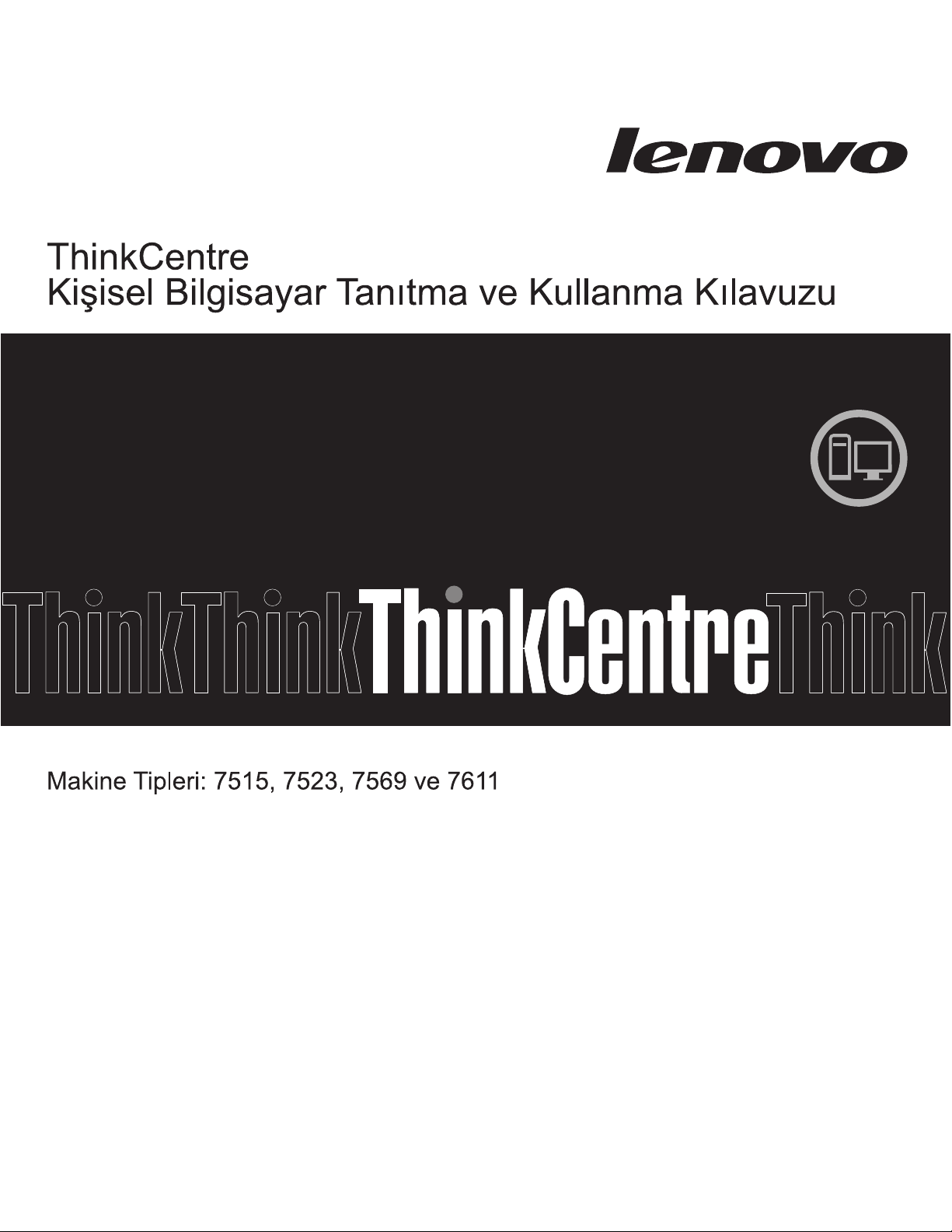
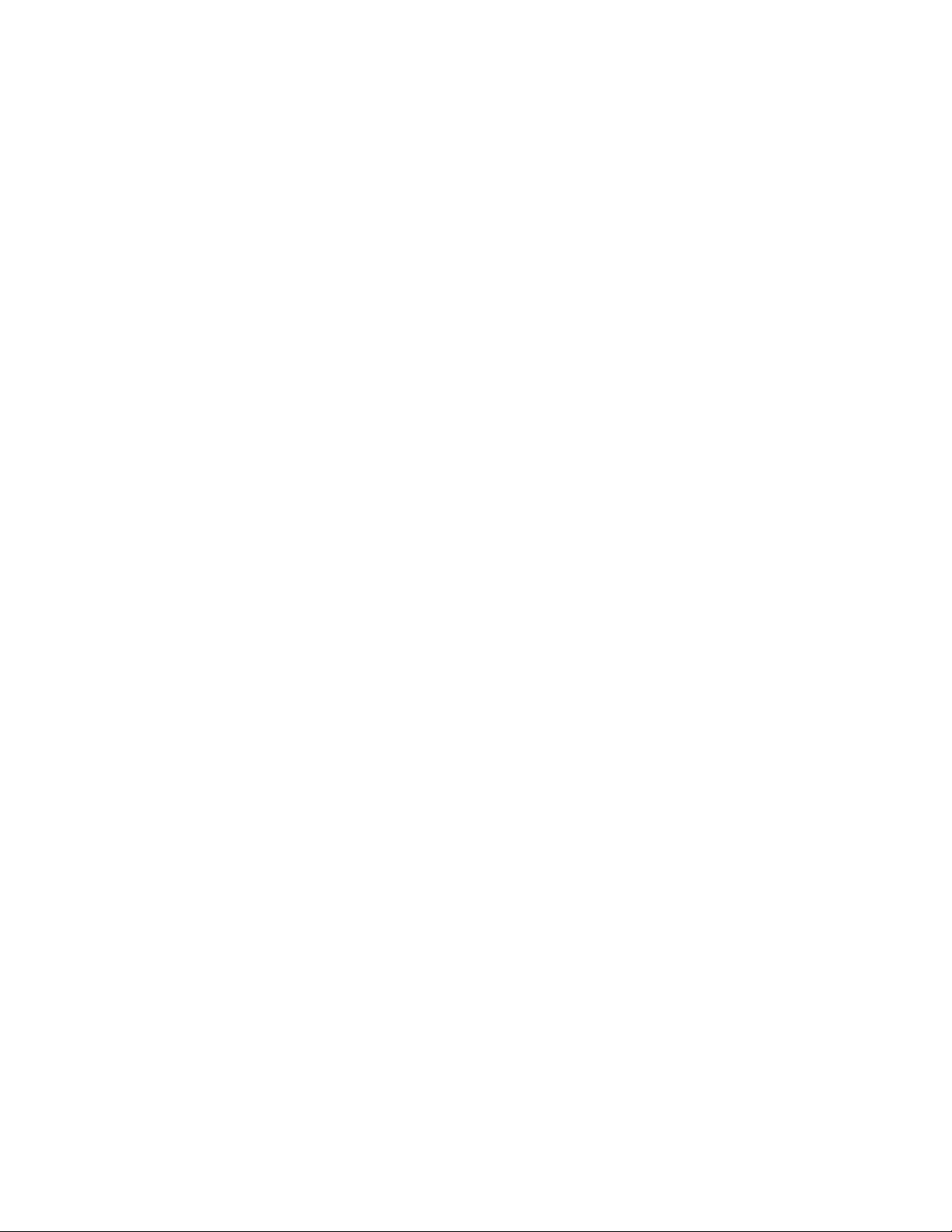
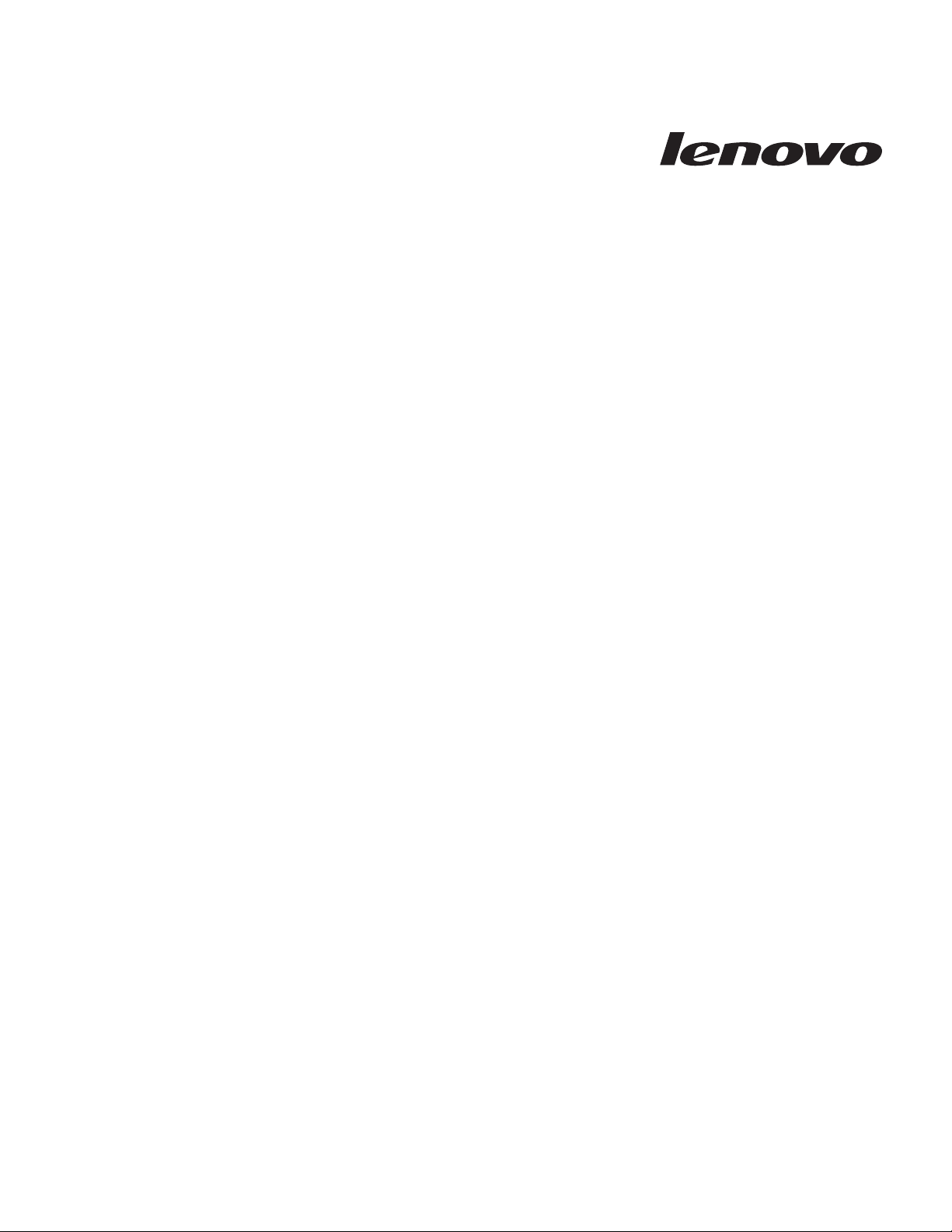
ThinkCentre
Kişisel Bilgisayar Tanıtma ve Kullanma
Kılavuzu
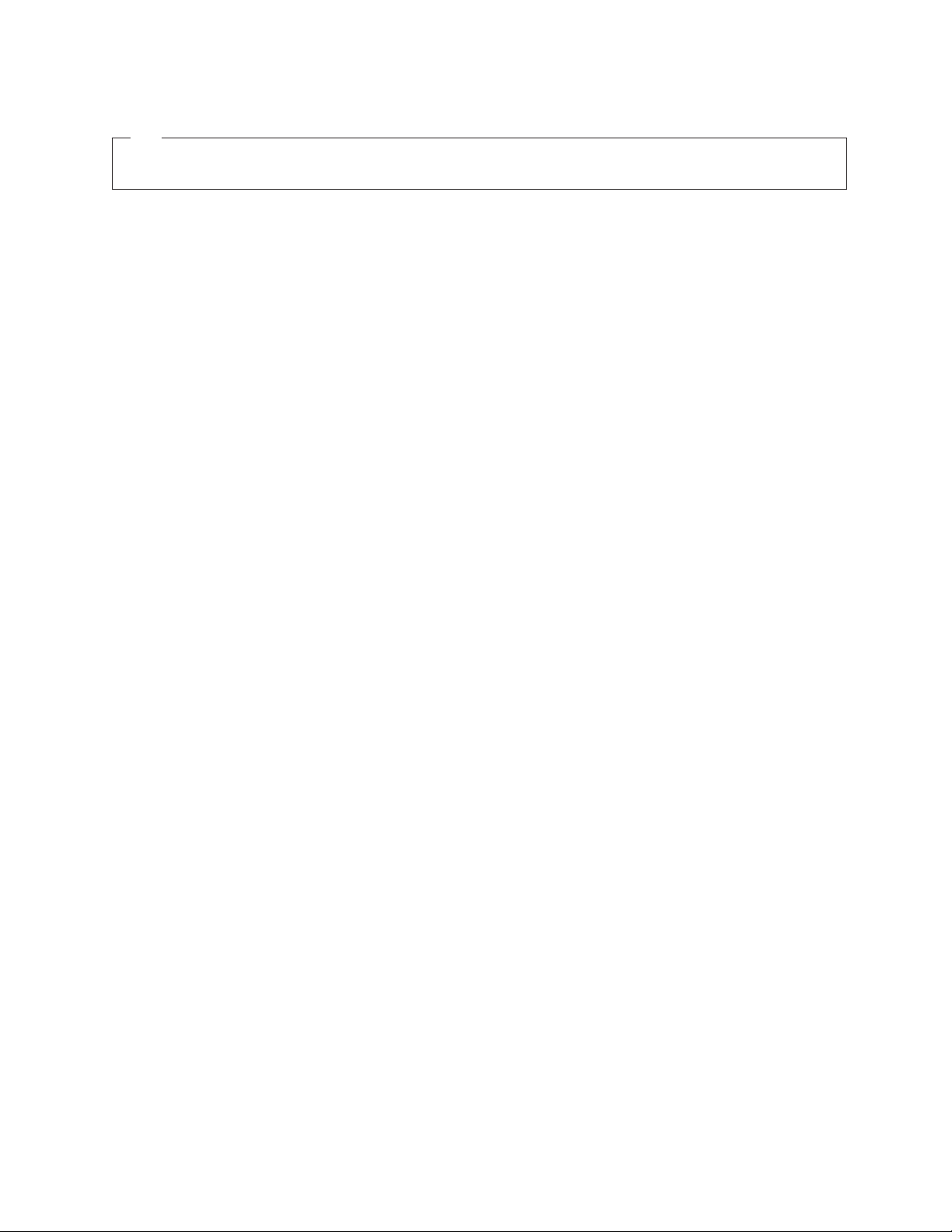
Not
Bu bilgileri ve desteklediği ürünü kullanmadan önce, ThinkCentre Güvenlik ve Garanti Kılavuzu adlı belgeyi ve Ek A, “Özel Notlar” (sayfa
77) başlıklı konuyu okuyup anladığınızdan emin olun.
Üçüncü Basım (Ekim 2009)
© Copyright Lenovo 2009.
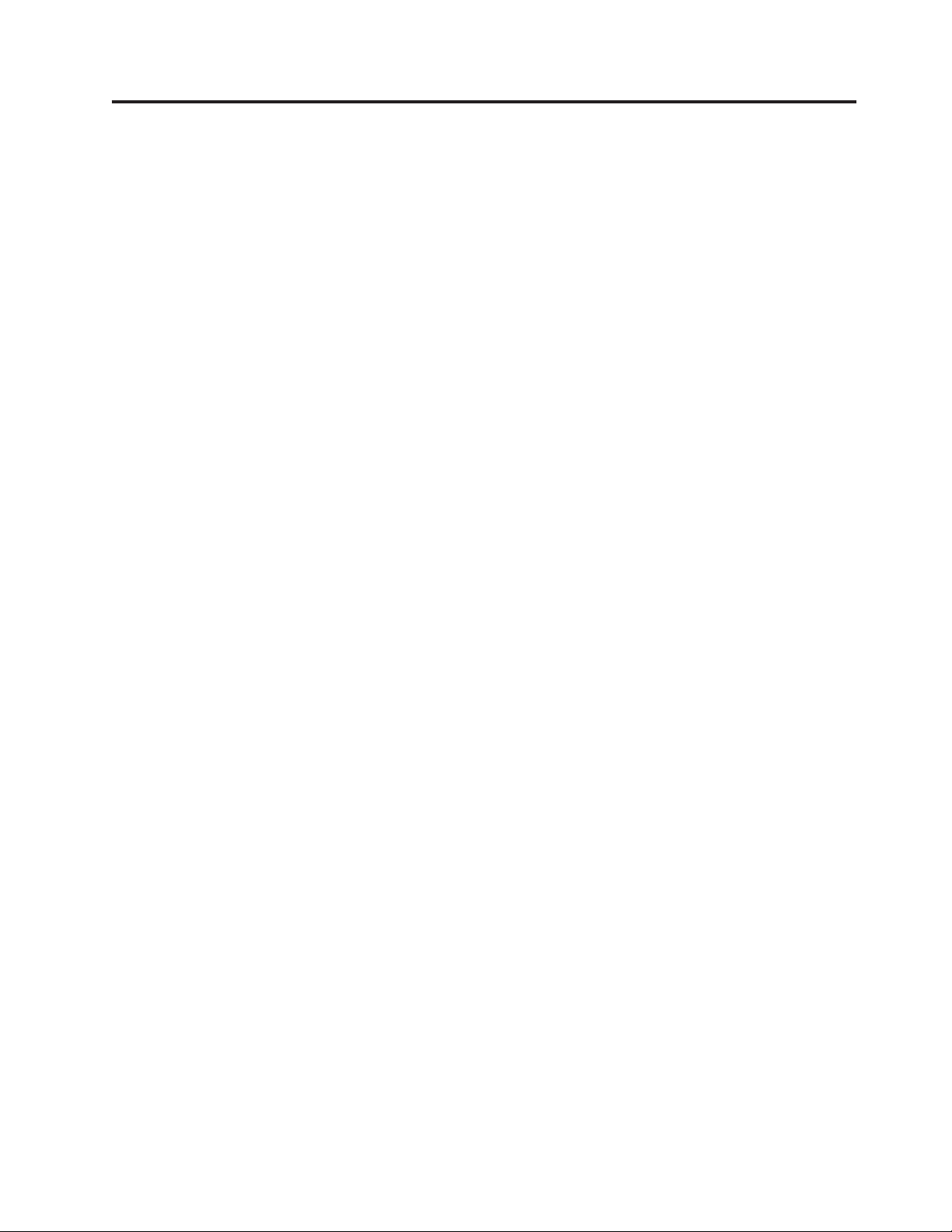
İçindekiler
Önemli Güvenlik Bilgileri .......v
Bölüm 1. Ürüne genel bakış ......1
Aksamlar ................1
Belirtimler ...............4
Yazılıma Genel Bakış ............5
Windows işletim sisteminizle birlikte sağlanan yazılımlar 5
Konumlar................6
Bilgisayarınızın önündeki bağlaçların yerlerinin
belirlenmesi ..............6
Bilgisayarınızın arkasındaki bağlaçların yerlerinin
belirlenmesi ..............8
Bileşenlerin yerlerinin belirlenmesi .......10
Sistem kartı üzerindeki parçaların bulunması ....11
Bölüm 2. Aksamların takılması ve
donanımın değiştirilmesi .......13
Statik elektriğe duyarlı aygıtlarla çalışılması .....13
Aksamların takılması ve donanımın değiştirilmesi . . . 13
Dış aksamların takılması ..........14
Bilgisayarın kapağının çıkarılması .......14
Ön çerçevenin çıkarılması ve yeniden takılması . . . 16
İç aksamların takılması ..........17
Güç kaynağı düzeneğinin değiştirilmesi .....26
Isı alıcının ve fan düzeneğinin değiştirilmesi ....27
Mikroişlemcinin Değiştirilmesi ........29
Birincil sabit disk sürücüsünün değiştirilmesi ....32
İkincil sabit disk sürücüsünün değiştirilmesi ....34
Optik sürücünün değiştirilmesi ........36
Disket sürücüsünün değiştirilmesi .......38
Ön fan düzeneğinin değiştirilmesi .......39
Arka fan düzeneğinin değiştirilmesi ......41
Klavyenin değiştirilmesi ..........44
Farenin değiştirilmesi ...........45
Parçaları değiştirme işleminin tamamlanması ....45
Güvenlik aksamlarının takılması ........46
Tümleşik kablo kilidi ...........47
Asma kilit ..............48
Parola koruması ............48
Kayıp ya da unutulan parolaların silinmesi (Clearing
CMOS) ...............48
Bölüm 3. Kurtarma bilgileri ......51
Kurtarma ortamının oluşturulması ve kullanılması . . . 51
Kurtarma ortamının oluşturulması .......51
Kurtarma ortamının kullanılması .......52
Yedekleme ve kurtarma işlemlerinin gerçekleştirilmesi . . 52
Yedekleme işlemi gerçekleştirilmesi ......53
Kurtarma işleminin gerçekleştirilmesi ......53
Rescue and Recovery çalışma alanının kullanılması . . . 54
Kurtarma ortamının oluşturulması ve kullanılması . . . 55
Kurtarma ortamının oluşturulması .......55
Kurtarma ortamının kullanılması .......56
Bir Recovery Repair (Kurtarma Onarım) disketinin
oluşturulması ve kullanılması .........56
Bir Recovery Repair (Kurtarma Onarım) disketinin
oluşturulması .............56
Recovery Repair (Kurtarma Onarım) disketinin
kullanılması .............57
Aygıt sürücülerin kurulması ya da yeniden kurulması . . 57
Başlatma sırasında bir kurtarma aygıtının ayarlanması . . 58
Kurtarmaya ilişkin sorunların giderilmesi ......58
Bölüm 4. Setup Utility programının
kullanılması ............59
Setup Utility programının başlatılması .......59
Ayarların görüntülenmesi ve değiştirilmesi .....59
Parolaların kullanılması ...........59
Parolalarla ilgili dikkat edilmesi gereken noktalar . . 60
Power-On Password (Açılış Parolası) ......60
Administrator Password (Yönetici Parolası) ....60
Parolanın ayarlanması, değiştirilmesi ve silinmesi . . 60
Bir aygıtın etkinleştirilmesi ya da devre dışı bırakılması . 61
Bir başlangıç aygıtının seçilmesi ........61
Geçici bir başlangıç aygıtının seçilmesi .....61
Başlangıç aygıtı sırasının seçilmesi ya da değiştirilmesi 62
Setup Utility programından çıkılması .......62
Bölüm 5. Sistem Programlarının
Güncellenmesi ...........63
Sistem programlarının kullanılması ........63
BIOS’un bir diskten güncellenmesi........63
BIOS’un işletim sisteminizden güncellenmesi ....64
POST/BIOS güncelleme hatasından kurtarma.....64
Bölüm 6. Sorun Giderme ve Tanılama 67
Temel sorun giderme ............67
Tanılama programları ............68
Lenovo ThinkVantage Toolbox ........69
Lenovo System Toolbox ..........69
PC-Doctor for Rescue and Recovery ......69
PC-Doctor for DOS ...........70
Farenin temizlenmesi ............70
Optik fare ..............71
Optik olmayan fare ...........71
Bölüm 7. Yardım, Hizmet ve Bilgi
Alınması ..............73
Bilgi Kaynakları .............73
Online Books (Çevrimiçi Kitaplar) klasörü ....73
Lenovo ThinkVantage Tools .........73
Lenovo Care .............73
Lenovo Welcome ............74
Access Help .............74
Güvenlik ve Garanti ...........74
Lenovo Web sitesi (http://www.lenovo.com) ....74
Yardım ve hizmet .............75
Belgelerin ve tanılama programlarının kullanılması . . 75
PC çözüm hattı .............75
© Copyright Lenovo 2009 iii
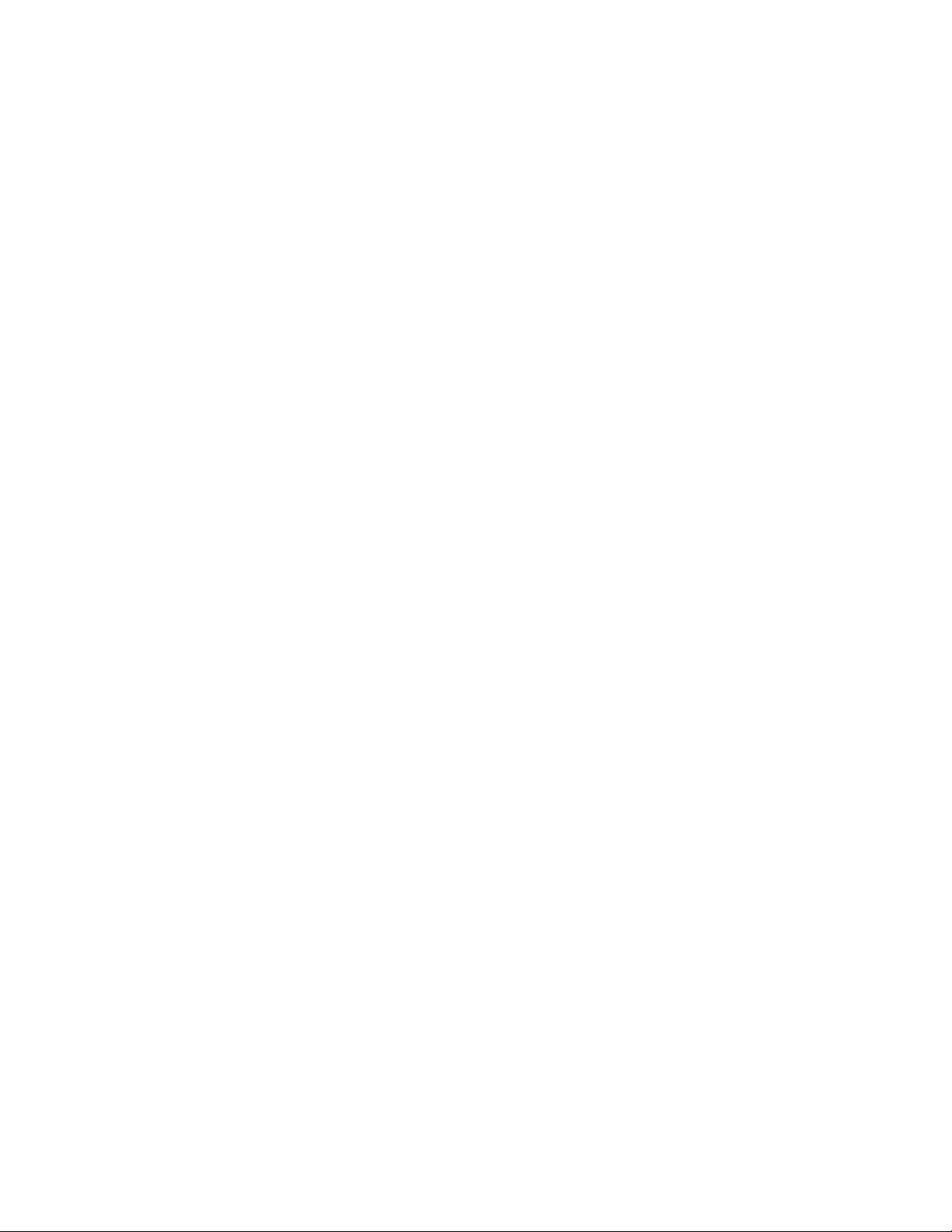
Diğer hizmetlerin kullanılması ........76
Ek hizmetlerin satın alınması ........76
Ek A. Özel Notlar ..........77
Televizyon çıkışı ile ilgili not .........78
Avrupa uyumu CE işareti...........78
Ticari markalar..............78
Ek B. Ek Bilgiler ...........79
Ek C. Servis İstasyonları .......81
Dizin................87
iv
Kişisel Bilgisayar Tanıtma ve Kullanma Kılavuzu
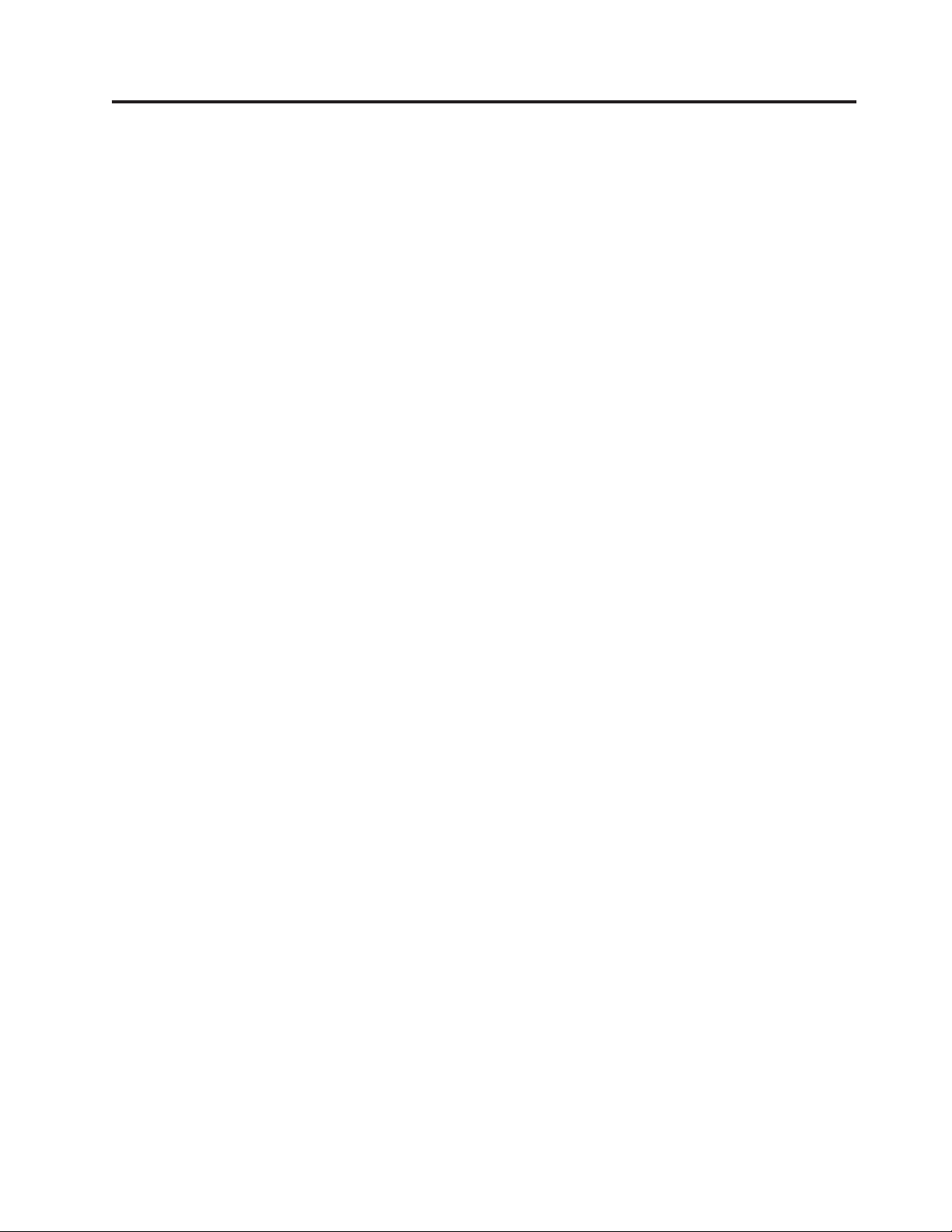
Önemli Güvenlik Bilgileri
DİKKAT:
Bu elkitabını kullanmadan önce, bu ürüne ilişkin tüm ilgili güvenlik bilgilerini okuyup
anladığınızdan emin olun. En güncel güvenlik bilgileri için bu ürünle birlikte gönderilen
ThinkCentre Güvenlik ve Garanti Kılavuzu belgesine bakın. Bu güvenlik bilgilerini
okumanız ve anlamanız kişisel yaralanma ya da ürünün zarar görme riskini azaltır.
ThinkCentre Güvenlik ve Garanti Kılavuzu belgenizi kaybederseniz, aşağıdaki adresteki
Lenovo
http://www.lenovo.com/support
®
Support (Destek) Web sitesinden bir PDF sürümünü edinebilirsiniz:
© Copyright Lenovo 2009 v
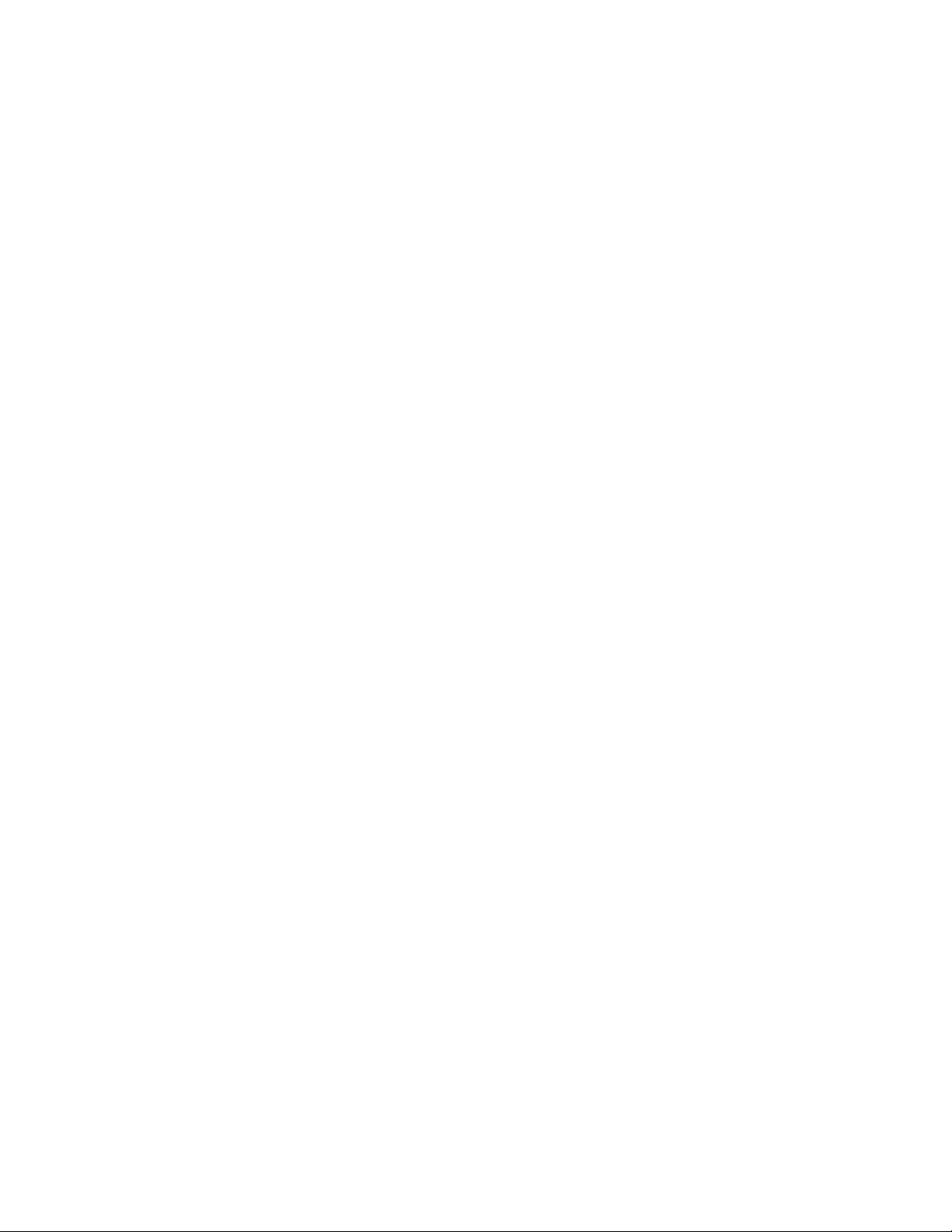
vi Kişisel Bilgisayar Tanıtma ve Kullanma Kılavuzu
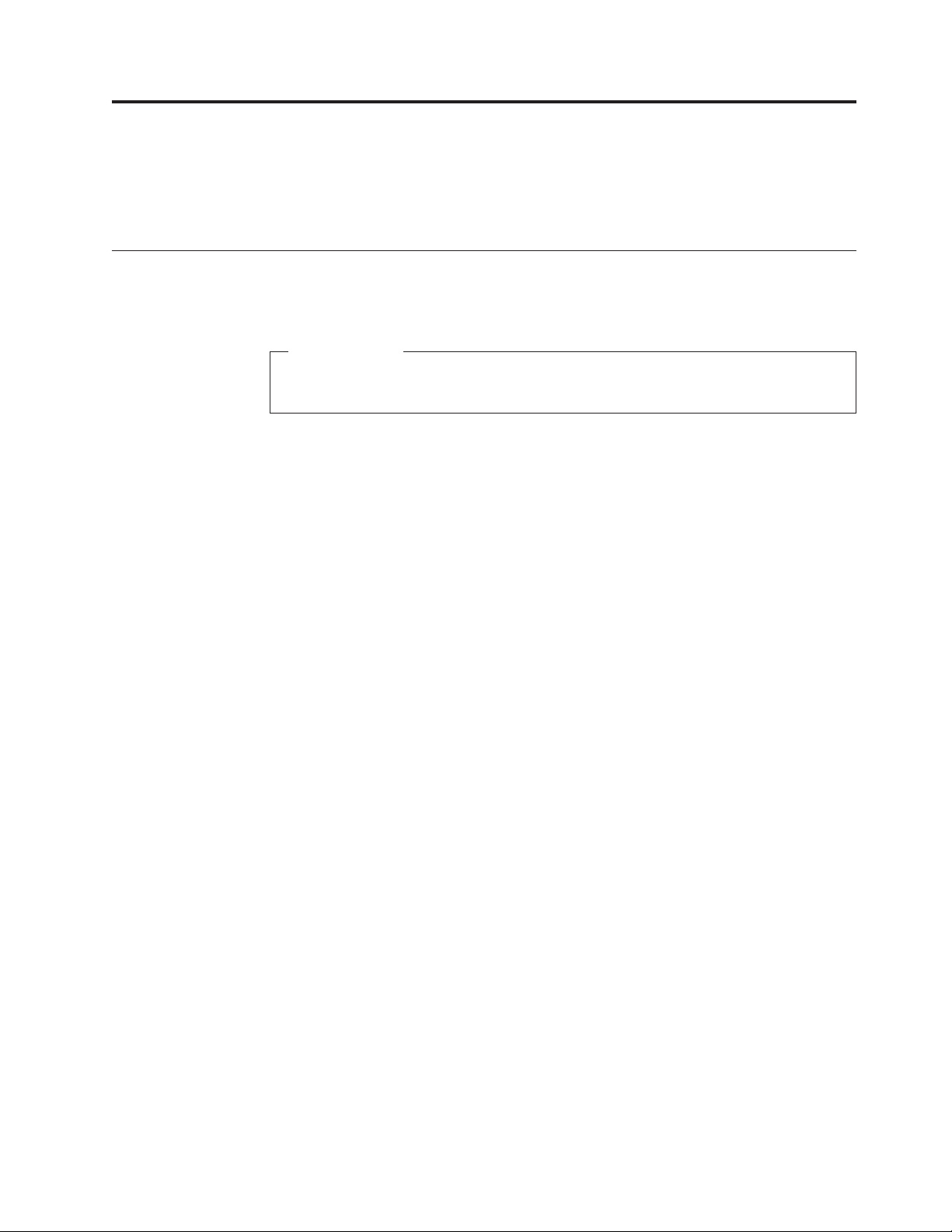
Bölüm 1. Ürüne genel bakış
Bu bölümde, bilgisayar aksamları, belirtimleri, önceden kurulu yazılım programları ve parça
ve bağlaç konumları açıklanmaktadır.
Aksamlar
Bu bölümde, bilgisayar aksamlarına ilişkin bir genel bakış sağlanmıştır.
Sistem bilgileri
Aşağıdaki bilgiler çeşitli modelleri kapsar. Modelinize özgü bilgiler için Setup Utility
programını kullanın. Bkz. Bölüm 4, “Setup Utility programının kullanılması”, sayfa 59.
Mikroişlemci
®
v Intel
v Intel Celeron çift çekirdekli işlemci
v Intel Pentium
v Intel Core
v Intel Core 2 Quad işlemci
v İç önbellek (boyut, model tipine göre değişir)
Celeron®işlemci
®
çift çekirdekli işlemci
™
2 Duo işlemci
Bellek
v En çok iki adet DDR2 DIMM’i (çift veri hızı 2 ikili sıralı bellek modüller) destekler.
İç sürücüler
v Disket sürücüsü ya da kart okuyucu (model tipine göre değişir)
v SATA (Serial Advanced Technology Attachment) iç sabit disk sürücüsü
v Optik sürücü
Video altsistemi
v VGA bağlacı için tümleşik grafik kartı
v Ayrı grafik kartı için sistem kartında PCI (Peripheral Component Interconnect) Express
x16 grafik kartı yuvası
© Copyright Lenovo 2009 1
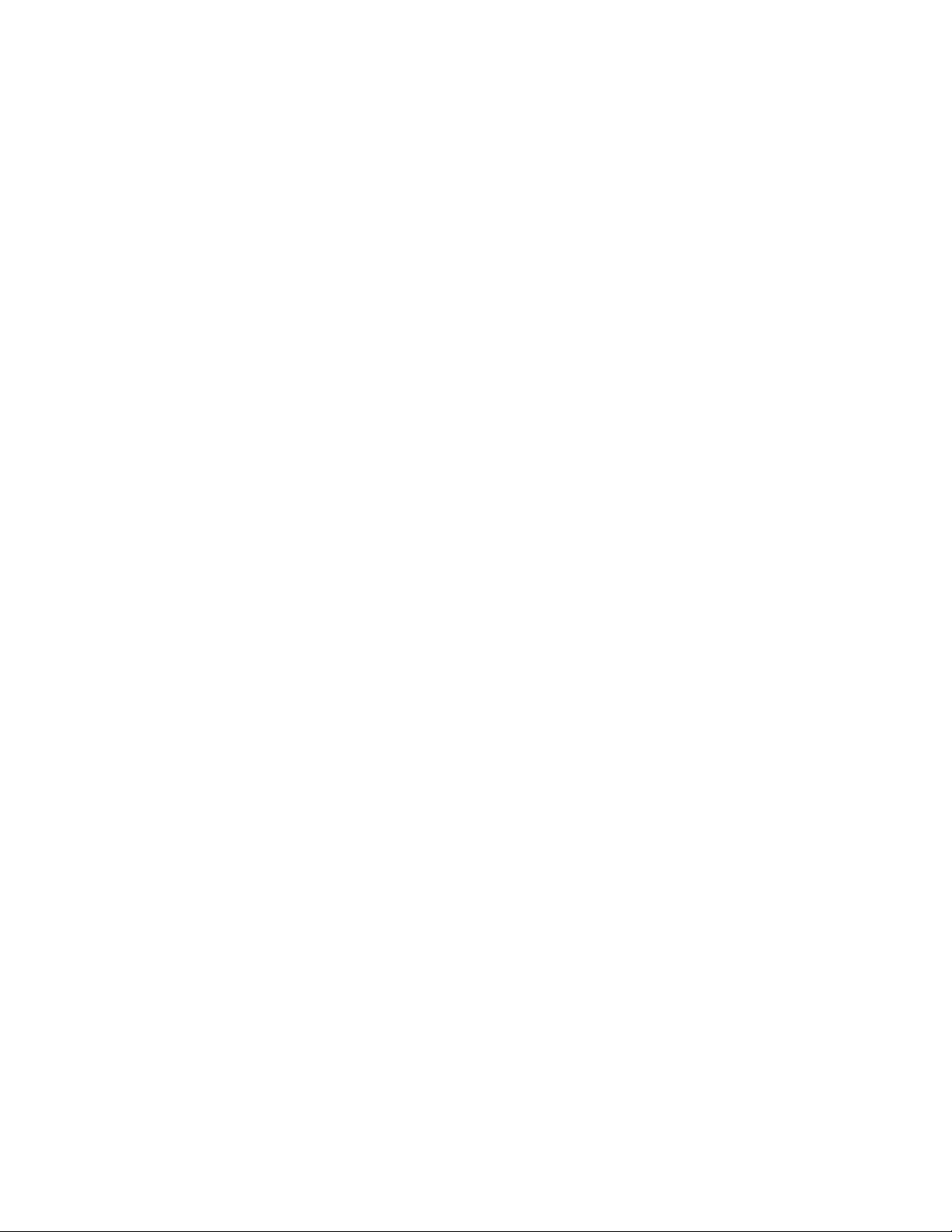
Ses altsistemi
v Tümleşik HD ses
v Ön panelde mikrofon bağlacı ve kulaklık bağlacı
v Arka panelde ses giriş bağlacı, ses çıkış bağlacı ve mikrofon bağlacı
v İç hoparlör (bazı modellerde)
Bağlantı
v 10/100/1000 Mb/s tümleşik Ethernet denetleyicisi
v PCI V.90 Veri/Faks modemi (bazı modellerde)
Sistem yönetimi özellikleri
v POST donanım sınaması sonuçlarını depolama yeteneği
v Otomatik başlatma
v PXE
v Uzaktan Yönetim
v Sistem Yönetimi BIOS’u ve yazılımı
v Wake on LAN
v Wake on Ring (Setup Utility programında, bu özellik bir dış modeme ilişkin Serial Port
Ring Detect olarak geçer)
Giriş/Çıkış (G/Ç) aksamları
v 9 iğneli dizisel kapı (bir standart ve bir isteğe bağlı)
v Ethernet bağlacı
v Bir standart 25 iğneli paralel kapı
v Altı USB bağlacı (ön panoda iki, arka panoda dört adet)
v Standart fare bağlacı
v Standart klavye bağlacı
v Ön panoda iki ses bağlacı (mikrofon ve kulaklık bağlaçları)
v Arka panoda üç ses bağlacı (ses hattı giriş bağlacı, ses hattı çıkış bağlacı ve mikrofon
bağlacı)
v VGA monitör bağlacı
Genişletme
v İki adet sabit disk sürücüsü bölmesi (bir standart ve bir isteğe bağlı)
v 3,5 inçlik disket sürücüsü ya da kart okuyucu için bir sürücü bölmesi
v İki adet optik sürücü bölmesi (bir standart ve bir isteğe bağlı)
v İki adet PCI 32 bit kart yuvası
v Bir adet PCI Express x1 kart yuvası
v Bir adet PCI Express x16 grafik kart yuvası
Güç
v 280 watt’lık el ile voltaj seçme düğmesine sahip güç kaynağı
v Otomatik algılama özelliğine sahip 280 watt’lık güç kaynağı
v Otomatik algılama özelliğine sahip 320 watt’lık güç kaynağı (bazı modellerde)
v ACPI (Gelişmiş Yapılandırma ve Güç Arabirimi) desteği
2 Kişisel Bilgisayar Tanıtma ve Kullanma Kılavuzu
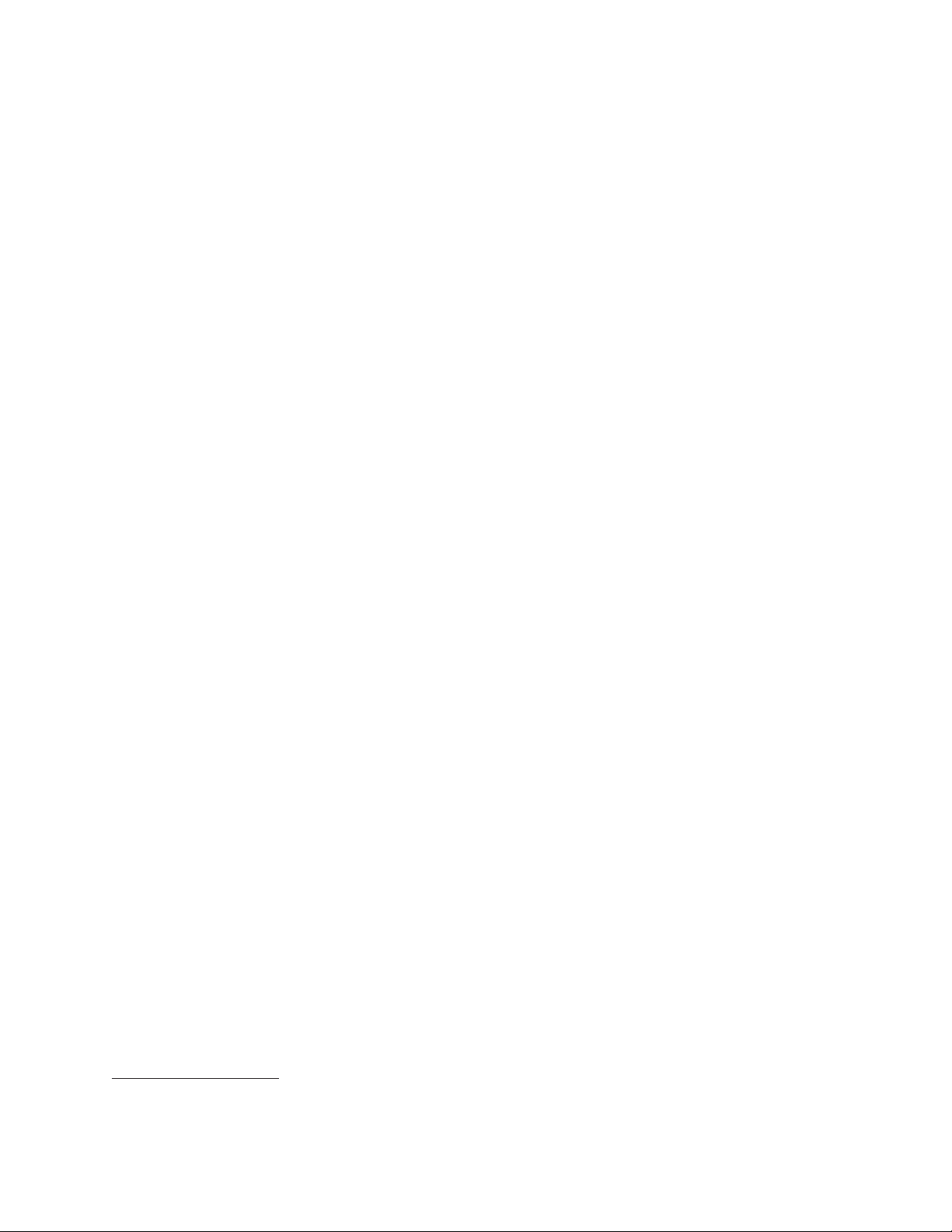
Güvenlik aksamları
v Computrace
v Kapak bağlantısı anahtarı (izinsiz giriş anahtarı da denir) (bazı modellerde)
v Hard disk drive password (Sabit disk sürücüsü parolası)
v BIOS erişimi için Power-On Password (Açılış Parolası) (POP) ve Administrator Password
(Yönetici Parolası)
v Dizisel ve paralel kapı G/Ç denetimi
v Başlatma sırası denetimi
v Disket sürücüsü, klavye ya da fare olmadan başlatma
v Tümleşik kablo kilidi (Kensington kilidi) eklenmesi için destek
v Bir aygıtı etkinleştirme ya da devre dışı bırakma desteği
v Parmak izi okuyucusuna sahip klavye (bazı modellerde)
v USB açma/kapatma anahtarı
Yazılım programları, önceden kurulu
Bilgisayarınız önceden kurulmuş yazılım programlarıyla birlikte gönderilebilir. Bu durumda,
işletim sistemi, yerleşik özellikleri destekleyen aygıt sürücüleri ve diğer destekleme
programlar içerilir. Ek bilgi için bkz. “Yazılıma Genel Bakış” sayfa 5.
İşletim sistemi, önceden kurulmuş
®
v Microsoft
v Microsoft Windows Vista
Windows®7
®
v Microsoft Windows XP Professional
(Windows 7 Professional, Windows 7 Ultimate, Windows Vista Business ya da Windows
Vista Ultimate işletim sistemlerindeki alt sürüme indirme haklarıyla önceden yüklenmiş)
1
İşletim sistemleri, uyumluluğu onaylanmış ya da sınanmış
v Linux
1. Burada listelenen işletim sistemlerine, bu yayının basıldığı sırada uyumluluk onayı verilmiş ya da bu sistemler uyumluluk sınamasından geçmiştir.
Bu kitapçığın yayınından sonra, Lenovo tarafından bilgisayarınızla uyumlu olduğu belirlenen başka işletim sistemleri olabilir. Bu listedeki
düzeltmeler ve bu listeye yapılan eklemeler değiştirilebilir. Bir işletim sisteminin uyumlu olup olmadığının ya da uyumluluğunun sınanıp
sınanmadığını belirlemek için işletim sistemi satıcısının Web sitesine bakın.
®
(model tipine göre değişir)
Bölüm 1. Ürüne genel bakış
3
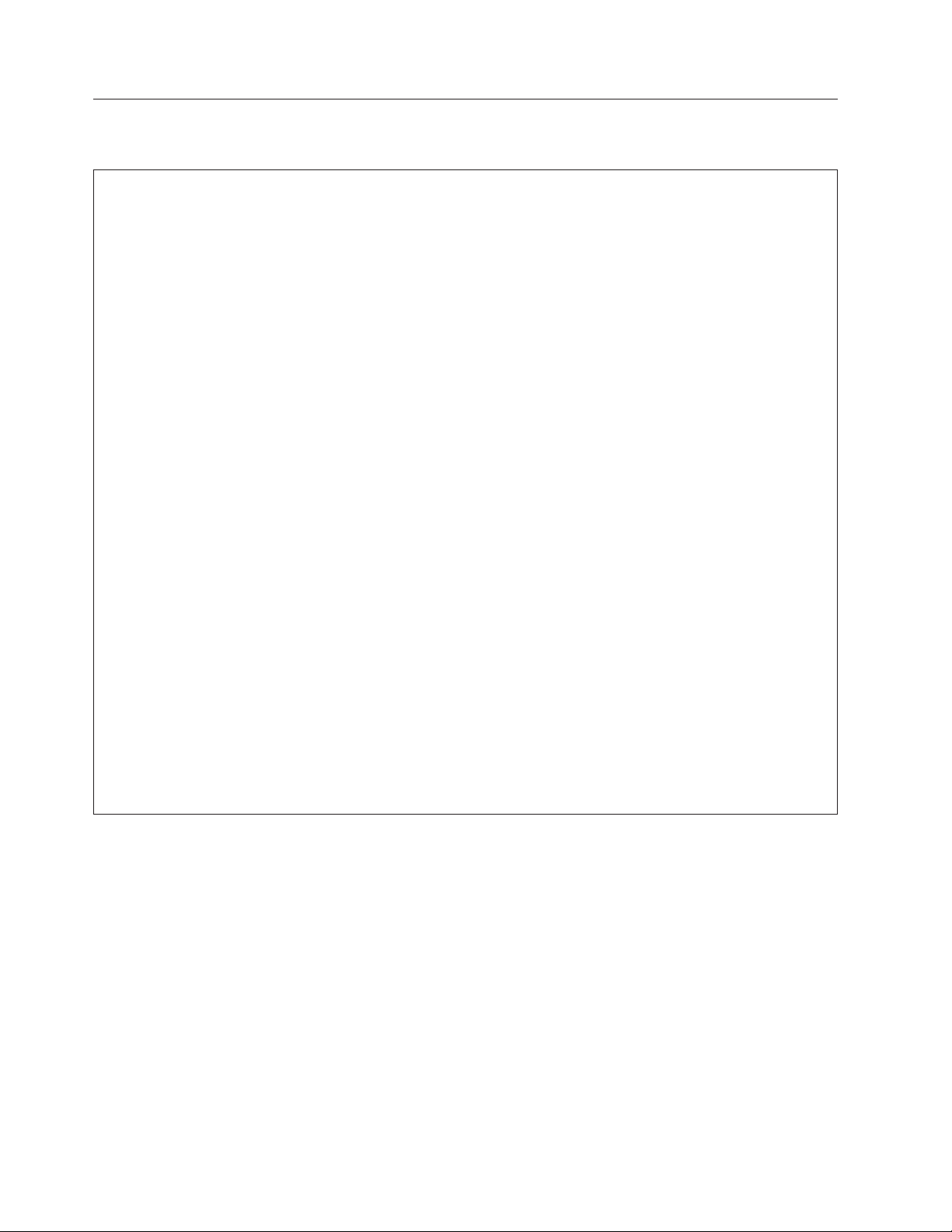
Belirtimler
Bu bölümde, bilgisayarınıza ilişkin fiziksel belirtimler listelenir.
Boyutlar
Genişlik: 175 mm (6,9 inç)
Yükseklik: 412 mm (16,2 inç)
Derinlik: 442 mm (17,4 inç)
Ağırlık
Teslim edildiği şekliyle yapılandırma üst sınırı: 11,2 kg (24,7 lb)
Ortam
Hava sıcaklığı:
Çalışırken: 10° - 35°C (50° - 95°F)
Çalışmıyorken: -40° - 60°C (-40° - 140°F) (ambalajlı)
Çalışmıyorken: -10° - 60°C (14° - 140°F) (ambalajsız)
Nem:
Çalışıyorken: %10 - %80 (saatte %10, yoğuşmasız)
Çalışmıyorken: %10 - %90 (saatte %10, yoğuşmasız)
Rakım üst sınırı:
Çalışırken: -50 - 10 000 ft (-15,2 - 3 048 m)
Çalışmıyorken: -50 - 35 000 ft (-15,2 - 10 668 m)
Elektrik girişi
Giriş voltajı:
Düşük aralık:
Alt sınır: 100 V ac
Üst sınır: 127 V ac
Giriş frekansı aralığı: 50-60 Hz
Voltaj seçme düğmesi ayarı: 115 V AC
Yüksek aralık:
Alt sınır: 200 V ac
Üst sınır: 240 V ac
Giriş frekansı aralığı: 50-60 Hz
Voltaj seçme düğmesi ayarı: 230 V AC
4 Kişisel Bilgisayar Tanıtma ve Kullanma Kılavuzu
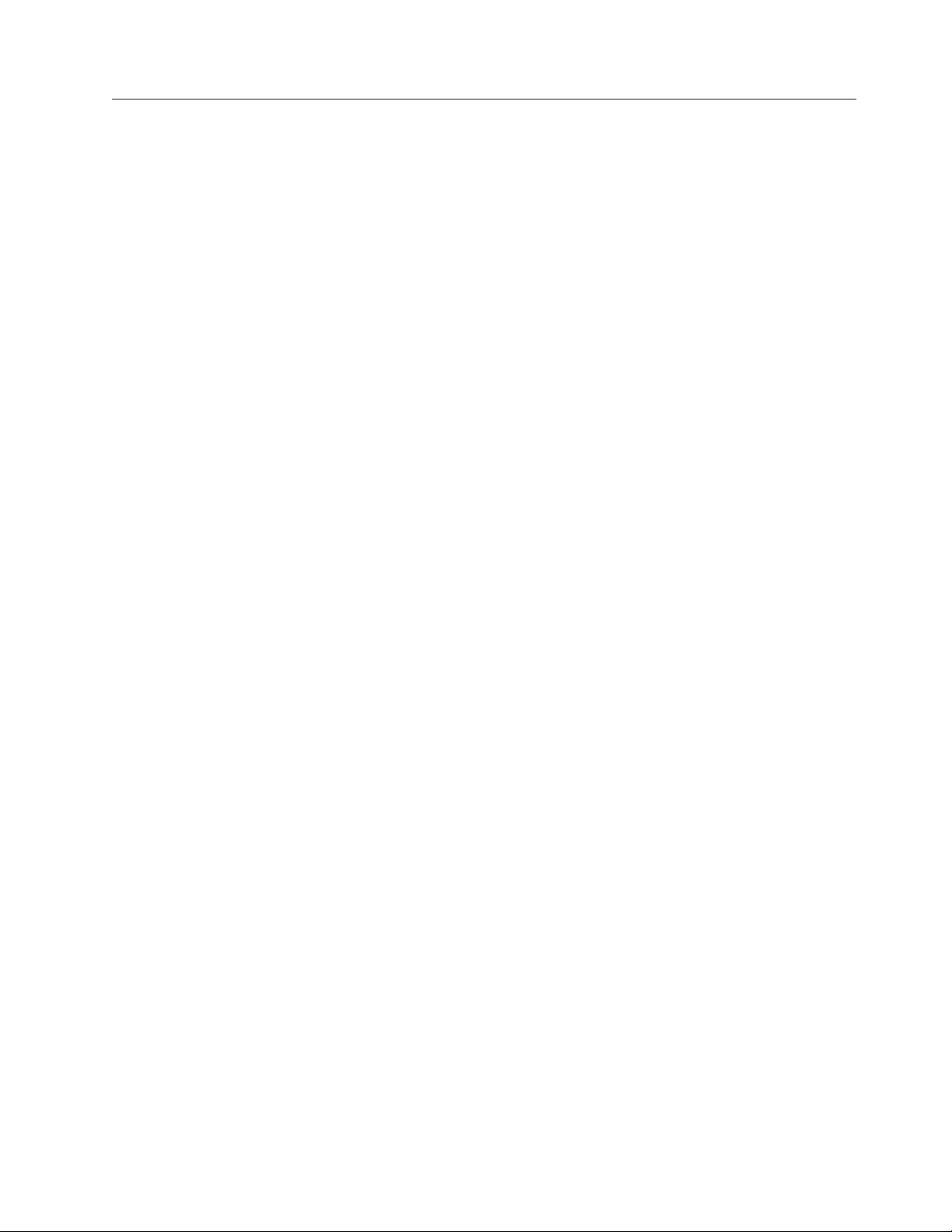
Yazılıma Genel Bakış
Bilgisayar önceden kurulmuş işletim sistemi ve birçok önceden kurulmuş uygulamayla
birlikte gönderilir.
Windows işletim sisteminizle birlikte sağlanan yazılımlar
Bu bölümde, bilgisayarınızla birlikte sağlanan Windows uygulamaları açıklanmaktadır.
Lenovo tarafından sağlanan yazılımlar
Aşağıdaki yazılım programları üretkenliğinizi artırmak ve bilgisayarınızın bakımıyla ilgili
maliyeti düşürmek için Lenovo tarafından sağlanır. Bilgisayarınızla sağlanan yazılım
programları, modelinize bağlı olarak değişebilir.
Lenovo ThinkVantage Tools: Lenovo ThinkVantage
anasistemine yönlendirir ve daha kolay ve güvenli çalışmanıza yardımcı olmak üzere çeşitli
araçlara kolay erişim sağlar. Ek bilgi için bkz. “Lenovo ThinkVantage Tools” sayfa 73.
Not: Lenovo ThinkVantage Tools programı Lenovo’dan Windows 7 işletim sistemi önceden
kurul olarak genel bilgisayarda kullanılabilir.
Lenovo Care: Lenovo Care
geliştirirken ve bilgisayarınızın bakımını yaparken size yardımcı olacak bilgilerin ve araçların
bulunduğu bir anasisteme yönlendirir. Ek bilgi için bkz. “Lenovo Care” sayfa 73.
Not: Lenovo Care programı yalnızca Lenovo’dan Windows Vista ya da Windows XP işletim
sistemi önceden kurulu olarak gelen bilgisayarlarda kullanılabilir.
®
Tools programı, sizi bilgi kaynakları
SM
programı, sizi, bilgisayarınızı kurarken, çalıştırırken,
Lenovo Welcome: Lenovo Welcome programı, Lenovo’nun yenilikçi yerleşik
özelliklerinden bazılarını size tanıtır ve bilgisayarınızdan en iyi şekilde yararlanmanıza
yardımcı olmak için önemli kuruluş görevlerinden bazılarında yol gösterir.
Not: Lenovo Welcome programı yalnızca Lenovo’dan Windows 7 ya da Windows Vista
işletim sistemi önceden kurulu olarak gelen bilgisayarlarda kullanılabilir.
Product Recovery: Product Recovery programı, sabit disk sürücüsü içeriğini fabrikada
kurulmuş haline geri yüklemenizi sağlar.
®
ThinkVantage Rescue and Recovery: ThinkVantage Rescue and Recovery
(RnR)
programı, tek tuşluk bir kurtarma ve geri yükleme çözümüdür. Bu çözüm, birincil işletim
sistemi çalışmadığında da, bilgisayar sorunlarını hızla tanılamanıza, yardım almanıza ve
sistemi kurtarmanıza yardımcı olan bir dizi otomatik kurtarma aracını içerir.
Password Manager: Password Manager programı, Windows uygulamaları ve Web
sitelerine ilişkin kimlik doğrulama bilgilerinin otomatik olarak yakalanıp doldurulmasına
yardımcı olur.
ThinkVantage System Update: ThinkVantage System Update (TVSU) programı, yazılım
paketlerini (TVT uygulamaları, aygıt sürücüler, BIOS güncellemeleri ve diğer üçüncü kişi
uygulamaları) yükleyip kurarak sisteminizdeki yazılımların güncel kalmasına yardımcı olur.
Güncel tutmanız gereken yazılımlara, ThinkVantage Rescue and Recovery programı ve
Lenovo Care programı gibi Lenovo tarafından sağlanan yazılımlar örnek olarak verilebilir.
ThinkVantage Power Manager: ThinkVantage Power Manager programı, ThinkCentre
®
bilgisayarınıza rahat, esnek ve tam bir güç yönetimi sunar. ThinkVantage Power Manager
programını kullanarak, sistem performansıyla güç tasarufu arasındaki en iyi dengeyi korumak
için güç ayarlarınızı belirleyebilirsiniz.
Bölüm 1. Ürüne genel bakış 5
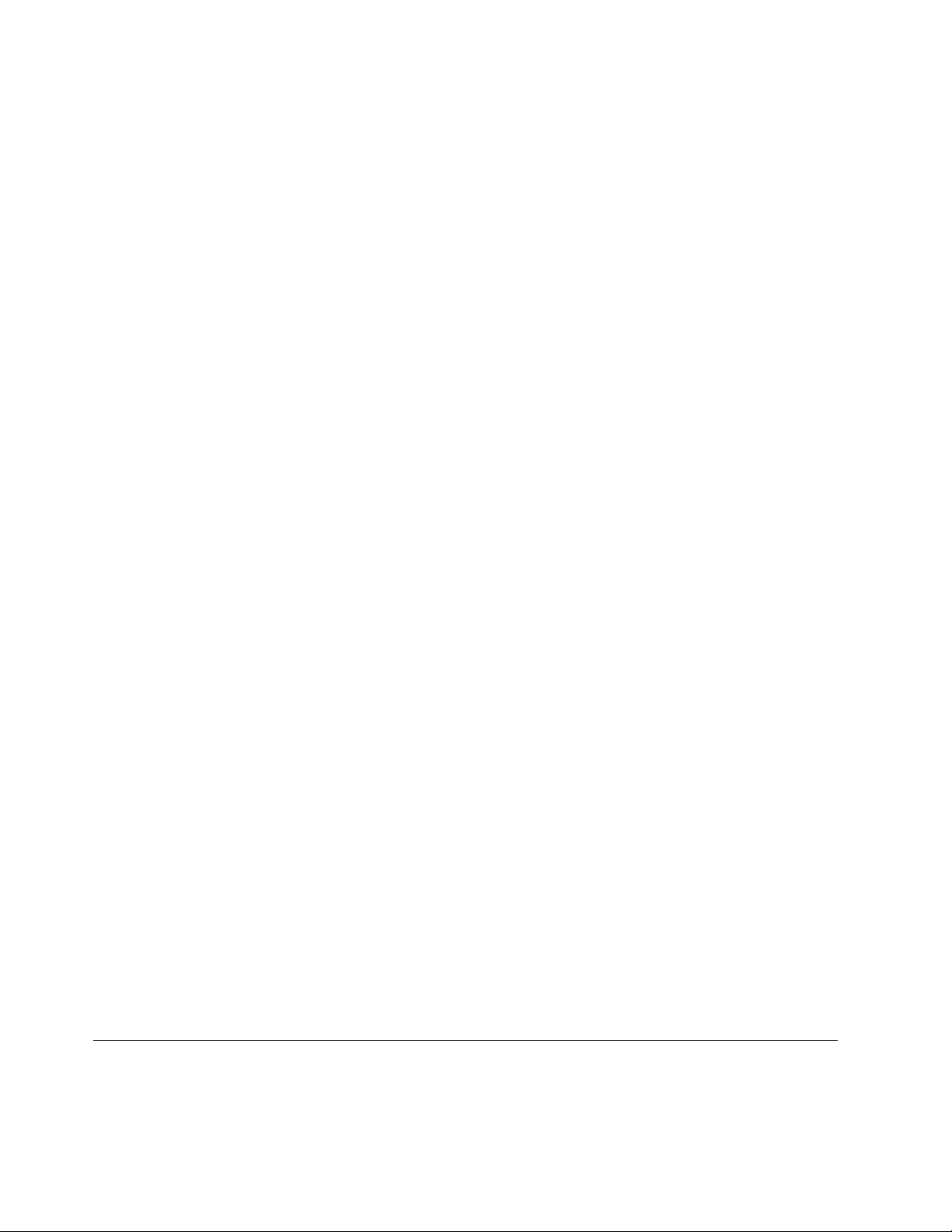
Parmak izi yazılımı: Bazı klavyelerde sağlanan tümleşik parmak izi okuyucu, parmak
izinizi kaydetmenizi ve bunu açılış parolanız, sabit disk sürücüsü parolanız ve Windows
parolanızla ilişkilendirmenizi sağlar. Sonuç olarak, parmak iziyle kimlik denetimi, parola
yerine geçer ve kolay ve güvenli kullanıcı erişimi sağlar. Parmak izi okuyuculu klavye,
yalnızca seçkin bilgisayarlarda bulunur ve bu aksamı destekleyen bilgisayarlar için satın
alınabilir.
Lenovo ThinkVantage Toolbox
Lenovo ThinkVantage Toolbox programı, bilgisayarınızın bakımını yapmanıza, bilgi işlem
güvenliğini artırmanıza, bilgisayar sorunlarını tanımlamanıza, Lenovo tarafından sağlanan
yeniliklere ayak uydurmanıza ve bilgisayarınızdan en yüksek perfomansı almanıza olanak
sağlar. Ayrıntılı bilgi için bkz. “Lenovo ThinkVantage Toolbox” sayfa 69.
Not: Lenovo ThinkVantage Toolbox programı yalnızca Lenovo’dan Windows 7 işletim
sistemi kurulmuş olarak gelen bilgisayarlarda kullanılabilir.
Lenovo System Toolbox
Lenovo System Toolbox tanılama programı, sabit disk sürücünüze önceden kurulur. Bu
tanılama programı, donanım sorunlarını tanılamak ve donanım arızalarına neden olabilecek
işletim sistemi tarafından denetlenen ayarları raporlamak için Windows işletim sistemi
üzerinden çalışır. Ek bilgi için bkz. “Lenovo System Toolbox” sayfa 69.
Not: Lenovo System Toolbox programı yalnızca Lenovo’dan Windows Vista ya da Windows
XP işletim sistemi önceden kurulu olarak gelen bilgisayarlarda kullanılabilir.
PC-Doctor for Rescue and Recovery
PC-Doctor for Rescue and Recovery tanılama programı, sabit disk sürücünüze önceden
kurulur. Donanım sorunlarını tanılamak ve donanım arızalarına neden olabilecek işletim
sistemi tarafından denetlenen ayarları raporlamak üzere her bir Lenovo bilgisayarında
bulunan Rescue and Recovery çalışma alanının parçasıdır. Windows işletim sistemini
başlatamazsanız PC-Doctor for Rescue and Recovery programını kullanın. Ek bilgi için bkz.
“PC-Doctor for Rescue and Recovery” sayfa 69.
Adobe Reader
Adobe Reader, PDF belgelerini görüntülemek, yazdırmak ve PDF belgelerinde arama yapmak
için kullanılan bir araçtır.
Çevrimiçi kitaplara ve Lenovo Web sitesine erişimle ilgili daha fazla bilgi için bkz. “Online
Books (Çevrimiçi Kitaplar) klasörü” sayfa 73.
Virüse karşı koruma yazılımı
Bilgisayarınızla birlikte, virüsleri saptayıp ortadan kaldırmakta kullanabileceğiniz virüse karşı
koruma yazılımı da gönderilir. Lenovo, virüse karşı koruma yazılımının tam sürümünü, sabit
diski sürücünüzde 30 günlük ücretsiz abonelik seçeneği kurulu olarak sağlar. 30 günden
sonra, antivirüs programının güncellemelerini almayı sürdürebilmeniz için lisansınızı
yenilemeniz gerekir.
Virüse karşı koruma yazılımınızı güncellemeyle ilgili daha fazla bilgi almak için Access Help
sistemine bakın. Yardım sistemini açmayla ilgili yönergeler için Access Help (sayfa 74)
başlıklı konuya bakın.
Konumlar
Bilgisayarınızın önündeki bağlaçların yerlerinin belirlenmesi
Şekil 1 sayfa 7 içinde bilgisayarınızın önündeki bağlaçların yerleri gösterilmektedir.
6 Kişisel Bilgisayar Tanıtma ve Kullanma Kılavuzu
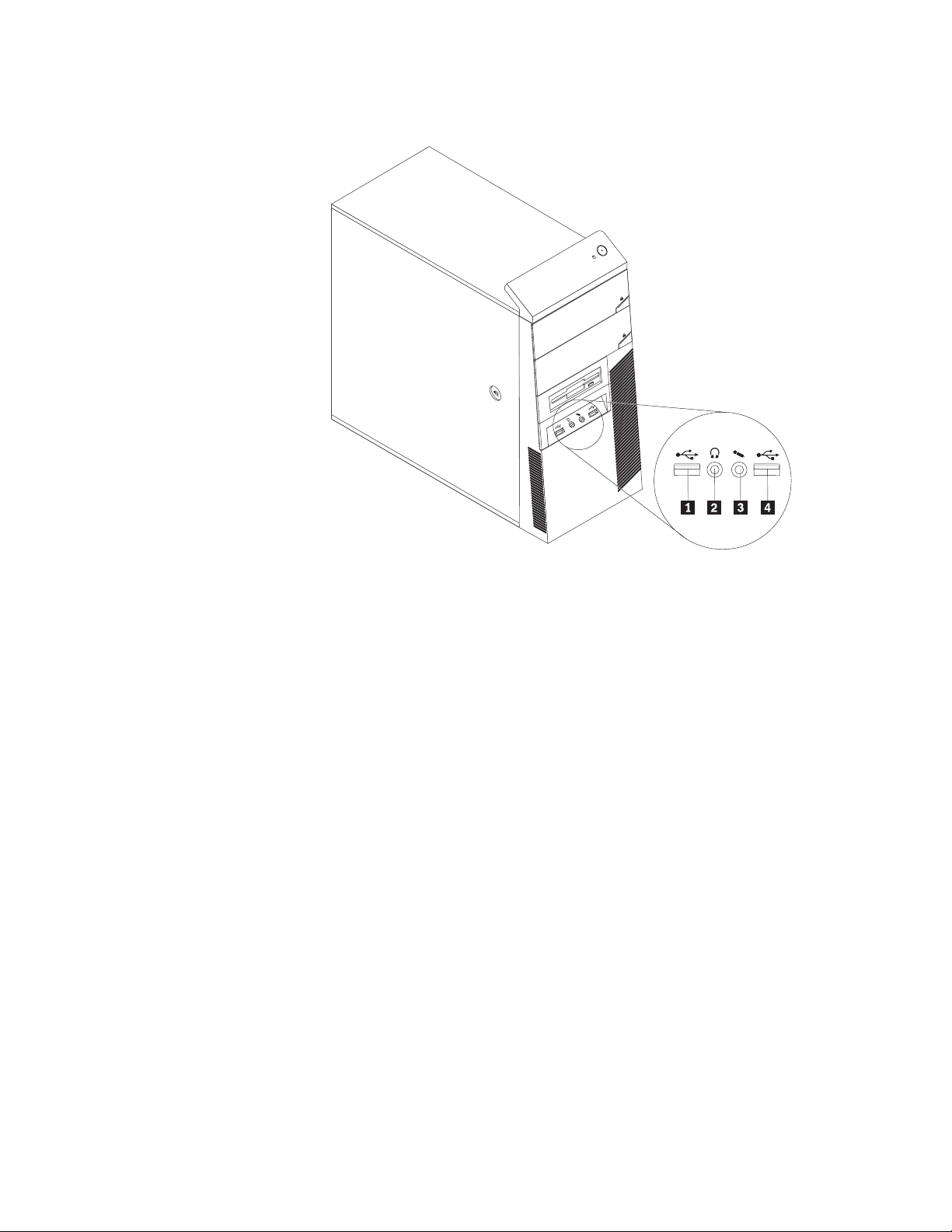
Not: Aşağıdaki bağlaçlar tüm bilgisayar modellerinde bulunmaz.
Şekil 1. Ön bağlaç yerleri
1 USB bağlacı 3 Mikrofon bağlacı
2 Kulaklık bağlacı 4 USB bağlacı
Bölüm 1. Ürüne genel bakış 7
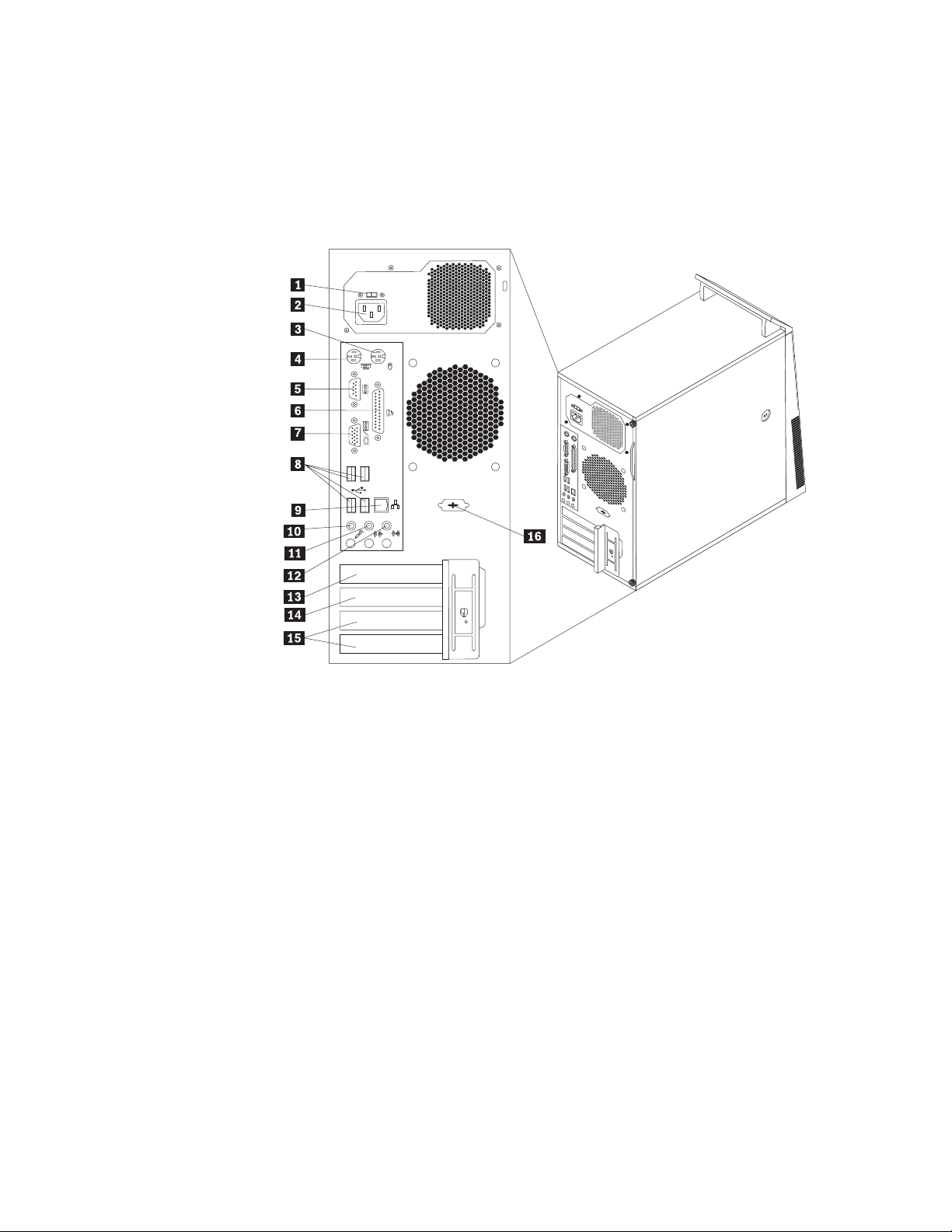
Bilgisayarınızın arkasındaki bağlaçların yerlerinin belirlenmesi
Şekil 2 içinde bilgisayarınızın arkasındaki bağlaçların yerleri gösterilmektedir.
Bilgisayarınızın arkasındaki bazı bağlaçlar, kabloları bilgisayarınızın neresine takacağınızı
göstermek amacıyla renklerle kodlanmıştır.
Not: Aşağıdaki bağlaçlar tüm bilgisayar modellerinde bulunmaz.
Şekil 2. Arka bağlaç yerleri
1 Voltaj seçme düğmesi (bazı modellerde) 9 Ethernet bağlaçları
2 Güç kablosu bağlacı 10 Mikrofon bağlacı
3 Standart fare bağlacı 11 Ses çıkış bağlacı
4 Standart klavye bağlacı 12 Ses giriş bağlacı
5 Dizisel kapı 13 PCI Express x16 grafik kartı yuvası
6 Paralel kapı 14 PCI Express x1 kartı yuvası
7 VGA monitör bağlacı 15 PCI kartı yuvaları (2)
8 USB bağlaçları (4) 16 Dizisel kapı (bazı modellerde)
8 Kişisel Bilgisayar Tanıtma ve Kullanma Kılavuzu
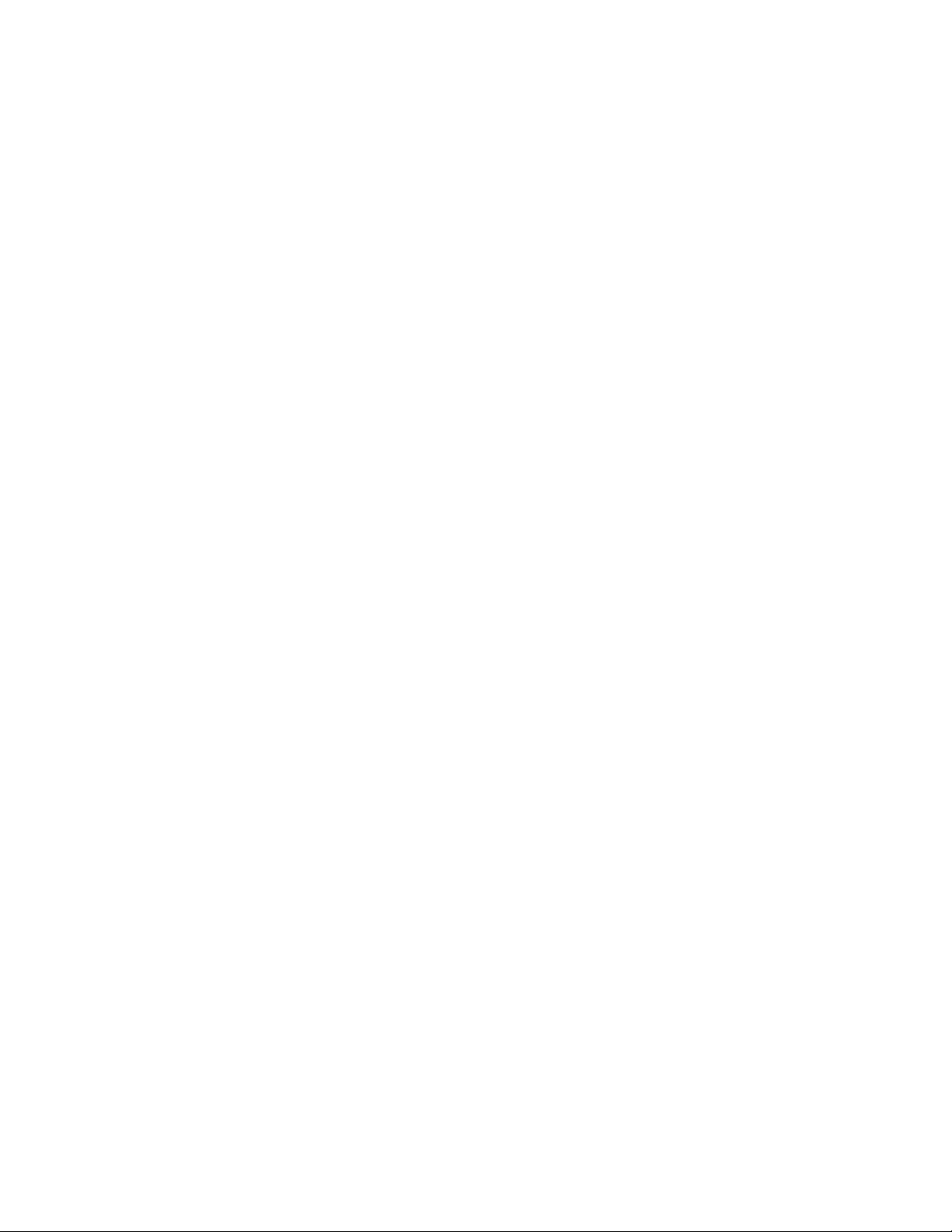
Bağlaç Açıklama
Ses giriş bağlacı Bir dış ses aygıtından ses sinyallerini almak için kullanılır (örneğin,
stereo sistemi). Bir dış ses aygıtı bağladığınızda, aygıtın ses çıkışı
bağlacından bilgisayarın ses girişi bağlacına bir kablo takılır.
Ses çıkış bağlacı Bilgisayardan dış aygıtlara ses sinyalleri göndermek için kullanılır
(örneğin, güçlendirilmiş stereo hoparlörlere (yerleşik yükseltici içeren
hoparlörler), kulaklıklara, çoklu ortam klavyelerine ya da bir stereo
sistemindeki ses giriş bağlacına ya da diğer dış kayıt aygıtlarına).
Ethernet bağlacı LAN (Local area network; yerel ağ) için bir Ethernet kablosu bağlamak
üzere kullanılır.
Not: Bilgisayarınızı FCC Class B sınırları içinde kullanmak için bir
Category 5 Ethernet kablosu kullanın.
Mikrofon bağlacı Ses kaydı yapmak istediğinizde ya da konuşma tanıma yazılımı
kullanıyorsanız, bilgisayarınıza mikrofon bağlamak için kullanılır.
Paralel kapı 25 iğneli paralel kapı kullanan bir paralel yazıcı, paralel tarayıcı ya da
diğer aygıtları bağlamak için kullanılır.
Standart klavye bağlacı Standart klavye bağlacı kullanan bir klavyeyi bağlamak için kullanılır.
Standart fare bağlacı Standart fare bağlacı kullanan bir fareyi, kumanda topunu ya da diğer
işaretleme aygıtlarını bağlamak için kullanılır.
Dizisel kapı 9 iğneli dizisel kapı kullanan bir dış modem, dizisel yazıcı ya da diğer
aygıtları bağlamak için kullanılır.
USB bağlacı USB klavyesi, USB faresi, USB tarayıcısı ya da USB yazıcısı gibi USB
bağlacı gerektiren bir aygıtı bağlamak için kullanılır. Altıdan daha fazla
USB aygıtınız varsa, bir USB göbeği satın alıp diğer USB aygıtlarını
bağlanmak için bu göbeği kullanabilirsiniz.
VGA monitör bağlacı Bir VGA monitörü ya da VGA monitör bağlacı kullanan diğer aygıtları
bağlamak için kullanılır.
Bölüm 1. Ürüne genel bakış 9
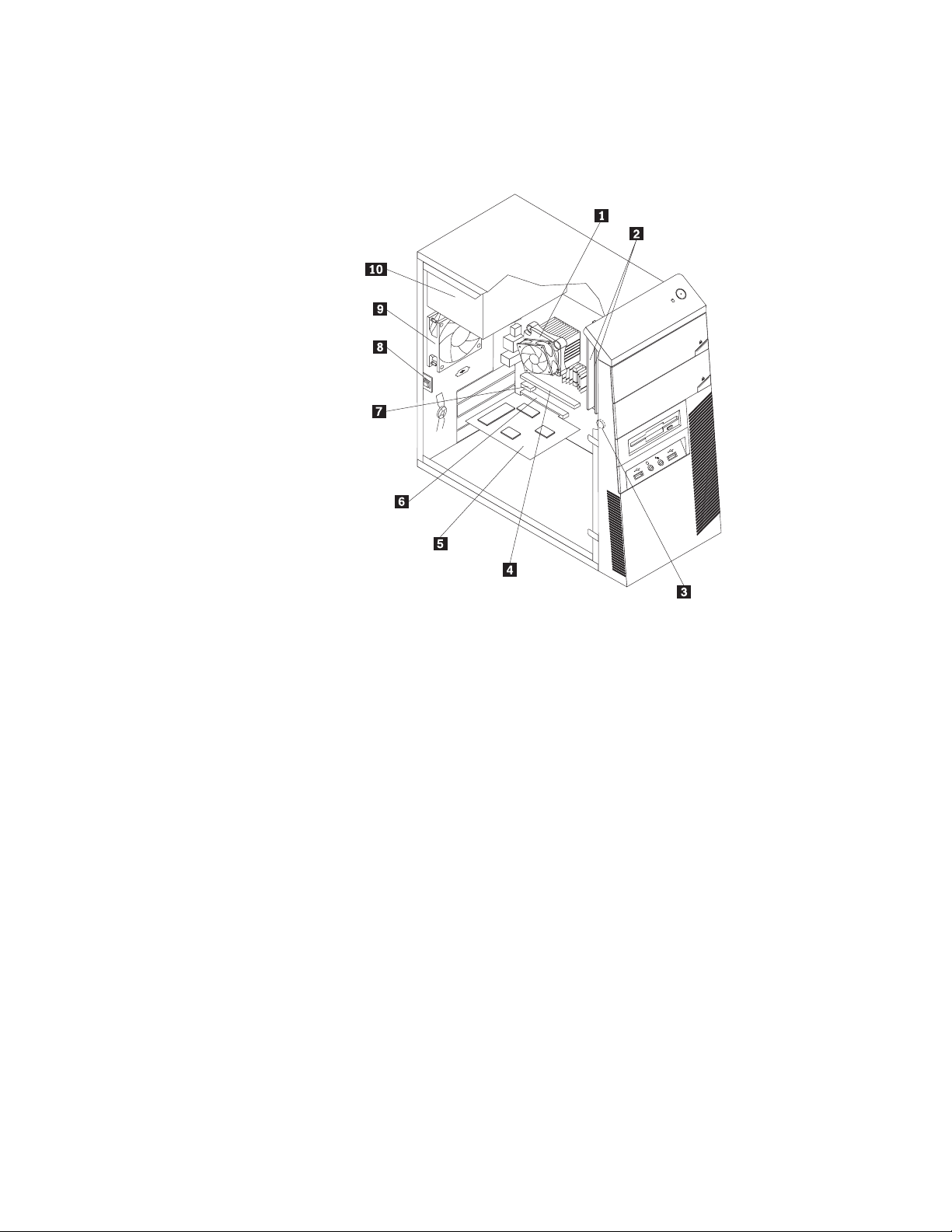
Bileşenlerin yerlerinin belirlenmesi
Şekil 3 içinde bilgisayarınızdaki çeşitli bileşenlerin yerleri gösterilir. Bilgisayarın kapağını
çıkarmak için, bkz. “Bilgisayarın kapağının çıkarılması” sayfa 14.
Şekil 3. Bileşenlerin yerleri
1 Isı alıcı ve fan düzeneği 6 PCI kartı yuvası
2 Bellek modülleri (2) 7 PCI Express x1 kart yuvası
3 Pil 8 Kapak bağlantısı anahtarı (izinsiz giriş
anahtarı da denir) (bazı modellerde)
4 PCI Express x16 grafik kartı yuvası 9 Arka fan düzeneği
5 PCI kartı 10 Güç kaynağı düzeneği
10 Kişisel Bilgisayar Tanıtma ve Kullanma Kılavuzu
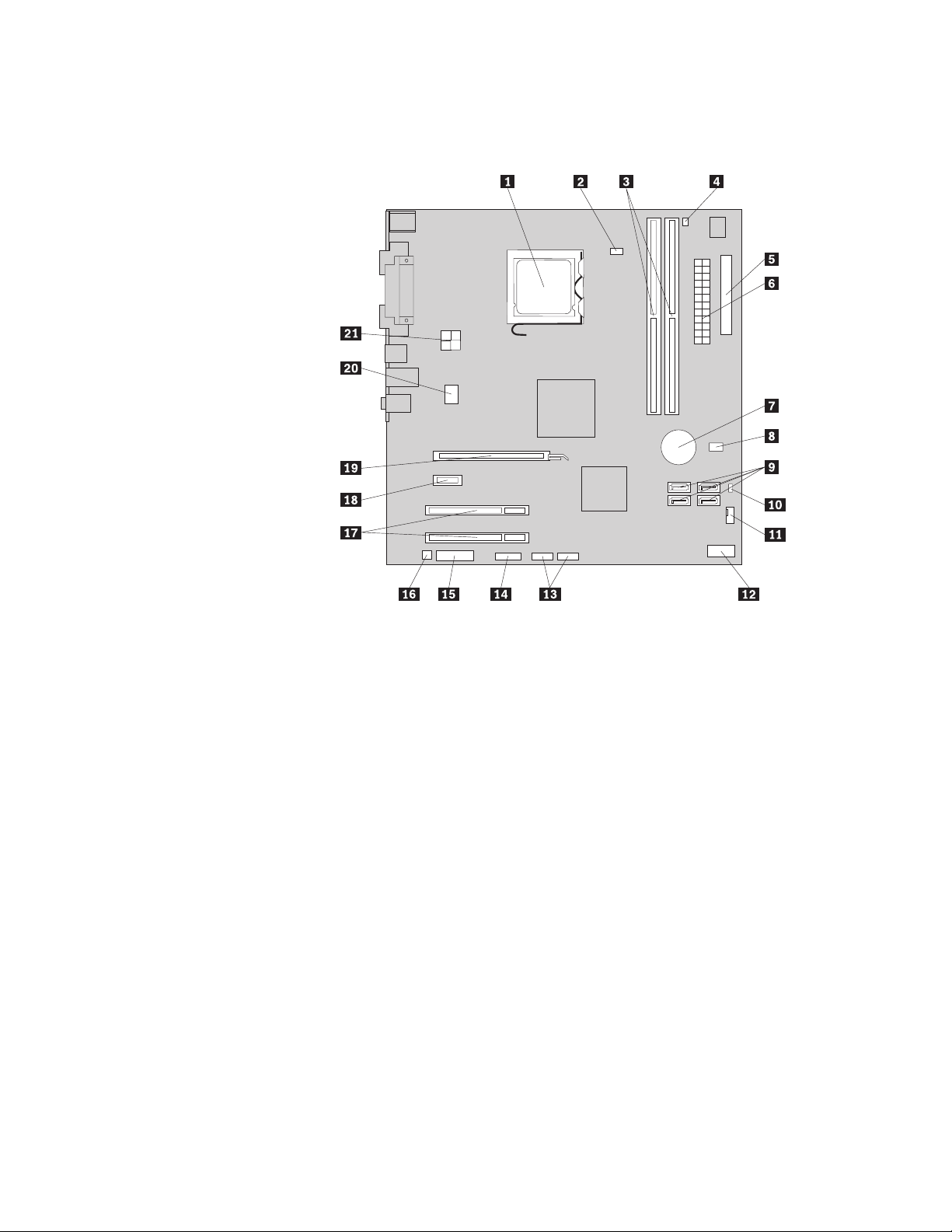
Sistem kartı üzerindeki parçaların bulunması
Şekil 4 sistem kartı üzerindeki parçaların yerlerini gösterir.
Şekil 4. Sistem kartı parçalarının yerleri
1 Mikroişlemci 12 Ön pano bağlacı
2 Mikroişlemci fanı bağlacı 13 Ön USB bağlaçları (2)
3 Bellek yuvaları (2) 14 Dizisel (COM 2) bağlaç
4 Isı algılayıcı bağlacı 15 Ön ses bağlacı
5 Disket sürücüsü bağlacı 16 İç hoparlör bağlacı
6 24 iğneli güç bağlacı 17 PCI kartı yuvaları (2)
7 Pil 18 PCI Express x1 kartı yuvası
8 Kapak bağlantısı anahtarı (izinsiz giriş
anahtarı da denir) (bazı modellerde)
9 SATA bağlaçları (4) 20 Sistem fanı bağlacı
10 Clear CMOS (Tamamlayıcı Metal Oksit
Yarı İletken)/ Recovery atlama kablosu
11 Güç fanı bağlacı
19 PCI Express x16 grafik kartı yuvası
21 4 iğneli güç bağlacı
Bölüm 1. Ürüne genel bakış 11
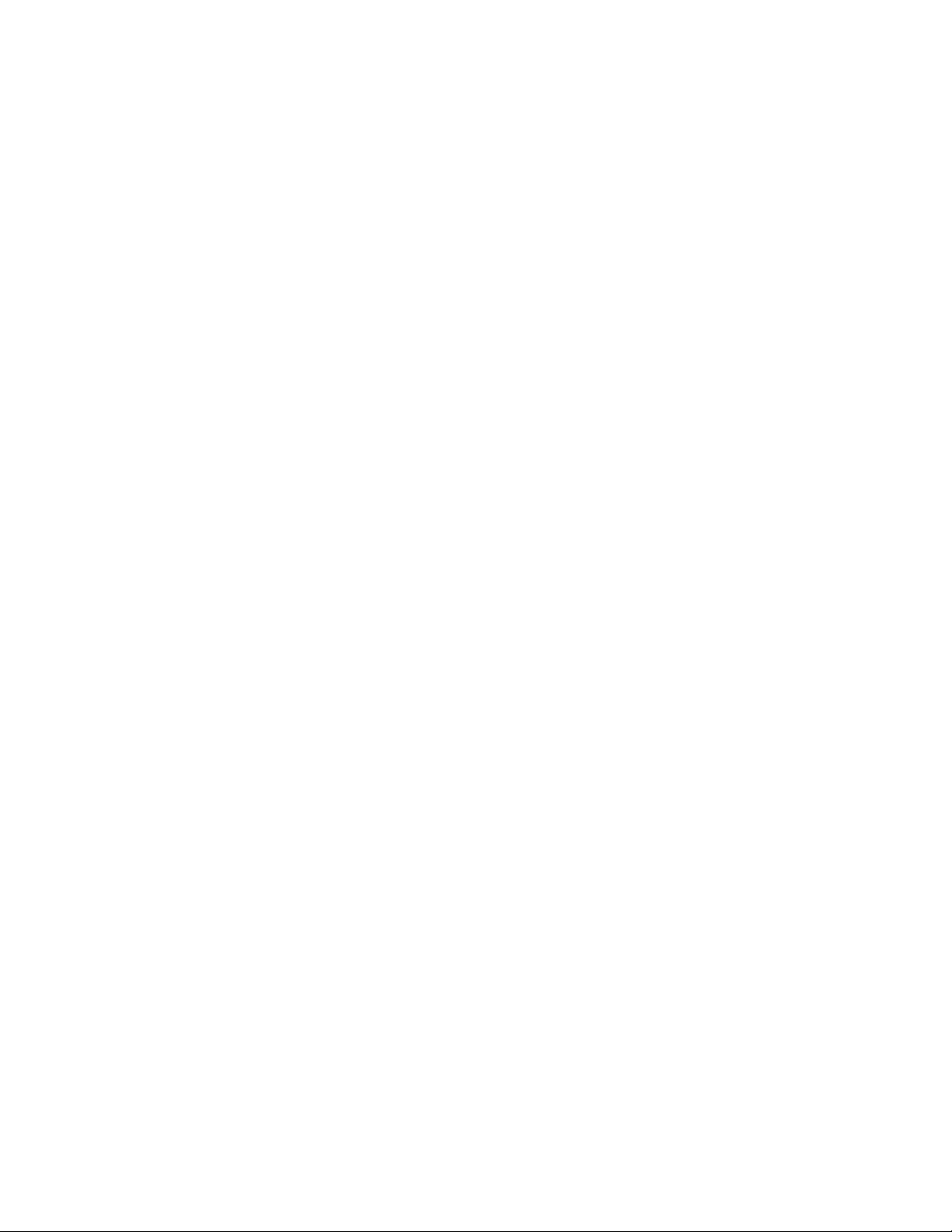
12 Kişisel Bilgisayar Tanıtma ve Kullanma Kılavuzu
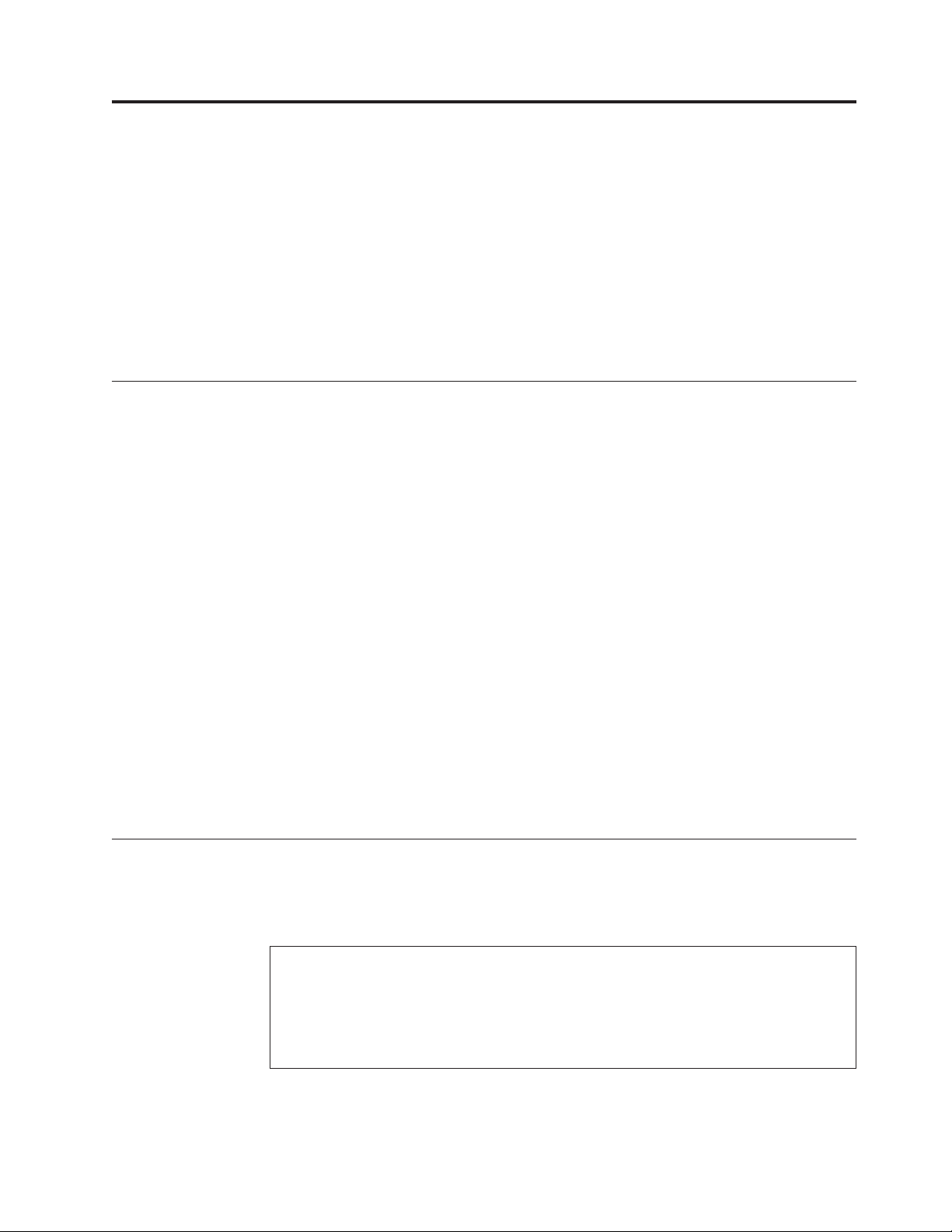
Bölüm 2. Aksamların takılması ve donanımın değiştirilmesi
Bu bölümde aksamları takmaya ve bilgisayarınıza ilişkin donanımı değiştirmeye ilişkin
yönegeler sağlanır. Sürücü, bellek modülleri ya da PCI kartları ekleyerek bilgisayarınızın
yeteneklerini artırabilirsiniz. Bir aksamı takarken ya da değiştirirken, aksamla birlikte gelen
yönergelerle birlikte bu yönergeleri kullanın.
Önemli: Bir aksamı takmadan ya da değiştirmeden önce, ThinkCentre Güvenlik ve Garanti
Kılavuzuadlı yayındaki “Önemli güvenlik bilgileri” başlıklı konuyu okuyup
anladığınızdan emin olun. Önlemler ve yönergeler, güvenli bir şekilde çalışmanıza
yardımcı olur.
Statik elektriğe duyarlı aygıtlarla çalışılması
Bozuk parçayı bilgisayardan çıkarıp yeni parçayı takmaya hazır oluncaya kadar, yeni parçanın
statik korumalı paketini açmayın. Statik elektrik size zarar vermez ancak, bilgisayar
bileşenlerine ve parçalarına ciddi hasarlar verebilir.
Parçaları ve diğer bilgisayar bileşenlerini tutarken, statik elektriğin zarar vermesini önlemek
için aşağıdaki önlemleri alın:
v Hareketlerinizi sınırlandırın. Hareket etmek, statik elektriğin etrafınızda toplanmasına
neden olabilir.
v Parçaları ve diğer bilgisayar bileşenlerini her zaman dikkatli bir şekilde tutun. PCI
kartlarını, bellek modüllerini, sistem kartlarını ve mikroişlemcileri kenarlarından tutun.
Açık devrelere hiçbir zaman dokunmayın.
v Diğer kişilerin parçalara ve diğer bilgisayar bileşenlerine dokunmasına izin vermeyin.
v Yeni bir parça takmadan önce, parçanın içinde bulunduğu statik elektriğe karşı koruyucu
paketi metal bir genişletme yuvası kapağına ya da bilgisayarın diğer boyasız metal
yüzeylerinden birine en az iki saniye boyunca dokundurun. Bu, paketteki ve
vücudunuzdaki statik elektriğin azalmasını sağlar.
v Mümkünse, yeni parçayı statik korumalı paketinden çıkarın ve herhangi bir yere
koymadan, doğruca bilgisayarın içine yerleştirin. Bu mümkün değilse, statik elektriğe karşı
koruyucu paketi yumuşak, düz bir zemine koyun ve parçayı bu paketin üzerine bırakın.
v Parçayı bilgisayarın kapağının ya da diğer metal yüzeylerin üzerine koymayın.
Aksamların takılması ve donanımın değiştirilmesi
Bu bölümde aksamları takmaya ve bilgisayarınıza ilişkin donanımı değiştirmeye ilişkin
yönegeler sağlanır. Bir aksamı takarken ya da değiştirirken, aksamla birlikte gelen
yönergelerle birlikte bu yönergeleri kullanın.
Uyarı
Bilgisayarınızla birlikte gönderilen ThinkCentre Güvenlik ve Garanti Kılavuzu içindeki “Önemli
güvenlik bilgileri” bölümünü okuyup anlamadan önce bilgisayarınızı açmayın ya da bilgisayarınıza
bakım yapmayı denemeyin. ThinkCentre Güvenlik ve Garanti Kılavuzu kopyasını edinmek için, şu
adresi ziyaret edin:
http://www.lenovo.com/support
Not: Yalnızca Lenovo tarafından gönderilen parçaları kullanın.
© Copyright Lenovo 2009 13
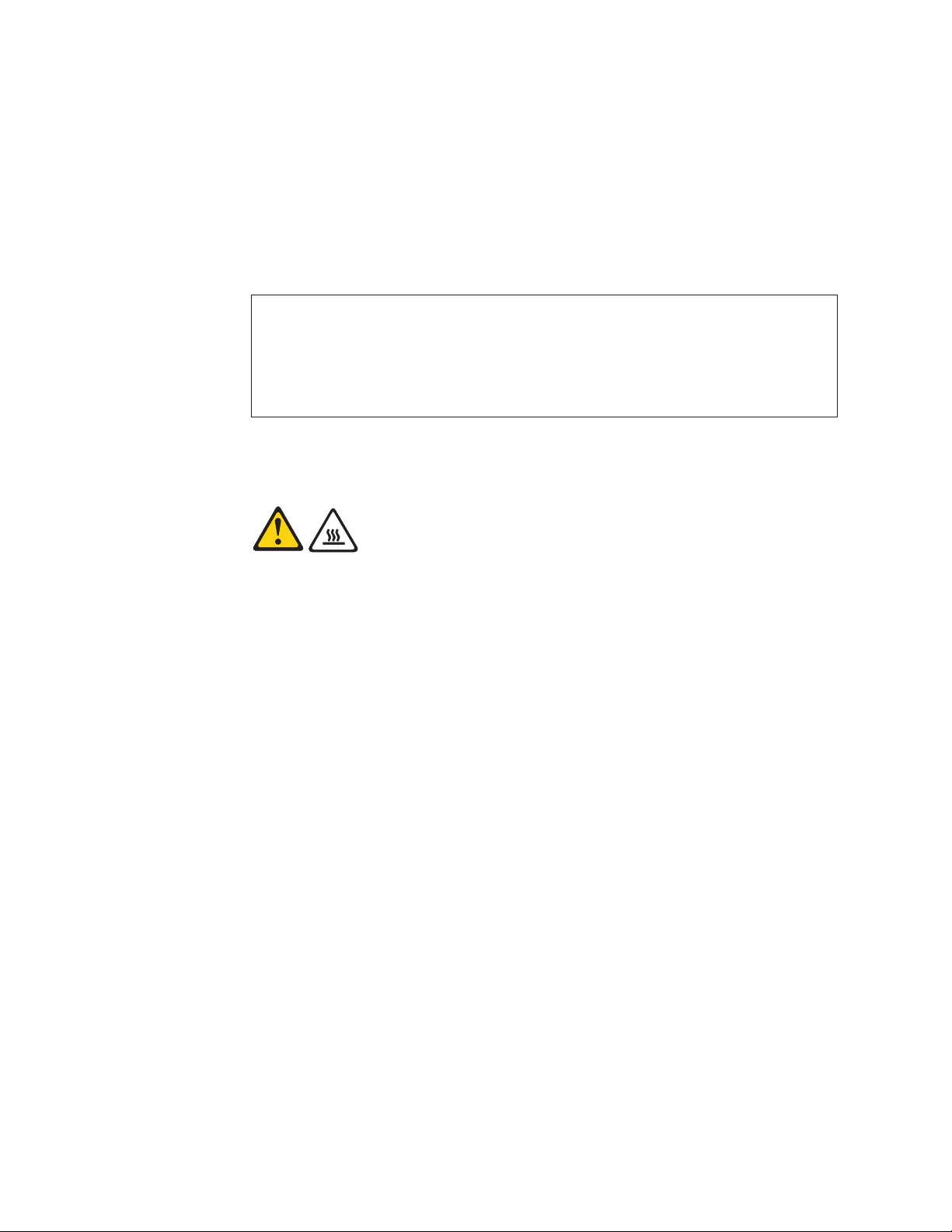
Dış aksamların takılması
Bilgisayarınıza, dış hoparlörler, yazıcı ya da tarayıcı takılabilir. Bazı dış aksamlarda fiziksel
bağlantıya ek olarak yazılım kurmanız da gerekir. Bir dış aksamı takarken, gerekli bağlacı
belirlemek için Bilgisayarınızın önündeki bağlaçların yerlerinin belirlenmesi (sayfa 6) ve
Bilgisayarınızın arkasındaki bağlaçların yerlerinin belirlenmesi (sayfa 8) başlıklı konulara
bakın ve daha sonra bağlantıyı yapmak için size yardımcı olmak üzere gönderilen yönergelere
bakın ve aksam için gerekli olan yazılımları ya da aygıt sürücüleri kurun.
Bilgisayarın kapağının çıkarılması
Uyarı
Bilgisayarınızla birlikte gönderilen ThinkCentre Güvenlik ve Garanti Kılavuzu içindeki “Önemli
güvenlik bilgileri” bölümünü okuyup anlamadan önce bilgisayarınızı açmayın ya da bilgisayarınıza
bakım yapmayı denemeyin. ThinkCentre Güvenlik ve Garanti Kılavuzu kopyasını edinmek için, şu
adresi ziyaret edin:
http://www.lenovo.com/support
Bu bölümde bilgisayar kapağının nasıl çıkarılacağıyla ilgili yönergeler yer alır.
DİKKAT:
Bilgisayarın kapağını çıkarmadan önce bilgisayarı kapatın ve bilgisayarın soğuması için
üç - beş dakika bekleyin.
Bilgisayarın kapağını çıkarmak için:
1. Sürücülerdeki ortamları çıkarın, bilgisayarı, işletim sistemini ve takılı tüm aygıtları
kapatın.
2. Tüm güç kablolarını elektrik prizlerinden çıkarın.
3. Bilgisayara takılı kabloları çıkarın. Tüm kablolar, güç kablolarını, giriş/çıkış (G/Ç)
kablolarını ve bilgisayara takılı diğer tüm kabloları içerir. Bilgisayarınızın önündeki
bağlaçların yerlerinin belirlenmesi (sayfa 6) ve Bilgisayarınızın arkasındaki bağlaçların
yerlerinin belirlenmesi (sayfa 8) başlıklı konulara bakın.
4. Bilgisayarın kapağını sabitleyen kablo kilidi gibi kilitleyici aygıtları sökün.
5. Bilgisayar kapağını sabitleyen kelebek vidalar varsa, bunları çıkarın.
14 Kişisel Bilgisayar Tanıtma ve Kullanma Kılavuzu
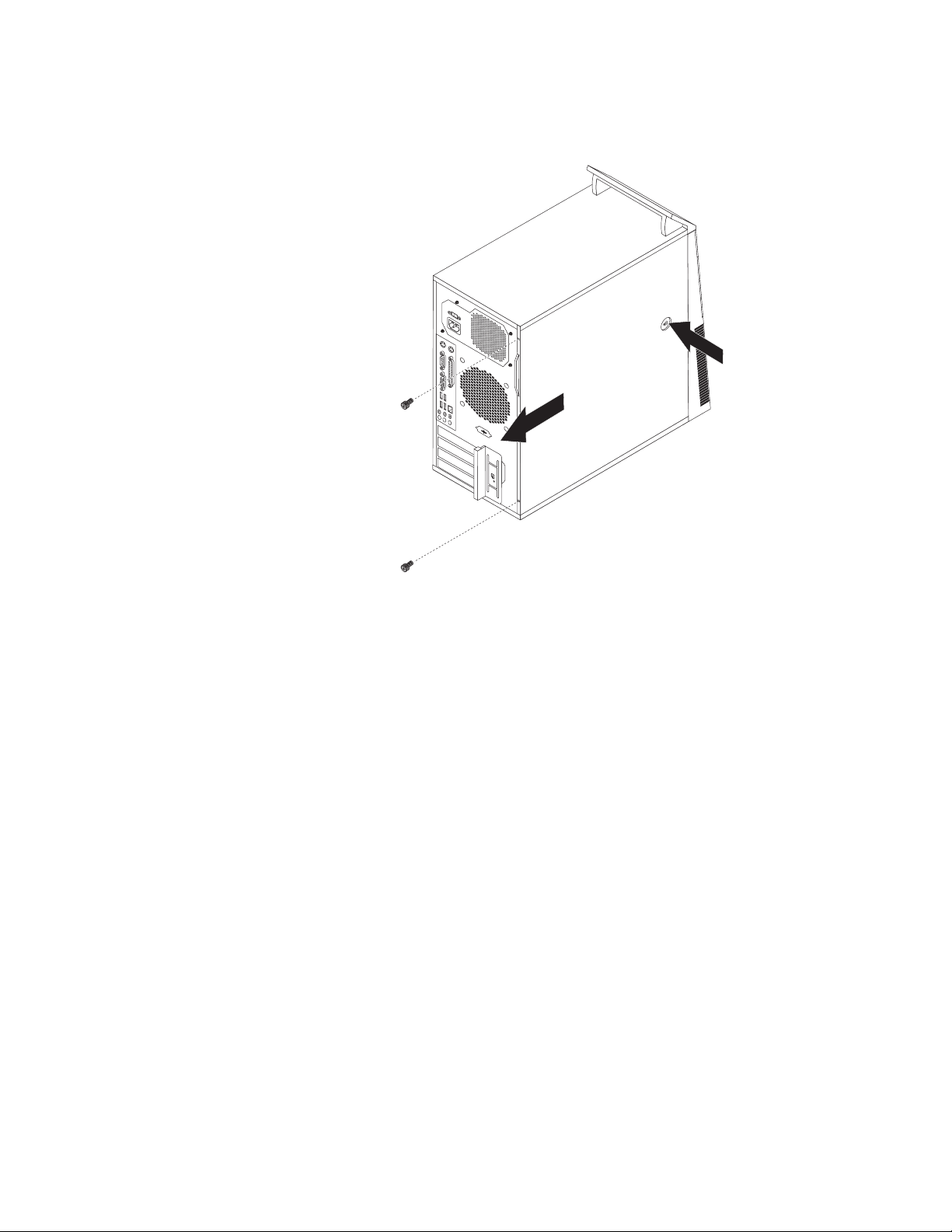
6. Bilgisayar kapağının yanındaki kapak çıkarma düğmesine basın ve bilgisayar kapağını
çıkarmak için kapağı arkaya kaydırın.
Şekil 5. Bilgisayarın kapağını çıkarma
Bölüm 2. Aksamların takılması ve donanımın değiştirilmesi 15

Ön çerçevenin çıkarılması ve yeniden takılması
Bu bölümde ön çerçevenin çıkarılmasına ve yeniden takılmasına ilişkin yönergeler yer alır.
Ön çerçeveyi çıkarmak ve yeniden takmak için:
1. Bilgisayarın kapağını çıkarın. Bkz. “Bilgisayarın kapağının çıkarılması” sayfa 14.
2. Sol yandaki üç plastik parçayı çıkarın ve ön çerçeveyi dışarı doğru döndürüp çıkarın.
Şekil 6. Ön çerçeveyi çıkarma
3. Ön çerçeveyi yeniden takmak için ön çerçevenin sağ yanındaki plastik parçaları,
gövdedeki ilgili deliklerle hizalayın, daha sonra ön çerçeveyi sol yanda yerine oturuncaya
kadar içeri doğru döndürün.
4. Takma işlemini tamamlamak için bkz. “Parçaları değiştirme işleminin tamamlanması”
sayfa 45.
16 Kişisel Bilgisayar Tanıtma ve Kullanma Kılavuzu
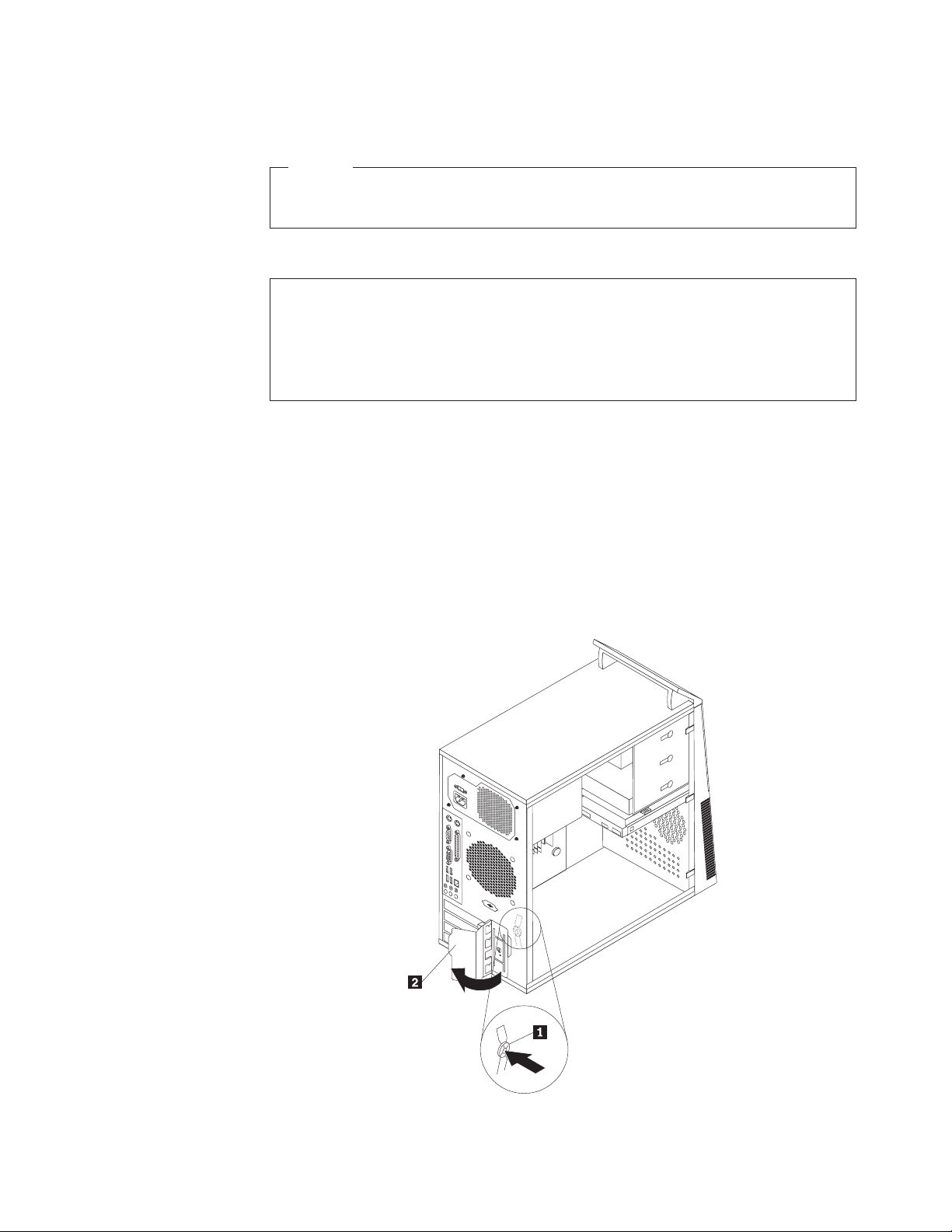
İç aksamların takılması
Önemli
Bilgisayarın kapağını çıkarmadan önce Statik elektriğe duyarlı aygıtlarla çalışılması
(sayfa 13) başlıklı konuyu okuyup anladığınızdan emin olun.
PCI kartın takılması ya da değiştirilmesi
Uyarı
Bilgisayarınızla birlikte gönderilen ThinkCentre Güvenlik ve Garanti Kılavuzu içindeki “Önemli
güvenlik bilgileri” bölümünü okuyup anlamadan önce bilgisayarınızı açmayın ya da bilgisayarınıza
bakım yapmayı denemeyin. ThinkCentre Güvenlik ve Garanti Kılavuzu kopyasını edinmek için, şu
adresi ziyaret edin:
http://www.lenovo.com/support
Bu bölümde, PCI kartın takılmasına ya da değiştirilmesine ilişkin yönergeler yer almaktadır.
Bilgisayarınızda iki standart PCI kart yuvası bulunur. Bunlardan biri PCI Express x1 kart
yuvası ve diğeri de PCI Express x16 grafik kart yuvasıdır.
PCI kartı takmak ya da değiştirmek için:
1. Bilgisayarın kapağını çıkarın. Bkz. “Bilgisayarın kapağının çıkarılması” sayfa 14.
2. Bilgisayarın arkasındaki serbest bırakma düğmesine 1 basarak kart mandalını 2 açın
ve yuvanın kapağını çıkarın.
Şekil 7. Kart mandalının açılması
Bölüm 2. Aksamların takılması ve donanımın değiştirilmesi 17
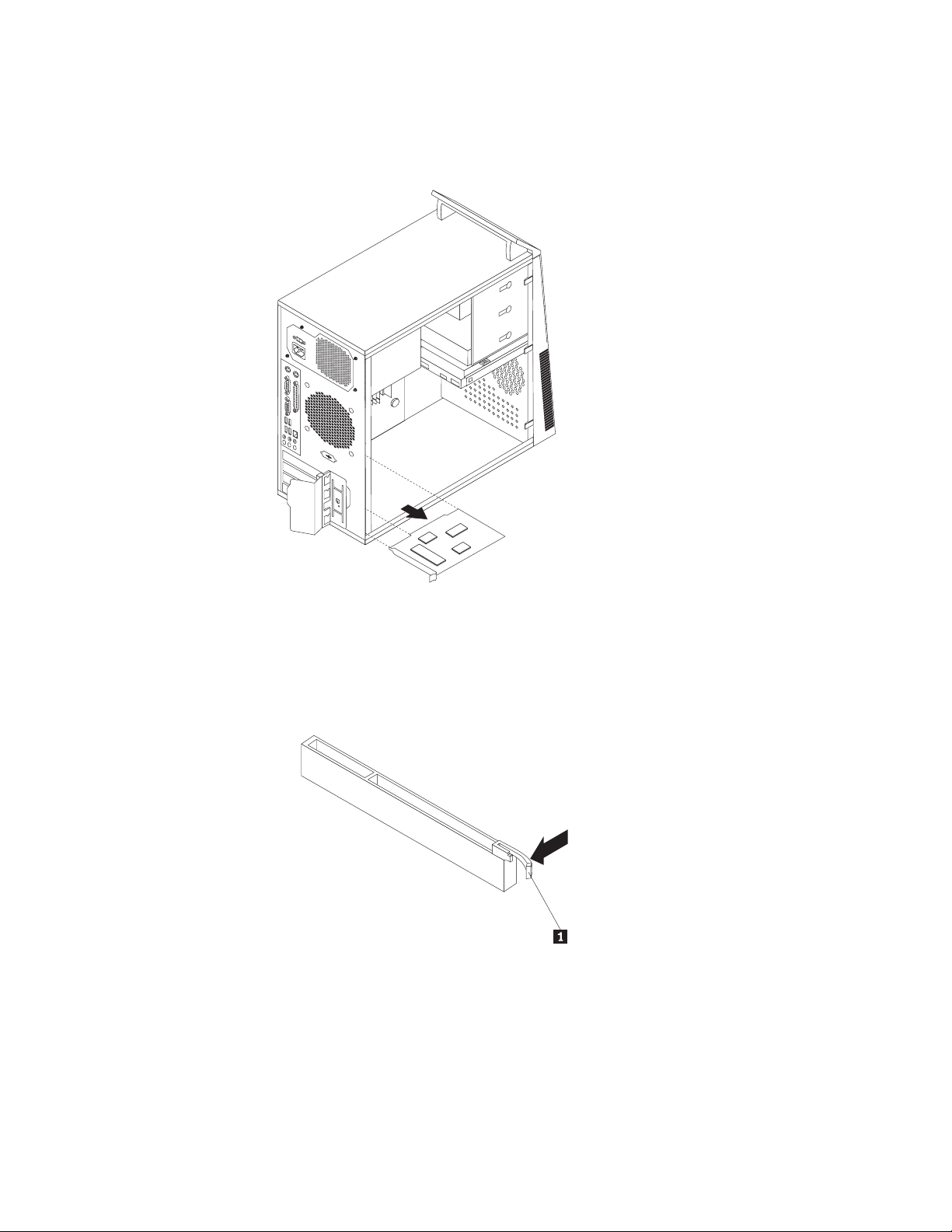
3. Yeni PCI kartı statik korumalı paketinden çıkarın.
4. Yeni kartı, sistem kartındaki uygun yuvaya takın. Bkz. “Sistem kartı üzerindeki parçaların
bulunması” sayfa 11. Bir PCI kart değiştiriyorsanız, yeni kartı takmadan önce eski kartı
çıkarın.
Notlar:
a. Kart yuvaya sıkıca oturur. Gerekiyorsa, diğer bir seçenek olarak, kart yuvadan
tamamen çıkıncaya kadar, kartın her iki tarafını biraz hareket ettirebilirsiniz.
b. Kart, tutma mandalı ile yerinde tutuluyorsa, mandalı çıkarmak için bağdaştırıcı kartı
tutma mandalına 1 gösterildiği biçimde bastırın. Kartı kavrayın ve yavaşça çekerek
yuvadan çıkarın.
18 Kişisel Bilgisayar Tanıtma ve Kullanma Kılavuzu
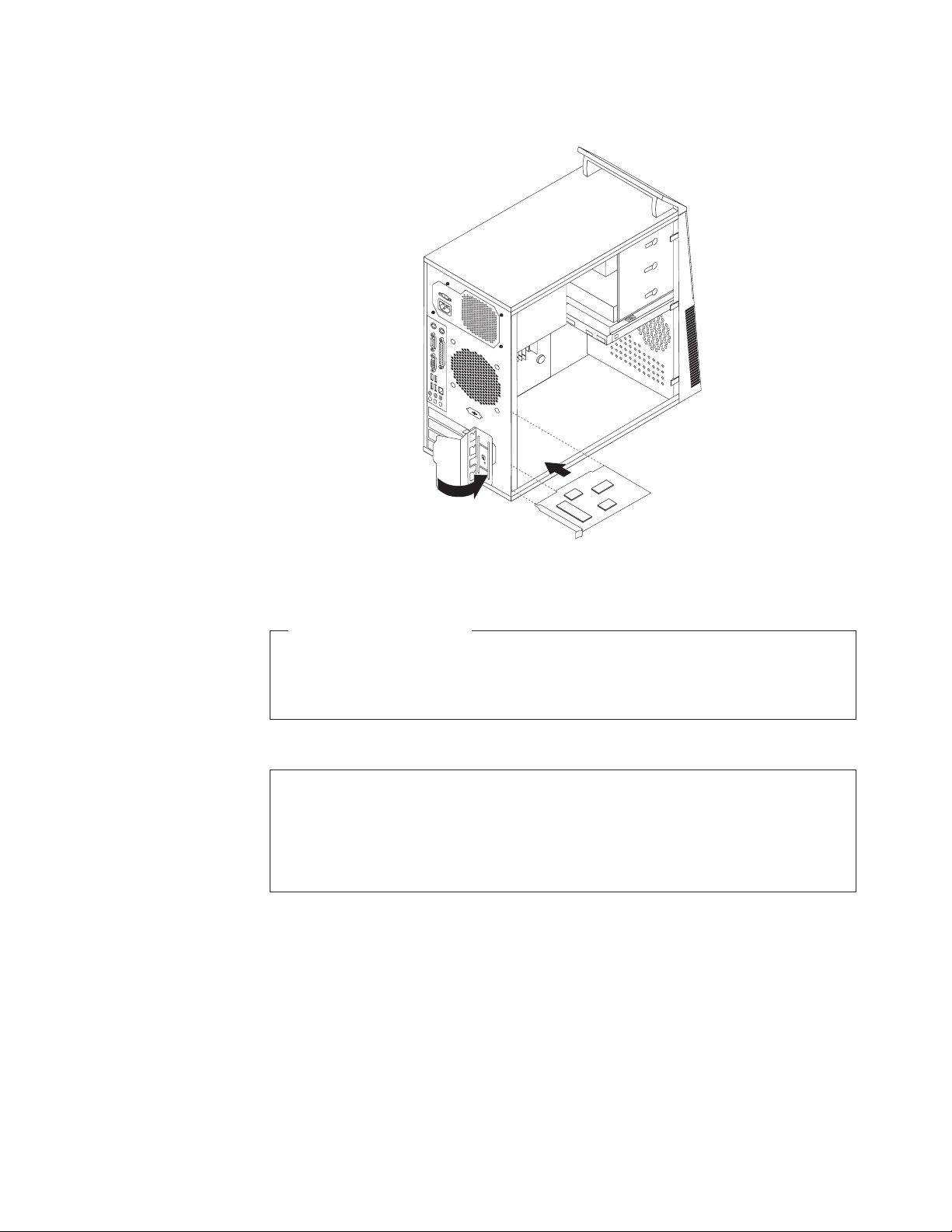
5. Kartları sabitlemek için kart mandalını çevirerek kapalı konuma getirin.
Şekil 8. Kart mandalının kapatılması
Daha sonra yapılacaklar:
v Başka bir aksamla çalışmak için uygun bölüme gidin.
v Takma işlemini tamamlamak için bkz. “Parçaları değiştirme işleminin
tamamlanması” sayfa 45.
Bir bellek modülünün takılması ya da değiştirilmesi
Uyarı
Bilgisayarınızla birlikte gönderilen ThinkCentre Güvenlik ve Garanti Kılavuzu içindeki “Önemli
güvenlik bilgileri” bölümünü okuyup anlamadan önce bilgisayarınızı açmayın ya da bilgisayarınıza
bakım yapmayı denemeyin. ThinkCentre Güvenlik ve Garanti Kılavuzu kopyasını edinmek için, şu
adresi ziyaret edin:
http://www.lenovo.com/support
Bu bölümde bir bellek modülünün takılması ya da değiştirilmesiyle ilgili yönergeler yer alır.
Bilgisayarınızda DDR2 DIMM’leri takabileceğiniz ya da değiştirebileceğiniz iki yuva
bulunur. Bellek modülü takarken ya da değiştirirken en çok 4 GB olmak üzere 1 GB ya da 2
GB’lik DDR2 DIMM’lerinin herhangi bir bileşimini kullanın.
Bir bellek modülü takmak ya da değiştirmek için:
1. Bilgisayarın kapağını çıkarın. Bkz. “Bilgisayarın kapağının çıkarılması” sayfa 14.
Not: Bu yordam, bilgisayarı yan yatırmanıza yardımcı olur.
2. Bellek yuvalarına erişimi önleyebilecek herhangi bir parçayı çıkarın.
Bölüm 2. Aksamların takılması ve donanımın değiştirilmesi 19
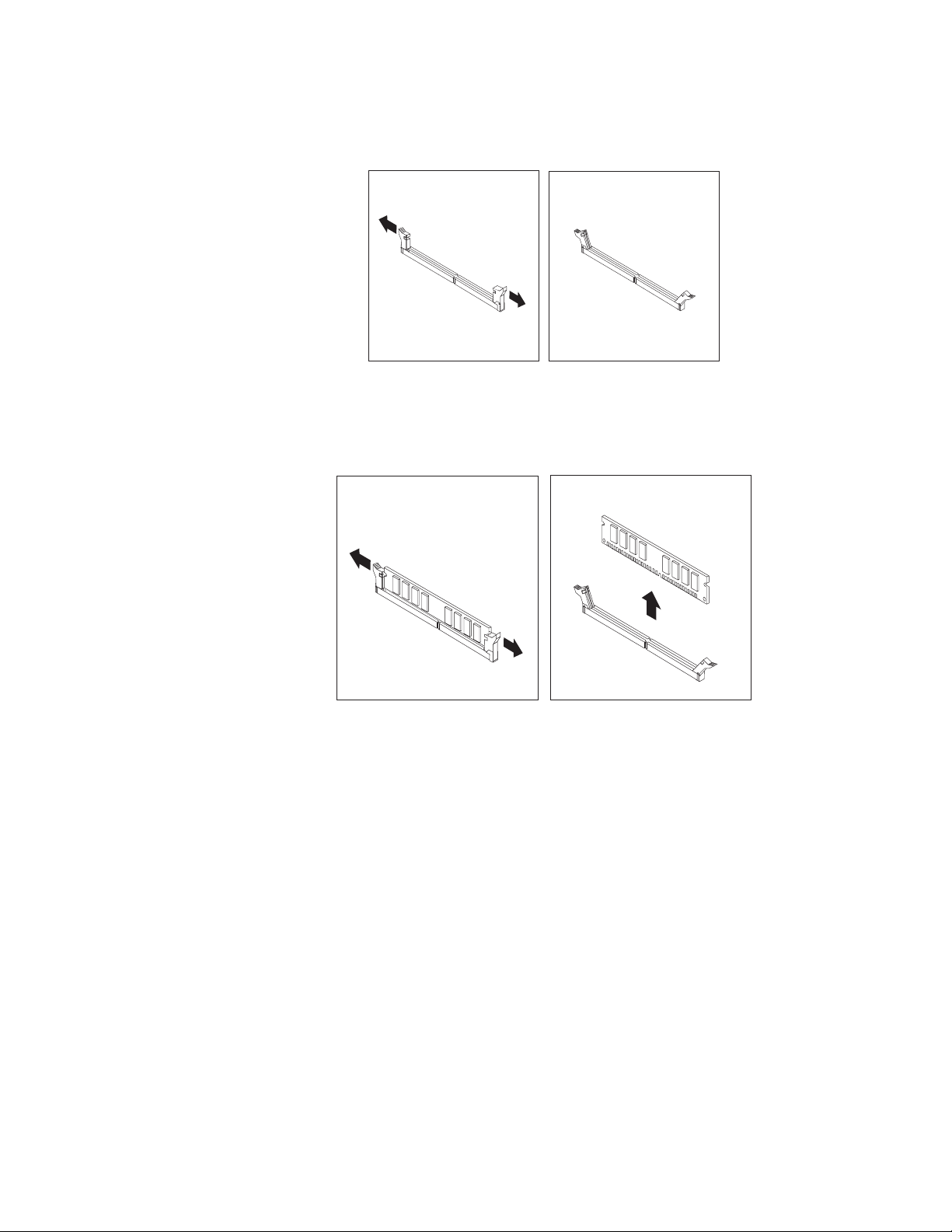
3. Bellek yuvalarını bulun. Bkz. “Sistem kartı üzerindeki parçaların bulunması” sayfa 11.
4. Tutma kelepçelerini açın.
Şekil 9. Tutma kelepçelerini açma
Eski bir bellek modülünü değiştiriyorsanız, tutma kelepçelerini açın ve değiştirilen bellek
modülünü gösterildiği gibi çıkarın.
Şekil 10. Bellek modülünü çıkarma
20 Kişisel Bilgisayar Tanıtma ve Kullanma Kılavuzu
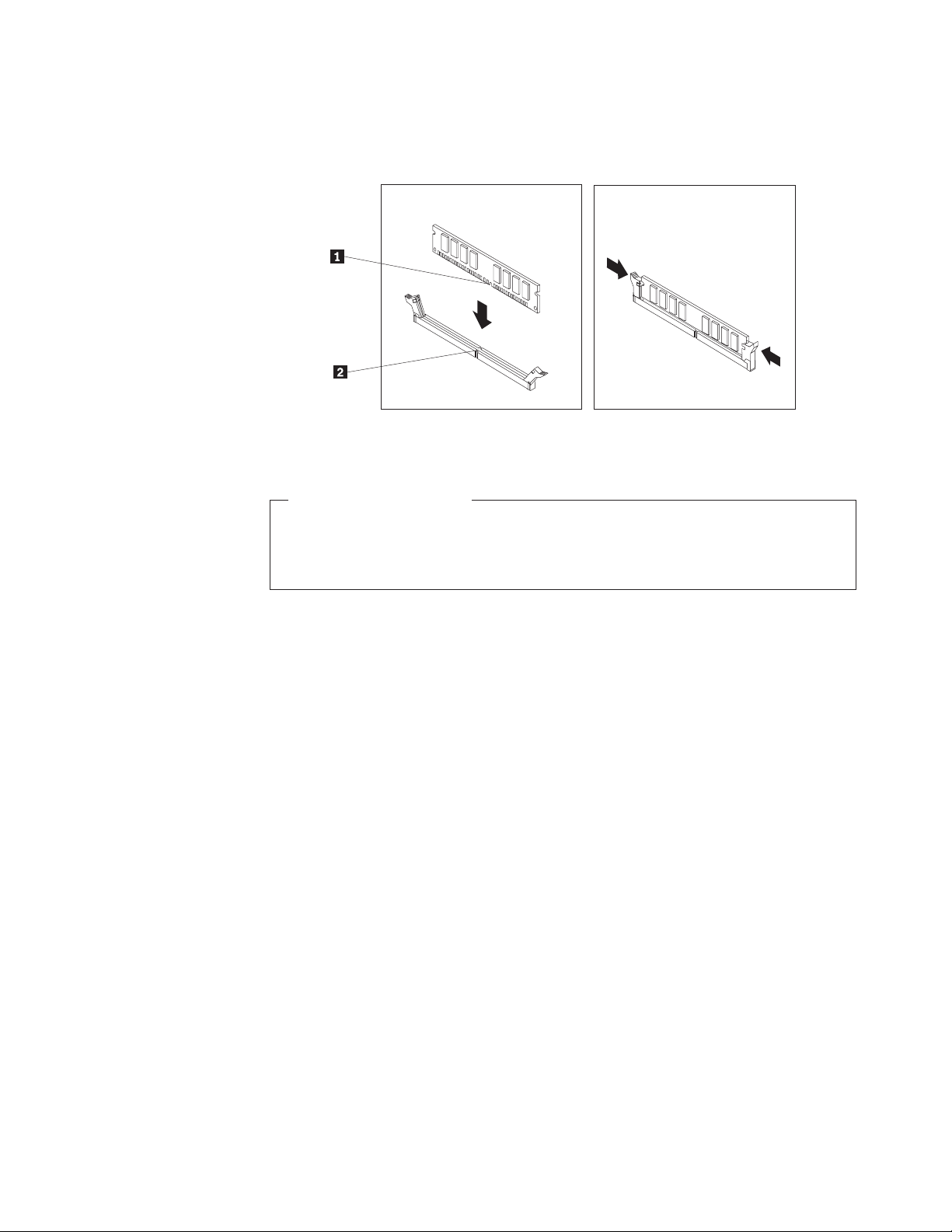
5. Bellek modülünü bellek yuvasının üzerine yerleştirin. Bellek modülündeki girintinin 1
sistem kartı üzerindeki yuva anahtarıyla 2 hizalandığından emin olun. Bellek
modülünü, tutma kelepçeleri kapanıncaya kadar yuvanın içine doğru düz olarak itin.
Şekil 11. Bellek modülünü takma
Daha sonra yapılacaklar:
v Başka bir aksamla çalışmak için uygun bölüme gidin.
v Takma işlemini tamamlamak için bkz. “Parçaları değiştirme işleminin
tamamlanması” sayfa 45.
İç sürücülerin takılması
Bu bölümde iç sürücülerin takılmasına ilişkin yönergeler yer alır.
İç sürücüler, bilgisayarınızın verileri okumak ve saklamak için kullandığı aygıtlardır.
Depolama kapasitesini artırmak ve bilgisayarınızın diğer ortam tiplerini okumasını sağlamak
için bilgisayarınıza sürücü ekleyebilirsiniz. Bilgisayarınıza takabileceğiniz sürücü tiplerinden
bazıları şunlardır:
v SATA (Serial Advanced Technology Attachment) sabit disk sürücüleri
v SATA optik sürücüler (örneğin, CD sürücüleri ya da DVD sürücüleri)
v Çıkartılabilir ortam sürücüleri
Not: Bu sürücü tipleri ayrıca IDE (integrated drive electronics; tümleşik sürücü elektroniği)
sürücüleri olarak da anılır.
İç sürücüler bölmelere takılır. Bu el kitabında, bölmeler bölme 1, bölme 2 vb. olarak anılır.
İç sürücü taktığınızda, her bir bölmeye hangi tipte ve boyutta sürücü takabileceğinize dikkat
etmek önemlidir. Ayrıca, iç sürücü kablolarının takılan sürücüye doğru bir biçimde
bağlanması önemlidir.
Sürücü belirtimleri: Bilgisayarınız aşağıdaki fabrikada takılan aksamlarla birlikte
gönderilir:
v Bölme 1 içinde bir optik sürücü (bazı modellerde)
v Bölme 3 içinde 3,5 inçlik bir disket sürücüsü ya da kart okuyucu (bazı modellerde)
v Bölme 5 içinde 3,5 inçlik birincil sabit disk sürücüsü
Şekil 12 sayfa 22 içinde sürücü bölmelerinin yerleri gösterilmektedir.
Bölüm 2. Aksamların takılması ve donanımın değiştirilmesi 21
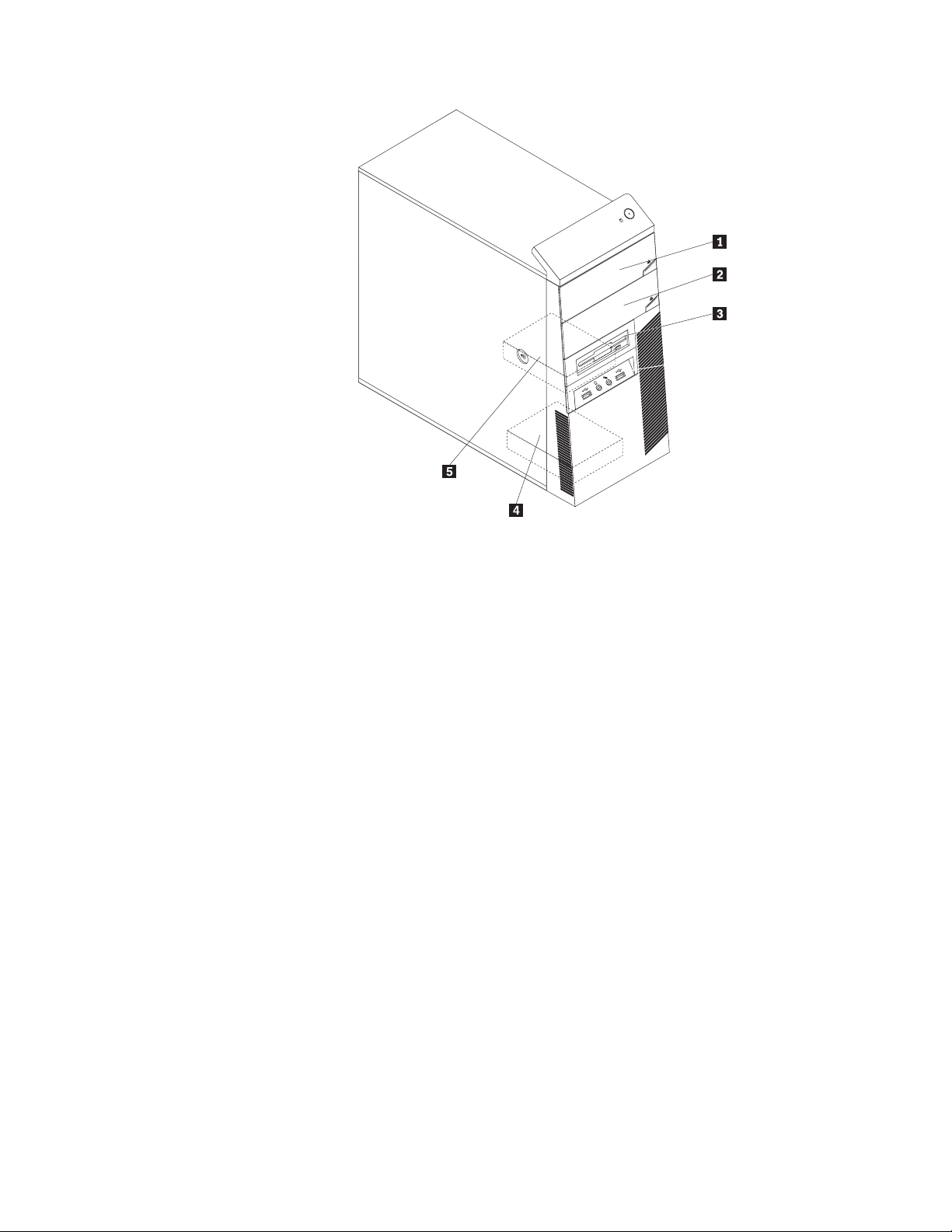
Şekil 12. Sürücü bölmelerinin yerleri
Aşağıdaki listede her bir bölmeye takabileceğiniz sürücü tipi ve boyutu açıklanmaktadır:
1 Bölme 1 - Yükseklik üst sınırı: 43,0 mm (1,7 inç) v CD sürücüsü ya da DVD sürücüsü
gibi optik sürücü (bazı modellerde
takılı olarak gönderilir)
v 5,25 inçlik sabit disk sürücüsü
2Bölme 2 - Yükseklik üst sınırı: 43,0 mm (1,7 inç) v CD sürücüsü ya da DVD sürücüsü
gibi optik sürücü
v 5,25 inçlik çıkarılabilir ortam
sürücüsü
3 Bölme 3 - Yükseklik üst sınırı: 25,8 mm (1,0 inç) 3,5 inçlik disket sürücüsü ya da kart
okuyucu (bazı modellerde takılı gelir)
4 Bölme 4 - Yükseklik üst sınırı: 25,8 mm (1,0 inç) 3,5 inçlik ikincil SATA sabit disk
sürücüsü (bazı modellerde önceden
takılı)
5 Bölme 5 - Yükseklik üst sınırı: 25,8 mm (1,0 inç) 3,5 inçlik birincil SATA sabit disk
sürücüsü (önceden takılı)
22 Kişisel Bilgisayar Tanıtma ve Kullanma Kılavuzu

Bölme 1 ya da bölme 2 içine sürücü takılması:
Uyarı
Bilgisayarınızla birlikte gönderilen ThinkCentre Güvenlik ve Garanti Kılavuzu içindeki “Önemli
güvenlik bilgileri” bölümünü okuyup anlamadan önce bilgisayarınızı açmayın ya da bilgisayarınıza
bakım yapmayı denemeyin. ThinkCentre Güvenlik ve Garanti Kılavuzu kopyasını edinmek için, şu
adresi ziyaret edin:
http://www.lenovo.com/support
Bu bölümde, bölme 1 ya da bölme 2 içine bir sürücünün nasıl takılacağına ilişkin yönergeler
sağlanır.
Bölme 1 ya da bölme 2 içine sürücüyü takmak için:
1. Bilgisayarın kapağını çıkarın. Bkz. “Bilgisayarın kapağının çıkarılması” sayfa 14.
2. Ön çerçeveyi çıkarın. Bkz. “Ön çerçevenin çıkarılması ve yeniden takılması” sayfa 16.
Şekil 13. Ön çerçeveyi çıkarma
3. Sürücü bölmesinde metal bir statik koruyucu varsa, bunu bölmeden çıkarın.
Bölüm 2. Aksamların takılması ve donanımın değiştirilmesi 23

4. Sürücüyle birlikte gönderilen destek plakasını sürücünün yan tarafına takın.
Şekil 14. Sürücü desteğini takma
5. Sürücüyü bölmeye takın.
Şekil 15. Sürücüyü takma
6. Ön çerçeveyi yeniden takmak için ön çerçevenin sağ yanındaki plastik parçaları,
gövdedeki ilgili deliklerle hizalayın, daha sonra ön çerçeveyi sol yanda yerine oturuncaya
kadar içeri doğru döndürün.
7. “SATA sürücüsünün takılması” itibaren devam edin.
SATA sürücüsünün takılması: SATA optik sürücü ya da SATA sabit disk sürücüsü,
kullanılabilir herhangi bir SATA bağlacına bağlanabilir.
Bir SATA sürücüsünü bağlamak için:
1. Yeni sürücüyle gelen sinyal kablosunu bulun.
2. Sistem kartındaki kullanılabilir SATA bağlacını bulun. Bkz. “Sistem kartı üzerindeki
parçaların bulunması” sayfa 11.
3. Sinyal kablosunun bir ucunu sürücüye ve diğer ucunu sistem kartındaki kullanılabilir
SATA bağlacına bağlayın.
24 Kişisel Bilgisayar Tanıtma ve Kullanma Kılavuzu

4. Ek beş telli güç bağlaçlarından birini bulun ve sürücüye takın.
Şekil 16. SATA sürücüsünü takma
Daha sonra yapılacaklar
v Başka bir aksamla çalışmak için uygun bölüme gidin.
v Takma işlemini tamamlamak için bkz. “Parçaları değiştirme işleminin
tamamlanması” sayfa 45.
Bölüm 2. Aksamların takılması ve donanımın değiştirilmesi 25

Güç kaynağı düzeneğinin değiştirilmesi
Uyarı
Bilgisayarınızla birlikte gönderilen ThinkCentre Güvenlik ve Garanti Kılavuzu içindeki “Önemli
güvenlik bilgileri” bölümünü okuyup anlamadan önce bilgisayarınızı açmayın ya da bilgisayarınıza
bakım yapmayı denemeyin. ThinkCentre Güvenlik ve Garanti Kılavuzu kopyasını edinmek için, şu
adresi ziyaret edin:
http://www.lenovo.com/support
Bu bölümde, güç kaynağı düzeneğinin değiştirilmesi ile ilgili yönergeler yer alır.
Güç kaynağı düzeneğini değiştirmek için:
1. Bilgisayarın kapağını çıkarın. Bkz. “Bilgisayarın kapağının çıkarılması” sayfa 14.
2. Güç kaynağı düzeneği kablolarını sistem kartından ve tüm sürücülerden çıkarın. Bkz.
“Sistem kartı üzerindeki parçaların bulunması” sayfa 11.
3. Bilgisayarı yan yatırın ve gövdenin arkasında güç kaynağı düzeneğini sabitleyen dört
vidayı sökün.
Şekil 17. Güç kaynağı düzeneği tutma vidalarını çıkarma
4. Eski güç kaynağı düzeneğini gövdeden çıkarın.
5. Yeni güç kaynağı düzeneğinin doğru ürün olduğundan emin olun. Bazı güç kaynağı
düzenekleri voltajı otomatik olarak algılar, bazı güç kaynağı düzenekleri ise ancak belirli
bir voltajla çalışır ve bazı güç kaynaklarında bir voltaj seçme düğmesi vardır.
Bilgisayarınızda voltaj seçme düğmesi varsa, yeni güç kaynağı düzeneğinin voltaj seçme
düğmesini, priz voltajına göre ayarlayın. Gerekirse, voltaj seçme düğmesini farklı bir
konuma kaydırmak için tükenmez kalem kullanın.
v Ülkenizdeki ya da bölgenizdeki voltaj kaynağı aralığı 100–127 V ac ise, anahtarı 115
V’ye ayarlayın.
v Ülkenizdeki ya da bölgenizdeki voltaj kaynağı aralığı 200–240 V ac ise, anahtarı 230
V’ye ayarlayın.
6. Yeni güç kaynağı düzeneğini, üzerindeki vida delikleri gövdedekilerle aynı hizaya
gelecek şekilde gövdenin içine yerleştirin.
26 Kişisel Bilgisayar Tanıtma ve Kullanma Kılavuzu

7. Güç kaynağı düzeneğini sabitlemek için dört vidayı takın.
Not: Yalnızca Lenovo tarafından gönderilen vidaları kullanın.
8. Güç kaynağı düzeneği bağlaçlarını sistem kartına yeniden bağlayın.
9. Sürücülerin her birine güç kaynağı düzeneği bağlacını yeniden bağlayın.
10. Parçaları değiştirme işleminin tamamlanması (sayfa 45) başlıklı konuya gidin.
Isı alıcının ve fan düzeneğinin değiştirilmesi
Uyarı
Bilgisayarınızla birlikte gönderilen ThinkCentre Güvenlik ve Garanti Kılavuzu içindeki “Önemli
güvenlik bilgileri” bölümünü okuyup anlamadan önce bilgisayarınızı açmayın ya da bilgisayarınıza
bakım yapmayı denemeyin. ThinkCentre Güvenlik ve Garanti Kılavuzu kopyasını edinmek için, şu
adresi ziyaret edin:
http://www.lenovo.com/support
Bu bölümde, ısı alıcının ve fan düzeneğinin değiştirilmesi ile ilgili yönergeler yer alır.
DİKKAT:
Isı alıcı ve fan düzeneği çok sıcak olabilir. Bilgisayarın kapağını çıkarmadan önce
bilgisayarı kapatın ve bilgisayarın soğuması için üç - beş dakika bekleyin.
Isı alıcıyı ve fan düzeneğini değiştirmek için:
1. Bilgisayarın kapağını çıkarın. Bkz. “Bilgisayarın kapağının çıkarılması” sayfa 14.
2. Sistem kartına daha kolay erişmek için bilgisayarı yan yatırın.
3. Isı alıcıyı ve fan düzeneğini bulun. Bkz. “Sistem kartı üzerindeki parçaların bulunması”
sayfa 11.
4. Isı alıcıyı ve fan düzeneği kablosunu sistem kartındaki mikroişlemci fan bağlacından
çıkarın. Bkz. “Sistem kartı üzerindeki parçaların bulunması” sayfa 11.
Bölüm 2. Aksamların takılması ve donanımın değiştirilmesi 27

5. Isı alıcıyı ve fan düzeneğini sistem kartına sabitleyen dört vidayı 1 çıkarın.
Not: Olası hasarı önlemek için dört vidayı sistem kartından dikkatli bir şekilde çıkarın.
Dört vida, ısı alıcıdan ve fan düzeneğinden çıkarılamaz.
Şekil 18. Isı alıcıyı ve fan düzeneğini çıkarma
6. Arızalı ısı alıcıyı ve fan düzeneğini sistem kartından kaldırarak çıkarın.
Notlar:
a. Isı alıcıyı ve fan düzeneğini mikroişlemciden çıkarmak için hafifçe döndürmeniz
gerekebilir.
b. Isı alıcıyı ve fan düzeneğini tutarken termal yağa dokunmayın.
7. Yeni ısı alıcıyı ve fan düzeneğini sistem kartının üzerine yerleştirin; dört vidayı, sistem
kartının üzerindeki deliklerle hizalayın.
Not: Yeni ısı alıcıyı ve fan düzeneğini, ısı alıcı ve fan düzeneği kablosu sistem
kartındaki mikroişlemci fan bağlacına doğru olacak şekilde yerleştirin.
28 Kişisel Bilgisayar Tanıtma ve Kullanma Kılavuzu

8. Isı alıcı ve fan düzeneği sistem kartına sabitleninceye kadar her bir vidayı değişimli
olarak azar azar ve eşit miktarda sıkın. Vidaları aşırı sıkmayın.
9. Yeni ısı alıcıyı ve fan düzeneği kablosunu sistem kartındaki mikroişlemci fan bağlacına
bağlayın.
10. Parçaları değiştirme işleminin tamamlanması (sayfa 45) başlıklı konuya gidin.
Mikroişlemcinin Değiştirilmesi
Uyarı
Bilgisayarınızla birlikte gönderilen ThinkCentre Güvenlik ve Garanti Kılavuzu içindeki “Önemli
güvenlik bilgileri” bölümünü okuyup anlamadan önce bilgisayarınızı açmayın ya da bilgisayarınıza
bakım yapmayı denemeyin. ThinkCentre Güvenlik ve Garanti Kılavuzu kopyasını edinmek için, şu
adresi ziyaret edin:
http://www.lenovo.com/support
Bu bölümde mikroişlemcinin değiştirilmesi ile ilgili yönergeler yer alır.
DİKKAT:
Isı alıcı ve mikroişlemci çok sıcak olabilir. Bilgisayarın kapağını çıkarmadan önce
bilgisayarı kapatın ve bilgisayarın soğuması için üç - beş dakika bekleyin.
Mikroişlemciyi değiştirmek için:
1. Bilgisayarın kapağını çıkarın. Bkz. “Bilgisayarın kapağının çıkarılması” sayfa 14.
2. Sistem kartına daha kolay erişmek için bilgisayarı yan yatırın.
3. Sistem kartına erişmenizi engelleyebilecek parçaları ya da kabloları çıkarın.
4. Isı alıcıyı ve fan düzeneği kablosunu sistem kartındaki mikroişlemci fan bağlacından
çıkarın. Bkz. “Sistem kartı üzerindeki parçaların bulunması” sayfa 11.
5. Isı alıcı ve fan düzeneğini çıkarın. Bkz. “Isı alıcının ve fan düzeneğinin değiştirilmesi”
sayfa 27.
6. Isı alıcı ve fan düzeneğini yan koyarak termal yağın hiçbir şeyle temas etmemesini
sağlayın.
Bölüm 2. Aksamların takılması ve donanımın değiştirilmesi 29

7. Mikroişlemciye 2 erişmek için tutamacı 3 kaldırın ve kilit mandalını 1 açın.
8. Mikroişlemciyi yukarı kaldırarak yuvadan çıkarın.
Notlar:
a. Mikroişlemciniz ve yuvanız burada gösterilenden farklı olabilir.
b. Mikroişlemcinin yuva içindeki yönünü not edin. Mikroişlemcinin bir köşesinde
bulunan küçük üçgene 1 ya da mikroişlemcinin üzerindeki çentiklere 2 dikkat
edebilirsiniz. Bu, mikroişlemcinin sistem kartına yeniden takılması açısından
önemlidir.
30 Kişisel Bilgisayar Tanıtma ve Kullanma Kılavuzu

c. Mikroişlemcinin yalnızca yanlarına dokunun. Alttaki temas noktalarına dokunmayın.
d. Sistem kartından çıkarıldıktan sonra açıktayken mikroişlemci yuvasının üzerine bir
şey düşürmeyin. Yuva iğneleri mümkün olduğunca temiz tutulmalıdır.
9. Küçük tutamacın yukarı kalkmış konumda olduğundan emin olun.
10. Yeni mikroişlemcinin 1 üzerindeki temas noktalarını koruyan koruyucu kapağı 2
çıkarın.
11. Yeni mikroişlemciyi tutun ve üzerindeki çentikleri mikroişlemci yuvasındaki parçalarla
ya da bir köşesindeki küçük üçgeni mikroişlemci yuvasının karşılık gelen eğimli
köşesiyle hizalayın.
12. Yeni mikroişlemciyi doğruca sistem kartındaki mikroişlemci yuvasının içine indirin.
13. Yeni mikroişlemciyi yuvaya sabitlemek için mikroişlemci kilit mandalını kapatın ve
küçük tutamaçla yerine kilitleyin.
14. Isı alıcıyı ve fan düzeneğini yeniden takın. Bkz. “Isı alıcının ve fan düzeneğinin
değiştirilmesi” sayfa 27.
15. Isı alıcıyı ve fan düzeneği kablosunu sistem kartındaki mikroişlemci fan bağlacına
yeniden bağlayın.
16. Çıkardığınız diğer parçaları yeniden takın ya da diğer kabloları yeniden bağlayın.
17. Parçaları değiştirme işleminin tamamlanması (sayfa 45) başlıklı konuya gidin.
Bölüm 2. Aksamların takılması ve donanımın değiştirilmesi 31

Birincil sabit disk sürücüsünün değiştirilmesi
Uyarı
Bilgisayarınızla birlikte gönderilen ThinkCentre Güvenlik ve Garanti Kılavuzu içindeki “Önemli
güvenlik bilgileri” bölümünü okuyup anlamadan önce bilgisayarınızı açmayın ya da bilgisayarınıza
bakım yapmayı denemeyin. ThinkCentre Güvenlik ve Garanti Kılavuzu kopyasını edinmek için, şu
adresi ziyaret edin:
http://www.lenovo.com/support
Bu bölümde, birincil sabit disk sürücüsünün değiştirilmesiyle ilgili yönergeler yer alır.
Önemli
Yeni bir sabit disk sürücüsü Product Recovery diskleri ile birlikte gönderilir. Product
Recovery diskleri, sabit disk sürücüsü içeriğini fabrika varsayılan ayarlarına geri
yüklemenizi sağlar. Fabrikada kurulmuş yazılımların kurtarılmasına ilişkin ayrıntılı
bilgi edinmek için bkz. Bölüm 3, “Kurtarma bilgileri”, sayfa 51.
Birincil sabit disk sürücüsünü değiştirmek için:
1. Bilgisayarın kapağını çıkarın. Bkz. “Bilgisayarın kapağının çıkarılması” sayfa 14.
2. Birincil sabit disk sürücüsünü bulun. Bkz. “Sürücü belirtimleri” sayfa 21.
3. Sabit disk sürücüsünün sinyal ve güç kablolarını çıkarın.
4. Mavi serbest bırakma mandalını 1 aşağı doğru bastırın, sabit disk sürücüsü kafesini
2 geri kaydırın ve dışarı doğru döndürün.
Şekil 19. Birincil sabit disk sürücüsünü çıkarma
5. Dışarı doğru kaydırarak sabit disk sürücüsü kafesini gövdeden çıkarın.
6. Sabit disk sürücüsünü sürücü kafesinden çıkarmak için mavi tutamacı dışarı doğru 3
çekin.
7. Desteğin yan taraflarını sabit disk sürücüsünü içinden rahatça kaydırmak üzere
esneterek, sabit disk sürücüsünü mavi kıskaçtan çıkarın.
32 Kişisel Bilgisayar Tanıtma ve Kullanma Kılavuzu

8. Yeni sabit disk sürücüsünü mavi desteğe takmak için desteği esnetin ve desteğin
üzerindeki 1, 2, 3 ve 4 numaralı iğneleri, sabit disk sürücüsündeki deliklerle
hizalayın. Sabit disk sürücüsünün altındaki devre kartına (5) dokunmayın.
Şekil 20. Birincil sabit disk sürücüsünü plakaya takma
9. Yeni sabit disk sürücüsünü, yerine oturuncaya kadar, sürücü kafesinin içine doğru
kaydırın.
10. Sürücü kafesi aks pimini, üst sürücü kafesindeki yuvayla 1 hizalayın ve sabit disk
sürücüsü kafesini gövdenin içine doğru kaydırın.
11. Sinyal ve güç kablolarını yeni sabit disk sürücüsünün arkasına takın.
12. Metal mandalı 2 bastırın ve mandalı sürücü kafesi içinde yerinde döndürün ve yerine
oturuncaya kadar ileri doğru kaydırın.
Not: İki ok vardır; birisi üst sürücü kafesi üzerinde, diğeri ise sabit disk sürücüsü kafesi
üzerindedir. Sabit disk sürücüsü uygun konumda olduğunda oklar hizalanır.
Şekil 21. Birincil sabit disk sürücüsünü sabit disk sürücüsü kafesi ile takma
13. Parçaları değiştirme işleminin tamamlanması (sayfa 45) başlıklı konuya gidin.
Bölüm 2. Aksamların takılması ve donanımın değiştirilmesi 33

İkincil sabit disk sürücüsünün değiştirilmesi
Uyarı
Bilgisayarınızla birlikte gönderilen ThinkCentre Güvenlik ve Garanti Kılavuzu içindeki “Önemli
güvenlik bilgileri” bölümünü okuyup anlamadan önce bilgisayarınızı açmayın ya da bilgisayarınıza
bakım yapmayı denemeyin. ThinkCentre Güvenlik ve Garanti Kılavuzu kopyasını edinmek için, şu
adresi ziyaret edin:
http://www.lenovo.com/support
Not: Model tipinize bağlı olarak bilgisayarınız, ikincil bir sabit disk sürücüsünü takmak ya da
değiştirmek için kullanabileceğiniz bir ikincil sabit disk sürücüsü bölmesiyle birlikte
gelebilir.
Bu bölümde, ikincil sabit disk sürücüsünün değiştirilmesiyle ilgili yönergeler yer alır.
Önemli
Yeni bir sabit disk sürücüsü Product Recovery diskleri ile birlikte gönderilir. Product
Recovery diskleri, sabit disk sürücüsü içeriğini fabrika varsayılan ayarlarına geri
yüklemenizi sağlar. Fabrikada kurulmuş yazılımların kurtarılmasına ilişkin ayrıntılı
bilgi edinmek için bkz. Bölüm 3, “Kurtarma bilgileri”, sayfa 51.
İkincil sabit disk sürücüsünü değiştirmek için:
1. Bilgisayarın kapağını çıkarın. Bkz. “Bilgisayarın kapağının çıkarılması” sayfa 14.
2. İkincil sabit disk sürücüsünü bulun. Bkz. “Sürücü belirtimleri” sayfa 21.
3. Sabit disk sürücüsünün sinyal ve güç kablolarını çıkarın.
4. Sabit disk sürücüsü kafesini gövdeden çıkarmak için mavi serbest bırakma düğmesine
basın.
Şekil 22. İkincil sabit disk sürücüsünü çıkarma
5. Dışarı doğru kaydırarak sabit disk sürücüsü kafesini gövdeden çıkarın.
34 Kişisel Bilgisayar Tanıtma ve Kullanma Kılavuzu

6. Sabit disk sürücüsünü sabit disk sürücüsü kafesinden çıkarmak için mavi tutamacı dışarı
doğru çekin.
7. Desteğin yan taraflarını sabit disk sürücüsünü içinden rahatça kaydırmak üzere
esneterek, sabit disk sürücüsünü mavi plastik kıskaçtan çıkarın.
8. Yeni sabit disk sürücüsünü mavi desteğe takmak için desteği esnetin ve desteğin
üzerindeki 1, 2, 3 ve 4 numaralı iğneleri, sabit disk sürücüsündeki deliklerle
hizalayın. Sabit disk sürücüsünün altındaki devre kartına (5) dokunmayın.
Şekil 23. İkincil sabit disk sürücüsünü plakaya takma
9. Yeni sabit disk sürücüsünü, yerine oturuncaya kadar, sabit disk sürücüsü kafesinin içine
doğru kaydırın.
10. Sabit disk sürücüsü kafesini, metal parçanın altındaki yerine oturuncaya kadar gövdenin
içine yerleştirin. Sabit disk sürücüsü kafesinin gövdeye sabitlendiğinden emin olun.
Şekil 24. İkincil sabit disk sürücüsünü ve sürücü kafesini takma
11. Sinyal ve güç kablolarını yeni sabit disk sürücüsünün arkasına takın.
12. Parçaları değiştirme işleminin tamamlanması (sayfa 45) başlıklı konuya gidin.
Bölüm 2. Aksamların takılması ve donanımın değiştirilmesi 35

Optik sürücünün değiştirilmesi
Uyarı
Bilgisayarınızla birlikte gönderilen ThinkCentre Güvenlik ve Garanti Kılavuzu içindeki “Önemli
güvenlik bilgileri” bölümünü okuyup anlamadan önce bilgisayarınızı açmayın ya da bilgisayarınıza
bakım yapmayı denemeyin. ThinkCentre Güvenlik ve Garanti Kılavuzu kopyasını edinmek için, şu
adresi ziyaret edin:
http://www.lenovo.com/support
Bu bölümde, optik sürücünün değiştirilmesi ile ilgili yönergeler yer alır.
Optik sürücüyü değiştirmek için:
1. Bilgisayarın kapağını çıkarın. Bkz. “Bilgisayarın kapağının çıkarılması” sayfa 14.
2. Ön çerçeveyi çıkarın. Bkz. “Ön çerçevenin çıkarılması ve yeniden takılması” sayfa 16.
3. Optik sürücünün arkasından sinyal ve güç kablolarını çıkarın.
4. Mavi serbest bırakma düğmesine basarak optik sürücüyü bilgisayarın önünden çekip
çıkarın.
Şekil 25. Optik sürücüyü çıkarma
5. Değiştirilecek olan optik sürücünün desteğini çıkarıp yeni optik sürücüye takın.
Şekil 26. Desteği takma
6. Yeni optik sürücüyü yerine oturuncaya dek ön taraftan bölmenin içine kaydırın.
7. Sinyal ve güç kablolarını optik sürücüye bağlayın.
36 Kişisel Bilgisayar Tanıtma ve Kullanma Kılavuzu

8. Ön çerçeveyi yeniden takın.
9. Parçaları değiştirme işleminin tamamlanması (sayfa 45) başlıklı konuya gidin.
Bölüm 2. Aksamların takılması ve donanımın değiştirilmesi 37

Disket sürücüsünün değiştirilmesi
Uyarı
Bilgisayarınızla birlikte gönderilen ThinkCentre Güvenlik ve Garanti Kılavuzu içindeki “Önemli
güvenlik bilgileri” bölümünü okuyup anlamadan önce bilgisayarınızı açmayın ya da bilgisayarınıza
bakım yapmayı denemeyin. ThinkCentre Güvenlik ve Garanti Kılavuzu kopyasını edinmek için, şu
adresi ziyaret edin:
http://www.lenovo.com/support
Model tipinize bağlı olarak bilgisayarınızda takılı disket sürücüsü ya da kart okuyucu
bulunabilir. Bu bölümde, disket sürücüsünün değiştirilmesi ile ilgili yönergeler yer alır.
Disket sürücüsünü değiştirmek için:
1. Bilgisayarın kapağını çıkarın. Bkz. “Bilgisayarın kapağının çıkarılması” sayfa 14.
2. Ön çerçeveyi çıkarın. Bkz. “Ön çerçevenin çıkarılması ve yeniden takılması” sayfa 16.
3. Disket sürücüsünün arkasındaki sinyal ve güç kablolarını çıkarın.
4. Serbest bırakma düğmesine basarak disket sürücüsünü bilgisayarın önünden kaydırarak
çıkarın.
Şekil 27. Disket sürücüsünü çıkarma
38 Kişisel Bilgisayar Tanıtma ve Kullanma Kılavuzu

5. Arızalı disket sürücüsünün desteğini çıkarıp yeni disket sürücüsüne takın.
Şekil 28. Disket sürücüsü desteğini takma
6. Yeni disket sürücüsünü yerine oturuncaya kadar sürücü bölmesinin içine itin.
7. Sinyal ve güç kablolarını yeni disket sürücüsüne bağlayın.
8. Ön çerçeveyi yeniden takın.
9. Parçaları değiştirme işleminin tamamlanması (sayfa 45) başlıklı konuya gidin.
Ön fan düzeneğinin değiştirilmesi
Uyarı
Bilgisayarınızla birlikte gönderilen ThinkCentre Güvenlik ve Garanti Kılavuzu içindeki “Önemli
güvenlik bilgileri” bölümünü okuyup anlamadan önce bilgisayarınızı açmayın ya da bilgisayarınıza
bakım yapmayı denemeyin. ThinkCentre Güvenlik ve Garanti Kılavuzu kopyasını edinmek için, şu
adresi ziyaret edin:
http://www.lenovo.com/support
Bu bölümde, ön fan düzeneğinin değiştirilmesi ile ilgili yönergeler yer alır.
Not: Model tipine bağlı olarak bilgisayarınızda takılı bir ön fan düzeneği bulunabilir.
Ön fan düzeneğini değiştirmek için:
1. Bilgisayarın kapağını çıkarın. Bkz. “Bilgisayarın kapağının çıkarılması” sayfa 14.
2. Ön çerçeveyi çıkarın. Bkz. “Ön çerçevenin çıkarılması ve yeniden takılması” sayfa 16.
3. Ön fan düzeneği kablosunu sistem kartındaki güç fanı bağlacından çıkarın. Bkz. “Sistem
kartı üzerindeki parçaların bulunması” sayfa 11.
4. Ön fan düzeneği, dört lastik tamponla gövdeye bağlıdır. Lastik çıkıntıları açın ya da kesin
ve ön fan düzeneğini gövdenin dışına doğru hafifçe çekerek çıkarın.
Bölüm 2. Aksamların takılması ve donanımın değiştirilmesi 39

Şekil 29. Ön fan düzeneğini çıkarma
5. Yeni ön fan düzeneğini yeni ön fan düzeneğinin üzerindeki yeni lastik çıkıntıları
gövdedeki deliklerle hizalayarak takın ve lastik çıkıntıları iterek deliklere sokun.
Not: Aldığınız yeni ön fan düzeneğinde takılı dört yeni lastik çıkıntı vardır.
6. Ön fan düzeneği yerleşinceye dek lastik çıkıntıların uçlarını çekin.
40 Kişisel Bilgisayar Tanıtma ve Kullanma Kılavuzu

Şekil 30. Ön fan düzeneğini takma
7. Ön fan düzeneğini sistem kartındaki güç fanı bağlacına bağlayın.
8. Parçaları değiştirme işleminin tamamlanması (sayfa 45) başlıklı konuya gidin.
Arka fan düzeneğinin değiştirilmesi
Uyarı
Bilgisayarınızla birlikte gönderilen ThinkCentre Güvenlik ve Garanti Kılavuzu içindeki “Önemli
güvenlik bilgileri” bölümünü okuyup anlamadan önce bilgisayarınızı açmayın ya da bilgisayarınıza
bakım yapmayı denemeyin. ThinkCentre Güvenlik ve Garanti Kılavuzu kopyasını edinmek için, şu
adresi ziyaret edin:
http://www.lenovo.com/support
Bu bölümde, arka fan düzeneğinin değiştirilmesi ile ilgili yönergeler yer alır.
Arka fan düzeneğini değiştirmek için:
1. Bilgisayarın kapağını çıkarın. Bkz. “Bilgisayarın kapağının çıkarılması” sayfa 14.
2. Arka fan düzeneğini bulun. Bkz. “Bileşenlerin yerlerinin belirlenmesi” sayfa 10.
3. Arka fan düzeneği kablosunu sistem kartındaki güç fanı bağlacından çıkarın. Bkz.
“Sistem kartı üzerindeki parçaların bulunması” sayfa 11.
Bölüm 2. Aksamların takılması ve donanımın değiştirilmesi 41

4. Arka fan düzeneği, dört lastik tamponla gövdeye bağlıdır. Lastik çıkıntıları açın ya da
kesin ve arka fan düzeneğini gövdenin dışına doğru hafifçe çekerek çıkarın.
Şekil 31. Arka fan düzeneğini çıkarma
5. Yeni arka fan düzeneğini, yeni arka fan düzeneğinin üzerindeki yeni lastik çıkıntıları
gövdedeki deliklerle hizalayarak takın ve lastik çıkıntıları iterek deliklere sokun.
Not: Aldığınız yeni arka fan düzeneğinde takılı dört yeni lastik çıkıntı vardır.
6. Arka fan düzeneği yerleşinceye dek lastik çıkıntıların uçlarını çekin.
42 Kişisel Bilgisayar Tanıtma ve Kullanma Kılavuzu

Şekil 32. Arka fan düzeneğinin takılması
7. Arka fan düzeneğini sistem kartındaki sistem fanı bağlacına bağlayın.
8. Parçaları değiştirme işleminin tamamlanması (sayfa 45) başlıklı konuya gidin.
Bölüm 2. Aksamların takılması ve donanımın değiştirilmesi 43

Klavyenin değiştirilmesi
Uyarı
Bilgisayarınızla birlikte gönderilen ThinkCentre Güvenlik ve Garanti Kılavuzu içindeki “Önemli
güvenlik bilgileri” bölümünü okuyup anlamadan önce bilgisayarınızı açmayın ya da bilgisayarınıza
bakım yapmayı denemeyin. ThinkCentre Güvenlik ve Garanti Kılavuzu kopyasını edinmek için, şu
adresi ziyaret edin:
http://www.lenovo.com/support
Bu bölümde klavyenin değiştirilmesi ile ilgili yönergeler yer alır.
Klavyeyi değiştirmek için:
1. Sürücülerdeki ortamları çıkarın, bilgisayarı, işletim sistemini ve takılı tüm aygıtları
kapatın.
2. Tüm güç kablolarını elektrik prizlerinden çıkarın.
3. Klavye bağlacını bulun.
Not: Klavyeniz standart klavye bağlacına 1 veya bir USB bağlacına 2 takılı olabilir.
Klavyenizin nereye takılı olduğuna bağlı olarak, bkz. “Bilgisayarınızın arkasındaki
bağlaçların yerlerinin belirlenmesi” sayfa 8 ya da “Bilgisayarınızın önündeki
bağlaçların yerlerinin belirlenmesi” sayfa 6.
Şekil 33. Klavye bağlaçları
4. Arızalı klavye kablosunu bilgisayardan çıkarın.
5. Yeni klavye kablosunu bilgisayardaki uygun bağlaca takın.
6. Parçaları değiştirme işleminin tamamlanması (sayfa 45) başlıklı konuya gidin.
44 Kişisel Bilgisayar Tanıtma ve Kullanma Kılavuzu

Farenin değiştirilmesi
Uyarı
Bilgisayarınızla birlikte gönderilen ThinkCentre Güvenlik ve Garanti Kılavuzu içindeki “Önemli
güvenlik bilgileri” bölümünü okuyup anlamadan önce bilgisayarınızı açmayın ya da bilgisayarınıza
bakım yapmayı denemeyin. ThinkCentre Güvenlik ve Garanti Kılavuzu kopyasını edinmek için, şu
adresi ziyaret edin:
http://www.lenovo.com/support
Bu bölümde farenin değiştirilmesi ile ilgili yönergeler yer alır.
Fareyi değiştirmek için:
1. Sürücülerdeki ortamları çıkarın, bilgisayarı, işletim sistemini ve takılı tüm aygıtları
kapatın.
2. Tüm güç kablolarını elektrik prizlerinden çıkarın.
3. Fare için bağlacı bulun.
Not: Fareniz standart fare bağlacına 1 veya bir USB bağlacına 2 takılı olabilir.
Farenizin nereye takılı olduğuna bağlı olarak, bkz. “Bilgisayarınızın arkasındaki
bağlaçların yerlerinin belirlenmesi” sayfa 8 ya da “Bilgisayarınızın önündeki
bağlaçların yerlerinin belirlenmesi” sayfa 6.
Şekil 34. Fare bağlaçları
4. Arızalı fare kablosunu bilgisayardan çıkarın.
5. Yeni bir fare kablosunu bilgisayardaki uygun bağlaca takın.
6. Parçaları değiştirme işleminin tamamlanması (sayfa 45) başlıklı konuya gidin.
Parçaları değiştirme işleminin tamamlanması
Tüm parçaları değiştirdikten sonra, bilgisayar kapağını yeniden takmanız ve güç kabloları gibi
kabloları yeniden bağlamanız gerekir. Ayrıca, değiştirilen parçaya bağlı olarak Setup Utility
programındaki güncellenen bilgileri de doğrulamanız gerekebilir. Bkz. Bölüm 4, “Setup
Utility programının kullanılması”, sayfa 59.
Bilgisayar kapağını yeniden takmak ve kabloları bilgisayarınıza yeniden bağlamak için:
1. Tüm bileşenlerin eski yerlerine doğru biçimde yerleştirildiğinden ve bilgisayarın içinde
hiçbir araç ya da gevşek vidanın bırakılmadığından emin olun. Çeşitli bileşenlerin
yerlerini görmek için bkz. “Bileşenlerin yerlerinin belirlenmesi” sayfa 10.
Bölüm 2. Aksamların takılması ve donanımın değiştirilmesi 45

2. Bilgisayar kapağını, altındaki ray kılavuzları gövdenin raylarına geçecek şekilde gövdeye
yerleştirin. Daha sonra, bilgisayar kapağını yerine yerleşinceye kadar iterek kapatın.
Şekil 35. Bilgisayar kapağını geri takma
3. Bilgisayar kapağı kelebek vidalarla sabitlenmişse, bunları takın.
4. Bir kapak kilidi takılıysa, kapağı kilitleyin.
5. Bilgisayarınıza dış kabloları ve güç kablolarını yeniden takın. Bkz. “Bilgisayarınızın
arkasındaki bağlaçların yerlerinin belirlenmesi” sayfa 8.
6. Yapılandırmanızı güncellemek için bkz. Bölüm 4, “Setup Utility programının
kullanılması”, sayfa 59.
Not: Dünyanın pek çok yerinde, Lenovo, arızalı CRU’ların (Customer Replaceable Unit)
iade edilmesini ister. Bununla ilgili bilgi size CRU ile birlikte ya da CRU elinize
geçtikten birkaç gün sonra gönderilecektir.
Aygıt sürücülerinin edinilmesi
Kurulu olarak gelmeyen işletim sistemlerine ilişkin aygıt sürücüleri edinmek için şu adrese
gidin:
http://www.lenovo.com/support
Kuruluş yönergeleri, aygıt sürücüsü dosyalarındaki benioku dosyalarında yer alır.
Güvenlik aksamlarının takılması
Donanım hırsızlığını ve bilgisayarınıza yetkisiz erişimi engellemek için birkaç güvenlik
seçeneği bulunmaktadır. Fiziksel kilitlerin yanı sıra, bilgisayarınıza yetkisiz erişim girişimi
yazılım kilidi tarafından da engellenebilir. Bu kilit, bir parola girilinceye kadar klavyeyi
kilitler.
Taktığınız güvenlik kablolarının, diğer bilgisayar kablolarıyla parazit yapmadığından emin
olun.
46 Kişisel Bilgisayar Tanıtma ve Kullanma Kılavuzu

Tümleşik kablo kilidi
Bilgisayarınızı bir sıraya, masaya ya da diğer geçici bir yere kilitlemek için tümleşik bir kablo
kilidi (Kensington kilidi olarak da adlandırılır) kullanabilirsiniz. Kablo kilidi, bilgisayarın
arka bölümündeki bir güvenlik yuvasına takılır ve bir anahtar ile çalıştırılır. Bkz.
Şekil 36.Kablo kilidi, ayrıca, bilgisayar kapağını açmak için kullanılan düğmeleri de kilitler.
Bu, birçok dizüstü bilgisayarda kullanılanla aynı tipte bir kilittir. Aşağıdaki adreste
Kensington aratarak, güvenlik kilidini doğrudan Lenovo’dan sipariş edebilirsiniz:
http://www.lenovo.com/support
Şekil 36. Tümleşik kablo kilidi
Bölüm 2. Aksamların takılması ve donanımın değiştirilmesi 47

Asma kilit
Bilgisayarınızda, bir asma kilit takıldığında bilgisayar kapağın çıkarılmasını engelleyen bir
asma kilit halkası vardır.
Şekil 37. Asma kilidi takma
Parola koruması
Bilgisayarınızın yetkisiz kullanımını engellemek üzere bir parola belirlemek için Setup Utility
programını kullanabilirsiniz. Bilgisayarınızı açtığınızda, klavyenin normal olarak çalışmasını
sağlamak üzere parolayı girerek kilidi açmanız istenir. Ek bilgi için bkz. Bölüm 4, “Setup
Utility programının kullanılması”, sayfa 59.
Daha sonra yapılacaklar:
v Başka bir aksamla çalışmak için uygun bölüme gidin.
v Takma işlemini tamamlamak için bkz. “Parçaları değiştirme işleminin
tamamlanması” sayfa 45.
Kayıp ya da unutulan parolaların silinmesi (Clearing CMOS)
Bu bölümde, kayıp ya da unutulmuş parolaları (örn. kullanıcı parolası) silmeye ilişkin
yönergeler yer alır.
Kayıp ya da unutulan parolaları silmek için:
1. Bilgisayarın kapağını çıkarın. Bkz. “Bilgisayarın kapağının çıkarılması” sayfa 14.
2. Sistem kartında Clear CMOS/Recovery atlama kablosunu bulun. Bkz. “Sistem kartı
üzerindeki parçaların bulunması” sayfa 11.
3. Atlama kablosunu, standart konumdan (iğne 1 ve iğne 2) bakım ya da yapılandırma
konumuna (iğne 2 ve iğne 3) getirin.
48 Kişisel Bilgisayar Tanıtma ve Kullanma Kılavuzu

4. Bilgisayar kapağını ve güç kablosunu yeniden takın. Bkz. “Parçaları değiştirme işleminin
tamamlanması” sayfa 45.
5. Bilgisayarı yeniden başlatın, yaklaşık 10 saniye açık bırakın. Güç düğmesini yaklaşık beş
saniye basılı tutarak bilgisayarı kapatın.
6. Adım 1 ve adım 2’yi yineleyin.
7. Clear CMOS/Recovery atlama kablosunu standart konuma getirin (iğne 1 ve iğne 2).
8. Bilgisayar kapağını ve güç kablosunu yeniden takın. Bkz. “Parçaları değiştirme işleminin
tamamlanması” sayfa 45.
Bölüm 2. Aksamların takılması ve donanımın değiştirilmesi 49

50 Kişisel Bilgisayar Tanıtma ve Kullanma Kılavuzu

Bölüm 3. Kurtarma bilgileri
Bu bölümde, Lenovo tarafından sağlanan kurtarma çözümlerini tanımanıza yardımcı olacak
bilgiler bulunur. Bu bölümde, aşağıdaki kurtarma yöntemlerinin ne zaman ve nasıl
kullanılacağı açıklanmıştır:
v Kurtarma ortamının oluşturulması ve kullanılması
v Yedekleme ve kurtarma işlemlerinin gerçekleştirilmesi
v Rescue and Recovery çalışma alanının kullanılması
v Kurtarma ortamının oluşturulması ve kullanılması
v Bir Recovery Repair (Kurtarma Onarım) disketinin oluşturulması ve kullanılması
v Aygıt sürücülerinin kurulması ya da yeniden kurulması
v Başlatma sırasında bir kurtarma aygıtının ayarlanması
v Kurtarma sorunlarının çözülmesi
Notlar:
1. Yazılım ya da donanımla ilgili bir sorun olması durumunda aralarından kurtarma şeklini
seçebileceğiniz çeşitli yöntemler vardır. Bazı yöntemler, işletim sisteminizin tipine bağlı
olarak değişir.
2. Kurtarma ortamındaki ürün yalnızca aşağıdaki amaçlarla kullanılabilir:
v Bilgisayarınıza önceden kurulan ürünü geri yükleyin
v Ürünü yeniden kurun
v Ek Dosyaları kullanarak ürünü değiştirin
Kurtarma ortamının oluşturulması ve kullanılması
Kurtarma ortamı sabit disk sürücünüze fabrika varsayılan ayarlarını geri yüklemenizi sağlar.
Kurtarma ortamı, bilgisayarı taşırken, satarken, yeniden çevrime sokarken ya da tüm kurtarma
yöntemleri başarısız olduğunda bilgisayarı çalışır duruma getirmek için yararlı olur. Bir önlem
olarak, mümkün olduğu kadar çabuk bir kurtarma ortamı oluşturmanız önemlidir.
Not: Kurtarma ortamını kullanarak gerçekleştirebileceğiniz kurtarma seçenekleri, kurtarma
ortamının oluşturulduğu işletim sistemine bağlı olarak değişir. Microsoft Windows
lisansınız, yalnızca tek bir veri ortamı oluşturmanıza izin verir; bu nedenle,
oluşturduğunuz kurtarma ortamını güvenli bir yerde saklayın.
Kurtarma ortamının oluşturulması
Bu bölümde, farklı işletim sistemlerinde kurtarma ortamı oluşturmaya ilişkin yönergeler yer
alır.
v Windows 7’de bir kurtarma ortamı oluşturmak için Start → All Programs → Lenovo
ThinkVantage Tools → Factory Recovery Disks (Başlat → Tüm Programlar → Lenovo
ThinkVantage Tools → Fabrika Kurtarma Diskleri) seçeneklerini tıklatın. Daha sonra,
ekrandaki yönergeleri izleyin.
v Product Recovery disklerini Windows Vista işletim sisteminde oluşturmak için Start →
All Programs → ThinkVantage → Create Product Recovery Media (Başlat → Tüm
Programlar → ThinkVantage → Ürün Kurtarma Ortamı Oluştur) seçeneklerini tıklatın.
Daha sonra, ekrandaki yönergeleri izleyin.
© Copyright Lenovo 2009 51

v Product Recovery disklerini Windows XP işletim sisteminde oluşturmak için Start → All
Programs → ThinkVantage → Create Recovery Media (Başlat → Tüm Programlar →
ThinkVantage → Kurtarma Ortamı Oluştur) seçeneklerini tıklatın. Daha sonra, ekrandaki
yönergeleri izleyin.
Kurtarma ortamının kullanılması
Bu bölümde, farklı işletim sistemlerinde kurtarma ortamı oluşturmaya ilişkin yönergeler yer
alır.
v Kurtarma ortamını Windows 7 ya da Windows Vista işletim sisteminde kullanmak için
aşağıdakileri yapın:
Uyarı: Bilgisayara, Windows 7 ya da Windows Vista işletim sistemlerindeki fabrika
varsayılan ayarlarını geri yüklemek için kurtarma ortamını kullandığınızda, sabit diskte
bulunan tüm dosyalar silinir ve fabrika varsayılan ayarlarıyla değiştirilir.
1. Kurtarma ortamının tipine bağlı olarak, önyükleme ortamınızı (bellek anahtarı ya da
USB sabit disk sürücüsü) bilgisayarınıza bağlayın ya da önyükleme diskini CD ya da
DVD sürücünüze yerleştirin.
2. Bilgisayarınızı yeniden başlatın.
3. Bilgisayarınızı açarken arka arkaya F12 tuşuna basın. Startup Device Menu (Başlangıç
Aygıtı Menüsü) penceresi açıldığında parmağınızı F12 tuşundan çekin.
4. Kurtarma ortamınızın tipine bağlı olarak uygun başlangıç aygıtını seçin ve Enter tuşuna
basın. Kısa bir gecikmeden sonra Product Recovery programı açılır.
5. Ekrana gelen yönergeleri izleyin.
Bilgisayara fabrika varsayılan ayarlarını geri yükledikten sonra, bazı yazılım
programlarını ve aygıt sürücüleri yeniden kurmak zorunda kalabilirsiniz. Ayrıntılı bilgi
için bkz. “Aygıt sürücülerin kurulması ya da yeniden kurulması” sayfa 57.
v Product Recovery disklerini Windows XP üzerinde kullanmak için aşağıdakileri yapın:
Uyarı: Bilgisayara, Windows XP işletim sisteminin fabrika varsayılan ayarlarını geri
yüklemek üzere Product Recovery disklerini kullandığınızda, sabit disk sürücüsünde
bulunan tüm dosyalar silinir ve fabrika varsayılan ayarlarıyla değiştirilir. Geri yükleme
işlemi sırasında, veriler silinmeden önce, sabit disk sürücüsünde bulunan bir ya da daha
fazla dosyayı başka bir ortama kaydetme seçeneğiniz olur.
1. Önyükleme diskini CD ya da DVD sürücünüze yerleştirin.
2. Bilgisayarınızı yeniden başlatın.
3. Bilgisayarınızı açarken arka arkaya F12 tuşuna basın. Startup Device Menu (Başlangıç
Aygıtı Menüsü) penceresi açıldığında parmağınızı F12 tuşundan çekin.
4. Başlangıç aygıtı olarak CD ya da DVD sürücüsünü belirleyin. Kısa bir gecikmeden
sonra Rescue and Recovery çalışma alanı açılır.
5. Rescue and Recovery menüsünde, Restore your system (Sistemi geri yükle)
seçeneğini tıklatın.
6. Ekrana gelen yönergeleri izleyin.
Yedekleme ve kurtarma işlemlerinin gerçekleştirilmesi
Rescue and Recovery programı, işletim sistemi, veri dosyaları, yazılım programları ve kişisel
ayarlar da içinde olmak üzere tüm sabit disk sürücüsü içeriğinizi yedeklemenizi sağlar.
Rescue and Recovery programının yedekleme işlemini nereye yapacağını belirtebilirsiniz:
v Sabit disk sürücünüzde yer alan korumalı bir alan
v Bilgisayarınızda kurulu olan ikincil sabit disk sürücüsü
v Takılı bir dış USB sabit disk sürücüsü
v Ağ sürücüsü
52 Kişisel Bilgisayar Tanıtma ve Kullanma Kılavuzu

v Kaydedilebilir CD ya da DVD (bu seçenek için kaydedilebilir CD ya da DVD sürücüsü
gereklidir)
Sabit disk sürücünüzün içeriğini yedekledikten sonra, sabit disk sürücünüzün tüm içeriğini ya
da yalnızca seçilen dosyaları ya da Windows işletim sistemini ve uygulamaları geri
yükleyebilirsiniz.
Yedekleme işlemi gerçekleştirilmesi
Bu bölümde, Rescue and Recovery programını farklı işletim sistemlerinde kullanarak
yedekleme işlemi gerçekleştirmeye ilişkin yönergeler yer almaktadır.
v Windows 7’de Rescue and Recovery programını kullanarak bir yedekleme işlemi
gerçekleştirmek için aşağıdakileri yapın:
1. Windows masaüstünde, Start → All Programs → Lenovo ThinkVantage Tools →
Enhanced Backup and Restore (Başlat → Tüm Programlar → Lenovo ThinkVantage
Tools → Gelişmiş Yedekleme ve Geri Yükleme) seçeneklerini tıklatın. Rescue and
Recovery programı açılır.
2. Rescue and Recovery ana penceresinde, Launch advanced Rescue and Recovery
(Gelişmiş Rescue and Recovery olanağını başlat) okunu tıklatın.
3. Back up your hard drive (Sabit sürücünüzü yedekleyin) seçeneğini tıklatın ve
yedekleme işlemi seçeneklerini belirleyin. Ekrana gelen yönergeleri izleyin.
v Windows Vista ya da Windows XP’de Rescue and Recovery programını kullanarak bir
yedekleme işlemi gerçekleştirmek için aşağıdakileri yapın:
1. Windows masaüstünden, Start → All Programs → ThinkVantage → Rescue and
Recovery (Başlat → Tüm Programlar → ThinkVantage → Rescue and Recovery)
seçeneklerini tıklatın. Rescue and Recovery programı açılır.
2. Rescue and Recovery ana penceresinden Launch advanced Rescue and Recovery →
Back up your hard drive (Advanced Rescue and Recovery olanağını başlatın → Sabit
sürücünüzü yedekleyin) seçeneklerini tıklatıp yedekleme işlemi seçeneklerini
belirleyin.
3. Ekrana gelen yönergeleri izleyin.
Kurtarma işleminin gerçekleştirilmesi
Bu bölümde, Rescue and Recovery programını farklı işletim sistemlerinde kullanarak
kurtarma işlemi gerçekleştirmeye ilişkin yönergeler yer almaktadır.
v Windows 7’de Rescue and Recovery programını kullanarak bir kurtarma işlemi
gerçekleştirmek için aşağıdakileri yapın:
1. Windows masaüstünde, Start → All Programs → Lenovo ThinkVantage Tools →
Enhanced Backup and Restore (Başlat → Tüm Programlar → Lenovo ThinkVantage
Tools → Gelişmiş Yedekleme ve Geri Yükleme) seçeneklerini tıklatın. Rescue and
Recovery programı açılır.
2. Rescue and Recovery ana penceresinde, Launch advanced Rescue and Recovery
(Gelişmiş Rescue and Recovery olanağını başlat) okunu tıklatın.
3. Restore your system from a backup (Sisteminizi bir yedekten geri yükleyin)
simgesini tıklatın.
4. Ekrana gelen yönergeleri izleyin.
v Windows Vista ya da Windows XP’de Rescue and Recovery programını kullanarak bir
kurtarma işlemi gerçekleştirmek için aşağıdakileri yapın:
1. Windows masaüstünden, Start → All Programs → ThinkVantage → Rescue and
Recovery (Başlat → Tüm Programlar → ThinkVantage → Rescue and Recovery)
seçeneklerini tıklatın. Rescue and Recovery programı açılır.
Bölüm 3. Kurtarma bilgileri 53

2. Rescue and Recovery ana penceresinde, Launch advanced Rescue and Recovery
(Gelişmiş Rescue and Recovery olanağını başlat) seçeneğini tıklatın.
3. Restore your system from a backup (Sisteminizi bir yedekten geri yükleyin)
simgesini tıklatın.
4. Ekrana gelen yönergeleri izleyin.
Rescue and Recovery çalışma alanından bir kurtarma işlemi gerçekleştirmeye ilişkin daha
fazla bilgi için, bkz. “Rescue and Recovery çalışma alanının kullanılması”.
Rescue and Recovery çalışma alanının kullanılması
Rescue and Recovery çalışma alanı, sabit disk sürücünüzün, Windows işletim sisteminden
bağımsız olarak çalışan gizli alanında bulunur. Böylece, Windows işletim sistemi
başlatılamadığı durumlarda bile kurtarma işlemlerini gerçekleştirebilirsiniz. Aşağıdaki
kurtarma işlemlerini Rescue and Recovery çalışma alanında gerçekleştirebilirsiniz:
v Dosyaların sabit diskinizden ya da bir yedekten kurtarılması
Rescue and Recovery çalışma alanında, sabit disk sürücünüzdeki dosyaları bulabilir ve
bunları, bir ağ sürücüsüne ya da USB aygıtı, disk ya da disket gibi kaydedilebilir bir ortama
aktarabilirsiniz. Bu çözüm, dosyalarınızı yedeklemediğiniz ya da son yedekleme
işleminden sonra dosyalarda bir değişiklik yapıldığında da kullanılabilir. Ayrıca, yerel sabit
disk sürücünüzde, bir USB aygıtında ya da bir ağ sürücüsünde bulunan Rescue and
Recovery yedeğinden de tek tek dosyaları kurtarabilirsiniz.
v Sabit diskinizin Rescue and Recovery yedeğinden geri yüklenmesi
Rescue and Recovery programını kullanarak sbit diskinizi yedeklediyseniz, Windows
işletim sistemini başlatamasanız da, sabit diski Rescue and Recovery yedeğinden geri
yükleyebilirsiniz.
v Sabit diskinize fabrika varsayılan ayarlarının geri yüklenmesi
Rescue and Recovery çalışma alanı, sabit disk sürücünüzün tüm içeriğinin fabrika
varsayılan ayarlarına geri döndürülmesini sağlar. Sabit disk sürücünüzde birden çok bölüm
varsa, C: bölümünün içeriğini fabrika varsayılan ayarlarına geri döndürüp geri kalan
bölümleri olduğu gibi bırakabilirsiniz. Rescue and Recovery çalışma alanı Windows işletim
sisteminden bağımsız olarak çalıştığı için, Windows’u başlatamadığınız durumda bile
fabrika varsayılan ayarlarını geri yükleyebilirsiniz.
Uyarı: Sabit disk sürücüsünü Rescue and Recovery yedeğinden geri yüklediyseniz ya da
sabit disk sürücüsünü fabrika varsayılan ayarlarına geri döndürdüyseniz, birincil sabit disk
sürücüsü bölümündeki (genellikle C: sürücüsü) tüm dosyalar kurtarma işlemi sırasında silinir.
Önemli dosyaları kopyalamanız da sizin için yararlı olabilir. Windows işletim sistemini
başlatamazsanız, sabit disk sürücünüzdeki dosyaları başka bir ortama kopyalamak için,
Rescue and Recovery çalışma alanındaki dosya kurtarma özelliğini kullanabilirsiniz.
Rescue and Recovery çalışma alanını başlatmak için aşağıdakileri yapın:
1. Bilgisayarın kapalı olduğundan emin olun.
2. Bilgisayarınızı açarken arka arkaya F11 tuşuna basın.
3. Bip sesi duyduğunuzda ya da bir logo ekranı görüntülendiğinde, F11 tuşuna basmayı
bırakın.
4. Rescue and Recovery parolası belirlediyseniz, istendiğinde parolanızı girin. Kısa bir
bekleme süresinden sonra, Rescue and Recovery çalışma alanı açılır.
Not: Rescue and Recovery çalışma alanı açılmazsa, bkz. “Kurtarmaya ilişkin sorunların
giderilmesi” sayfa 58.
5. Aşağıdakilerden birini yapın:
54 Kişisel Bilgisayar Tanıtma ve Kullanma Kılavuzu

v Dosyaları kurtarmak üzere sabit disk sürücüsünü ya da yedeği kullanmak için Rescue
files (Dosyaları kurtar) seçeneğini tıklatıp ekrana gelen yönergeleri izleyin:
v Sabit disk sürücünüzün içeriğini Rescue and Recovery yedeğinden geri yüklemek ya da
sabit disk sürücünüzü fabrika varsayılan ayarlarına geri döndürmek için Restore your
system (Sistemi geri yükle) seçeneğini tıklatın ve ekranda görüntülenen yönergeleri
izleyin.
Rescue and Recovery çalışma alanıyla ilgili özellikler hakkında ek bilgi almak için Help
(Yardım) düğmesini tıklatın.
Notlar:
1. Sabit disk sürücünüzü fabrika varsayılan ayarlarına geri döndürdükten sonra, bazı
aygıtlara ilişkin aygıt sürücülerini yeniden kurmanız gerekebilir. Bkz. “Aygıt sürücülerin
kurulması ya da yeniden kurulması” sayfa 57.
2. Bazı bilgisayarlar Microsoft Office ya da Microsoft Works önceden yüklenmiş olarak
teslim edilir. Microsoft Office ya da Microsoft Works uygulamalarını kurtarmanız ya da
yeniden kurmanız gerekirse, Microsoft Office CD’si ya da Microsoft Works CD’si
edinmeniz gerekir. Bu CD’ler, yalnızca Microsoft Office ya da Microsoft Works
uygulamaları önceden yüklenmiş olarak teslim edilen bilgisayarlarla birlikte gönderilir.
Kurtarma ortamının oluşturulması ve kullanılması
Bir disk ya da USB sabit disk sürücüsü gibi bir kurtarma ortamıyla, sabit disk sürücünüzdeki
Rescue and Recovery çalışma alanına erişiminizi önleyen hatalardan kurtulabilirsiniz.
Notlar:
1. Kurtarma ortamını kullanarak gerçekleştirebileceğiniz kurtarma işlemleri işletim
sistemine bağlı olarak değişir.
2. Kurtarma diskleri herhangi bir CD ya da DVD sürücüsünde başlatılabilir.
3. Bilgisayardaki hataları kurtarmak ve Rescue and Recovery çalışma alanına erişim
kazanmak için kurtarma ortamını kullandıktan sonra ayrıca PC-Doctor for Rescue and
Recovery tanılama programını da çalıştırabilirsiniz.
Kurtarma ortamının oluşturulması
Bu bölümde, farklı işletim sistemlerinde kurtarma ortamı oluşturmaya ilişkin yönergeler yer
alır.
v Windows 7’de bir kurtarma ortamı oluşturmak için aşağıdakileri yapın:
1. Windows masaüstünde, Start → All Programs → Lenovo ThinkVantage Tools →
Enhanced Backup and Restore (Başlat → Tüm Programlar → Lenovo ThinkVantage
Tools → Gelişmiş Yedekleme ve Geri Yükleme) seçeneklerini tıklatın. Rescue and
Recovery programı açılır.
2. Rescue and Recovery ana penceresinde, Launch advanced Rescue and Recovery
(Gelişmiş Rescue and Recovery olanağını başlat) okunu tıklatın.
3. Create Rescue Media (Kurtarma Ortamı Oluştur) simgesini tıklatın. Create Rescue
and Recovery Media (Kurtarma Ortamı Oluştur) penceresi açılır.
4. Rescue Media (Kurtarma Ortamı) alanında, oluşturmak istediğiniz kurtarma ortamının
tipini seçin. Kurtarma ortamını, bir disk, USB sabit disk sürücüsü ya da bir ikincil iç
sabit disk sürücüsünü kullanarak oluşturabilirsiniz.
5. OK (Tamam) seçeneğini tıklatın ve ekrandaki yönergeleri izleyin.
v Windows Vista ya da Windows XP’de bir kurtarma ortamı oluşturmak için aşağıdakileri
yapın:
Bölüm 3. Kurtarma bilgileri 55

1. Windows masaüstünden Start → All Programs → ThinkVantage → Create
Recovery Media (Başlat → Tüm Programlar → ThinkVantage → Kurtarma Ortamı
Oluştur) seçeneklerini tıklatın. Create Rescue and Recovery Media (Kurtarma Ortamı
Oluştur) penceresi açılır.
2. Rescue Media (Kurtarma Ortamı) alanında, oluşturmak istediğiniz kurtarma ortamının
tipini seçin. Kurtarma ortamını, bir disk, USB sabit disk sürücüsü ya da bir ikincil iç
sabit disk sürücüsünü kullanarak oluşturabilirsiniz.
3. OK (Tamam) seçeneğini tıklatın ve ekrandaki yönergeleri izleyin.
Kurtarma ortamının kullanılması
Bu bölümde, oluşturduğunuz kurtarma ortamını kullanmaya ilişkin yönergeler yer almaktadır.
Not: Bu yordamı gerçekleştirmeden önce, kurtarma aygıtınızın (optik sürücü, USB aygıtı ya
da ikincil iç sabit disk sürücüsü) başlangıç aygıtı sırasında ilk önyükleme aygıtı olarak
ayarlanmış olduğundan emin olun. Bkz. “Bir başlangıç aygıtının seçilmesi” sayfa 61.
Oluşturduğunuz kurtarma ortamını kullanmak için aşağıdakileri yapın:
v Kurtarma ortamını bir disk kullanarak oluşturduysanız, bilgisayarınızın açık olduğundan
emin olun ve kurtarma diskini yerleştirin. Daha sonra bilgisayarı yeniden başlatın.
Kurtarma ortamı başlar.
v Kurtarma ortamını bir USB sabit disk sürücüsü kullanarak oluşturduysanız, USB sabit disk
sürücüsünü bilgisayarınızdaki USB bağlaçlarından birine bağlayın. Daha sonra bilgisayarı
açın. Kurtarma ortamı başlar.
v Kurtarma ortamını, ikincil iç sabit disk sürücüsünü kullanarak oluşturduysanız, ikincil iç
sabit disk sürücüsünü başlangıç aygıtı sırasında ilk önyükleme aygıtı olarak ayarlayın.
Daha sonra, kurtarma ortamı başlar.
Kurtarma ortamı başlatıldığında Rescue and Recovery çalışma alanı açılır. Her özelliğe ilişkin
yardım için Rescue and Recovery çalışma alanına başvurun. Kurtarma sürecini tamamlamak
için yönergeleri izleyin.
Bir Recovery Repair (Kurtarma Onarım) disketinin oluşturulması ve kullanılması
Rescue and Recovery çalışma alanına ya da Windows ortamına erişemiyorsanız, Rescue and
Recovery çalışma alanını ya da Windows ortamına girmek için gereken bir dosyayı onarmak
için bir Recovery Repair (Kurtarma Onarım) disketini kullanın. Önlem olarak en kısa
zamanda bir Recovery Repair (Kurtarma Onarım) disketi oluşturup güvenli bir yerde
saklamanız önem taşımaktadır.
Not: Recovery Repair disketi oluşturmak ve kullanmak için bir disket sürücünüz olması
gerekir. Bir iç disket sürücünüz yoksa, bir dış USB disket sürücüsü kullanabilirsiniz.
Bir Recovery Repair (Kurtarma Onarım) disketinin oluşturulması
Bu bölümde, bir Recovery Repair disketi oluşturmaya ilişkin yönergeler yer almaktadır.
Recovery Repair (Kurtarma Onarım) disketi oluşturmak için aşağıdakileri yapın:
1. Bilgisayarı açın ve bilgisayarınızın İnternet erişimi olduğundan emin olun.
2. Şu adresteki Web sitesinde bulunan yönergeleri izleyin:
http://www.lenovo.com/think/support/site.wss/document.do?lndocid=MIGR-54483
56 Kişisel Bilgisayar Tanıtma ve Kullanma Kılavuzu

3. Recovery Repair disketi oluşturulduktan sonra, disketi disket sürücüden çıkarın ve
Recovery Repair Disketi olarak etiketleyin. Daha sonra, bunu ileride kullanmak üzere
güvenli bir yerde saklayın.
Recovery Repair (Kurtarma Onarım) disketinin kullanılması
Bu bölümde, Recovery Repair disketini kullanmaya ilişkin yönergeler yer almaktadır.
Oluşturduğunuz Recovery Repair disketini kullanmak için aşağıdakileri yapın:
1. Bilgisayarı kapatın.
2. Recovery Repair disketini disket sürücüsüne yerleştirin.
3. Bilgisayarı açın ve ekrana gelen yönergeleri izleyin.
Notlar:
1. Onarım işlemi hatasız olarak tamamlanırsa, bilgisayarınızı yeniden başlatırken F11 tuşuna
arka arkaya basarak Rescue and Recovery çalışma alanına erişebilirsiniz. Bip sesi
duyduğunuzda ya da bir logo ekranı görüntülendiğinde, F11 tuşuna basmayı bırakın.
Onarım işlemi tamamlandıktan sonra Windows ortamına da erişebilirsiniz.
2. Onarım işlemi sırasında bir hata iletisi görüntülenir ve onarım işlemi tamamlanmazsa,
Rescue and Recovery çalışma alanını içeren bölümle ilgili bir sorun olabilir. Rescue and
Recovery çalışma alanına erişmek için bir kurtarma ortamı kullanın. Kurtarma ortamı
oluşturmaya ve kullanmaya ilişkin bilgi için bkz. “Kurtarma ortamının oluşturulması ve
kullanılması” sayfa 55.
Aygıt sürücülerin kurulması ya da yeniden kurulması
Aygıt sürücüleri kurmadan ya da yeniden kurmadan önce, önceden kurulmuş bir işletim
sisteminiz olduğundan ve aygıta ilişkin belgelere ve yazılım ortamına sahip olduğunuzdan
emin olun.
Fabrikada kurulan aygıtlara ilişkin aygıt sürücüler bilgisayarınızın sabit disk sürücüsünde
(genellikle C: sürücüsünde) SWTOOLS\DRIVERS klasöründe bulunur. Fabrikada kurulan
aygıtlara ilişkin son aygıt sürücüler ayrıca http://www.lenovo.com/support adresinde de
bulunur. Diğer aygıt sürücülerine ilişkin yönergeler ise, tek tek aygıtlarla birlikte gönderilen
yazılım ortamlarında bulunur.
Fabrikada kurulmuş olan bir aygıtın aygıt sürücüsünü kurmak ya da yeniden kurmak için
aşağıdaki yönergeleri izleyin:
1. Bilgisayarı açın.
2. Sabit disk sürücünüzdeki dizin yapısını görüntülemek için Windows Explorer (Windows
Gezgini) ya da My Computer (Bilgisayarım) olanağını kullanın.
3. C:\SWTOOLS dizinine gidin.
4. DRIVERS klasörünü açın. DRIVERS klasörü içinde, AUDIO ya da VIDEO gibi,
bilgisayarınızda kurulu çeşitli aygıtlara ilişkin olarak adlandırılmış alt klasörler bulunur.
5. Uygun aygıt alt klasörünü açın.
6. Aşağıdakilerden birini yapın:
v Aygıt alt klasöründe, README.txt dosyasını ya da .txt uzantılı bir dosya arayın. Bu
dosyaya, örneğin WIN98.txt gibi, bir işletim sisteminin adı verilmiş olabilir. TXT
dosyası aygıt sürücüsünün kuruluşuna ilişkin bilgiler içerir. Kuruluş işlemini
tamamlamak için yönergeleri izleyin.
v Aygıt alt klasörü .inf uzantılı bir dosya içeriyorsa ve aygıt sürücüsünü INF dosyasını
kullanarak kurmak istiyorsanız, aygıt sürücüsünü kurmaya ilişkin ayrıntılı bilgi için
Windows Yardım ve Destek bilgileri sisteminize girmek için Start → Help and
Support (Başlat → Yardım ve Destek) seçeneklerini tıklatın.
Bölüm 3. Kurtarma bilgileri 57

v Aygıt alt klasöründe, SETUP.EXE dosyasını bulun. Dosyayı çift tıklatın ve ekrandaki
yönergeleri izleyin.
Başlatma sırasında bir kurtarma aygıtının ayarlanması
Rescue and Recovery programını bir iç sabit disk sürücüsünden, bir diskten, USB sabit disk
sürücüsünden ya da diğer dış aygıtlardan başlatmadan önce kurtarma aygıtının Setup Utility
programında başlangıç aygıtı sırasında ilk önyükleme aygıtı olarak ayarlandığından emin
olun. Başlangıç sırasını geçici ya da kalıcı olarak değiştirmeye ilişkin ayrıntılı bilgi için bkz.
“Bir başlangıç aygıtının seçilmesi” sayfa 61.
Not: Bir dış aygıt kullanıyorsanız, dış aygıtı bağlamadan önce, bilgisayarı kapatmalısınız.
Setup Utility programıyla ilgili daha fazla bilgi almak için bkz. Bölüm 4, “Setup Utility
programının kullanılması”, sayfa 59.
Kurtarmaya ilişkin sorunların giderilmesi
Rescue and Recovery çalışma alanına ya da Windows ortamına erişemiyorsanız,
aşağıdakilerden birini yapın:
v Rescue and Recovery çalışma alanını başlatmak için bir kurtarma ortamı kullanın. Bkz.
“Kurtarma ortamının oluşturulması ve kullanılması” sayfa 55.
v Rescue and Recovery çalışma alanını ya da Windows ortamına girmek için gerekli bir
dosyayı onarmak için bir Recovery Repair (Kurtarma Onarım) disketi kullanın. Bkz. “Bir
Recovery Repair (Kurtarma Onarım) disketinin oluşturulması ve kullanılması” sayfa 56.
v Sistem sürücüsüne ya da sabit disk sürücüsüne fabrika varsayılan ayarlarını geri yüklemek
istiyorsanız, bir kurtarma ortamı kullanın. Bkz. “Kurtarma ortamının oluşturulması ve
kullanılması” sayfa 51.
Not: Rescue and Recovery çalışma alanına ya da Windows ortamına bir kurtarma ortamından
ya da Recovery Repair disketinden erişemiyorsanız, kurtarma aygıtını, disket
sürücüsünü ya da kurtarma aygıtı setini başlangıç aygıtı sırasında ilk önyükleme aygıtı
olarak ayarlamamış olabilirsiniz. Ek bilgi için bkz. “Başlatma sırasında bir kurtarma
aygıtının ayarlanması”.
En kısa zamanda bir kurtarma ortamı ve bir Recovery Repair disketi oluşturup bunları güvenli
bir yerde saklamanız önem taşımaktadır.
58 Kişisel Bilgisayar Tanıtma ve Kullanma Kılavuzu

Bölüm 4. Setup Utility programının kullanılması
Setup Utility programı, kullanmakta olduğunuz işletim sisteminden bağımsız olarak
bilgisayarınızın yapılandırma ayarlarını görüntülemeniz ve değiştirmeniz için kullanılır.
Ancak, işletim sistemi ayarları, Setup Utility programındaki benzer ayarların üzerine
yazılabilir.
Setup Utility programının başlatılması
Setup Utility programını başlatmak için aşağıdakileri yapın:
1. Bilgisayarın kapalı olduğundan emin olun.
2. Bilgisayarınızı açarken arka arkaya F1 tuşuna basın. Birden çok bip sesi duyduğunuzda ya
da bir logo ekranı görüntülendiğinde, F1 tuşuna basmayı bırakın.
Not: Bir Power-On Password (Açılış Parolası) ya da Administrator Password (Yönetici
Parolası) belirlenmişse, siz doğru parolayı girinceye kadar Setup Utility programı
menüsü görüntülenmez. Ek bilgi için bkz. “Parolaların kullanılması”.
POST işlemi bilgisayarınızdan bir donanımın çıkarıldığını ya da bilgisayarınıza bir donanım
eklendiğini algıladığında, Setup Utility programı otomatik olarak başlatılabilir.
Ayarların görüntülenmesi ve değiştirilmesi
Setup Utility program menüsünde, sistem yapılandırma konularını tanımlayan öğeler
listelenir. Ayarları görüntülemek ya da değiştirmek için bkz. “Setup Utility programının
başlatılması”.
Setup Utility programı çalışırken klavyeyi kullanmanız gerekir. Çeşitli görevleri
gerçekleştirmek için kullanacağınız tuşlar her bir ekranın alt kısmında görüntülenir.
Parolaların kullanılması
Setup Utility programını kullanarak, bilgisayarınıza ve verilerinize yetkisiz erişimi önlemek
için parolalar belirleyebilirsiniz. Aşağıdaki parola tipleri kullanılabilir:
v Power-On Password (Açılış Parolası)
v Administrator Password (Yönetici Parolası)
Bilgisayarınızı kullanmak için herhangi bir parola ayarlamanız gerekmez. Ancak, parola
kullanılması bilgi işlem güvenliğini artırır. Parola belirlemeye karar verirseniz, aşağıdaki
bölümleri okuyun.
© Copyright Lenovo 2009 59

Parolalarla ilgili dikkat edilmesi gereken noktalar
Bir parola, en çok 16 (1 - 16) alfabetik ve sayısal karakterin herhangi bir birleşiminden
oluşabilir. Güvenlik nedeniyle, kolayca bulunamayacak, güvenli bir parola kullanılması
önerilir. Güvenli bir parola belirlemek için aşağıdakileri yapın:
v En az sekiz karakter uzunluğunda ve en az bir alfabetik karakter ve bir sayısal karakter
içeren bir parola belirlenmelidir
v Setup Utility programı ve sabit disk sürücüsü parolaları büyük/küçük harfe duyarlı değildir
v Adınız ya da kullanıcı adınız olmamalıdır
v Genel olarak kullanılan bir sözcük ya da ad olmamalıdır
v Önceki parolanızdan büyük ölçüde farklı olmalıdır
Power-On Password (Açılış Parolası)
Bir Power-On Password (Açılış Parolası) belirlendiğinde, bilgisayarın her açılışında
kullanıcıdan geçerli bir parolayı girmesi istenir. Geçerli parola yazılıncaya kadar bilgisayar
kullanılamaz.
Administrator Password (Yönetici Parolası)
Bir Administrator Password (Yönetici Parolası) belirlenmesi, yetkisi olmayan kullanıcıların
yapılandırma ayarlarını değiştirmesini önler. Birkaç bilgisayarın ayarlarını koruma
sorumluluğu sizdeyse, bir Öncelikli Erişim Parolası belirlemek isteyebilirsiniz.
Administrator Password (Yönetici Parolası) belirledikten sonra, Setup Utility programına her
erişmek istediğinizde bir parola istemi görüntülenir.
Hem Power-On Password (Açılış Parolası), hem de Administrator Password (Yönetici
Parolası) belirlendiyse, iki paroladan birini yazabilirsiniz. Ancak, yapılandırma ayarlarını
değiştirmek için Administrator Password (Yönetici Parolanızı) kullanmanız gerekir.
Parolanın ayarlanması, değiştirilmesi ve silinmesi
Bir parolayı ayarlamak, değiştirmek ya da silmek için aşağıdakileri yapın:
1. Setup Utility programını başlatın. Bkz. “Setup Utility programının başlatılması” sayfa 59.
2. Setup Utility programı ana menüsünden Security → Set Power-On Password (Güvenlik
→ Açılış Parolası Belirle) ya da Set Administrator Password (Yönetici Parolası Belirle)
seçeneklerini belirleyin.
3. İstediğiniz parolayı ayarlamak, değiştirmek ya sa silmek için ekranın sağ tarafında
görüntülenen yönergeleri izleyin.
Not: Bir parola, en çok 16 (1 - 16) alfabetik ve sayısal karakterin herhangi bir
birleşiminden oluşabilir. Ek bilgi için bkz. “Parolalarla ilgili dikkat edilmesi
gereken noktalar”.
60 Kişisel Bilgisayar Tanıtma ve Kullanma Kılavuzu

Bir aygıtın etkinleştirilmesi ya da devre dışı bırakılması
Bu bölümde, aşağıdaki aygıtlara kullanıcı erişiminin nasıl etkinleştirileceği ya da devre dışı
bırakılacağı anlatılır:
SATA Denetleyicisi Bu aksam için Disabled (Devre Dışı) değeri belirlendiğinde, SATA
denetleyicilerine bağlı tüm aygıtlar (sabit disk sürücüleri ya da optik
sürücü gibi) devre dışı bırakılır ve sistem yapılandırmasında
görüntülenmez.
Disket Sürücüsü A Bu aksam için Disabled (Devre Dışı) değeri belirlendiğinde, disket
sürücüsüne erişilemez.
SATA Denetleyicisi’ni ayarlamak için aşağıdakileri yapın:
1. Setup Utility programını başlatın. Bkz. “Setup Utility programının başlatılması” sayfa 59.
2. Setup Utility program menüsünden Devices (Aygıtlar) → ATA Drives Setup (ATA
Sürücüleri Ayarı) → SATA Controller (SATA Denetleyicisi) seçeneklerini belirleyin.
3. İstediğiniz ayarları seçin ve Enter tuşuna basın.
4. Setup Utility program menüsüne dönün ve Exit (Çıkış) → Save Changes and Exit
(Değişiklikleri Kaydet ve Çık) seçeneklerini belirleyin.
Not: Ayarları kaydetmek istemiyorsanız, Discard Changes and Exit (Değişiklikleri
Kaydetmeden Çık) seçeneğini belirleyin.
Disket Sürücüsü A’yı ayarlamak için aşağıdakileri yapın:
1. Setup Utility programını başlatın. Bkz. “Setup Utility programının başlatılması” sayfa 59.
2. Setup Utility program menüsünden Devices (Aygıtlar) → Floppy Drive Setup (Disket
Sürücüsü Ayarı) → Floppy A (Disket Sürücüsü A) seçeneklerini belirleyin.
3. İstediğiniz ayarları seçin ve Enter tuşuna basın.
4. Setup Utility program menüsüne dönün ve Exit (Çıkış) → Save Changes and Exit
(Değişiklikleri Kaydet ve Çık) seçeneklerini belirleyin.
Not: Ayarları kaydetmek istemiyorsanız, Discard Changes and Exit (Değişiklikleri
Kaydetmeden Çık) seçeneğini belirleyin.
Bir başlangıç aygıtının seçilmesi
Bilgisayarınız disk, disket ya da sabit disk sürücüsü gibi bir aygıttan beklendiği gibi
başlatılmazsa, istediğiniz başlangıç aygıtını seçmek için aşağıdaki yordamlardan birini
gerçekleştirin.
Geçici bir başlangıç aygıtının seçilmesi
Herhangi bir başlangıç aygıtından başlatmak için bu yordamı kullanın.
Not: Tüm diskler, sabit disk sürücüleri ve disketler önyüklenebilir değildir.
Geçici başlangıç aygıtını seçmek için, aşağıdakileri yapın:
1. Bilgisayarınızı kapatın.
2. Bilgisayarınızı açarken arka arkaya F12 tuşuna basın. Startup Device Menu (Başlangıç
Aygıtı Menüsü) açıldığında parmağınızı F12 tuşundan çekin.
3. Startup Device Menu (Başlangıç Aygıtı Menüsü) ekranından istediğiniz başlangıç
aygıtını seçin ve başlamak için Enter tuşuna basın.
Bölüm 4. Setup Utility programının kullanılması 61

Not: Startup Device Menu (Başlangıç Aygıtı Menüsü) ekranında bir başlangıç aygıtı
seçtiğinizde, başlatma sırası kalıcı olarak değişmez.
Başlangıç aygıtı sırasının seçilmesi ya da değiştirilmesi
Yapılandırılan başlangıç aygıtı sırasını görüntülemek ya da kalıcı olarak değiştirmek için
aşağıdakileri yapın:
1. Setup Utility programını başlatın. Bkz. “Setup Utility programının başlatılması” sayfa 59.
2. Startup → Startup Sequence (Başlangıç -> Başlangıç Sırası) seçeneklerini belirleyin.
Ekranın sağ tarafında görüntülenen bilgileri okuyun.
3. Primary Startup Sequence (Birincil Başlatma Sırası), Automatic Startup Sequence
(Otomatik Başlatma Sırası) ve Error Startup Sequence (Hata Durumunda Başlatma Sırası)
seçenekleri için aygıtları belirleyin.
4. Setup Utility programı ana menüsüne geri dönmek için Esc tuşuna basın.
Not: Esc tuşuna birkaç kez basmanız gerekebilir.
5. Setup Utility ana menüsünden Exit → Save Changes and Exit (Çıkış → Değişiklikleri
Kaydet ve Çık seçeneklerini belirleyin.
Bu ayarları değiştirdiyseniz ve varsayılan ayarlara dönmek istiyorsanız, Exit (Çıkış)
menüsünde Load Optimal Settings (En Uygun Ayarları Yükle) seçeneğini belirleyin.
Setup Utility programından çıkılması
Ayarları görüntülemeyi ya da değiştirmeyi bitirdikten sonra, Setup Utility program menüsüne
dönmek için Esc tuşuna basın (Esc tuşuna birkaç kez basmanız gerekebilir). Yeni ayarları
kaydetmek istiyorsanız, Exit → Save Changes and Exit (Çıkış > Değişiklikleri Kaydet ve
Çık) seçeneklerini belirleyin. Tersi durumda, değişiklikleriniz kaydedilmez.
62 Kişisel Bilgisayar Tanıtma ve Kullanma Kılavuzu

Bölüm 5. Sistem Programlarının Güncellenmesi
Bu bölümde, POST/BIOS güncellemesi ve POST/BIOS güncelleme hatasından kurtarmanın
nasıl gerçekleştirileceğiyle ilgili bilgiler bulunur.
Sistem programlarının kullanılması
Sistem programları, bilgisayarınızdaki yerleşik yazılımın temel katmanıdır. Sistem
programları, POST, BIOS kodu ve Setup Utility programını içerir. POST, bilgisayarınızın her
açılışında gerçekleştirilen bir sınamalar ve yordamlar kümesidir. BIOS, diğer yazılım
katmanlarının yönergelerini, bilgisayar donanımının yürütebileceği elektrik sinyallerine
çeviren bir yazılım katmanıdır. Bilgisayarınızın yapılandırmasını ve kuruluşunu görüntülemek
ve değiştirmek için Setup Utility programını kullanabilirsiniz.
Bilgisayarınızın sistem kartında EEPROM (electrically erasable programmable read-only
memory; elektrik gücüyle silinebilir programlanabilir salt okunur bellek; flaş bellek de denir)
adlı bir modül vardır. Bir flaş güncelleme diskiyle bilgisayarınızı başlatarak ya da işletim
sisteminizden özel bir güncelleme programını çalıştırarak POST, BIOS ve Setup Utility
programını kolayca güncelleyebilirsiniz.
Lenovo, POST ve BIOS olanaklarında değişiklikler ve geliştirmeler yapabilir. Güncellemeler
yayınlandığında, Lenovo Web sitesinde (http://www.lenovo.com) yüklenebilir dosyalar olarak
bu güncellemeleri bulabilirsiniz. POST/BIOS güncellemelerinin kullanılmasına ilişkin
yönergeler, güncelleme dosyalarıyla birlikte sağlanan bir TXT dosyasında yer alır. Çoğu
model için yükleyeceğiniz bir güncelleme programını, sistem-program güncellemesi (flaş)
diski oluşturmak için ya da işletim sisteminden çalıştırmak için kullanabilirsiniz.
Not: Disket sürücüsü olmayan bilgisayarları desteklemek için tanılama programının otomatik
olarak başlayan önyüklenebilir CD/DVD görüntüsünü (ISO görüntüsü olarak bilinir)
aşağıdaki adresten yükleyebilirsiniz: Şu adrese gidin:
http://www.lenovo.com
BIOS’un bir diskten güncellenmesi
Bu bölümde BIOS’un (flaş) bir diskten güncellenmesine ilişkin yönergeler yer alır. Sistem
program güncellemelerini aşağıdaki web adresinde bulabilirsiniz:
http://www.lenovo.com/support
BIOS’u (flaş) diskten güncelleme:
1. Kullanmak istediğiniz optik sürücünün başlangıç aygıt sırasında ilk başlangıç aygıtı
olarak ayarlandığından emin olun. Bkz. “Başlangıç aygıtı sırasının seçilmesi ya da
değiştirilmesi” sayfa 62.
2. Bilgisayarın açık olduğundan emin olun. Diski optik sürücüye yerleştirin.
3. Bilgisayarınızı kapatıp yeniden açın. Güncelleme başlar.
4. Seri numarasını değiştirmek isteyip istemediğiniz sorulduğunda, N tuşuna basın.
Not: Seri numarasını değiştirmek istiyorsanız, istendiğinde Y tuşuna basın. Seri
numarasını yazın ve Enter tuşuna basın.
5. Makine tipini/modelini değiştirmek isteyip istemediğiniz sorulduğunda N tuşuna basın.
© Copyright Lenovo 2009 63

Not: Makine tipini/modelini değiştirmek istiyorsanız, sorulduğunda Y tuşuna basın.
Makine tipini/modelini yazın ve Enter tuşuna basın.
6. Güncellemeyi tamamlamak için ekranda görüntülenen yönergeleri izleyin.
BIOS’un işletim sisteminizden güncellenmesi
Not: Lenovo, Web sitesinde sürekli geliştirmeler yaptığı için aşağıdaki yordamda başvurulan
içerik de dahil olmak üzere Web sayfası içeriği önceden bildirimde bulunmaksızın
değiştirilebilir.
BIOS’u işletim sisteminden güncellemek (flaş) için:
1. Http://www.lenovo.com/support adresine gidin.
2. Makinenize ilişkin yüklenebilir dosyaları bulmak için şunları yapın:
a. Enter a product number (Bir ürün numarası girin) alanına makinenizin tipini yazın
ve Go (Git) seçeneğini tıklatın.
b. Downloads and drivers (Yüklemeler ve sürücüler) seçeneğini tıklatın.
c. BIOS’la ilgili bağlantıları kolayca bulmak için Refine results (Sonuçları sadeleştir)
alanında BIOS’u seçin.
d. BIOS güncelleme bağlantısını tıklatın.
e. BIOS’u işletim sisteminde güncellemeye (flaş) ilişkin yönergeleri içeren TXT
dosyasını tıklatın.
3. Bu yönergeleri yazdırın. Yükleme işlemi başladıktan sonra yönergeler ekranda
görüntülenmeyeceği için bunları yazdırmanız çok önemlidir.
4. Güncellemeyi yüklemek, çıkarmak ve kurmak için yazdırdığınız yönergeleri izleyin.
POST/BIOS güncelleme hatasından kurtarma
POST/BIOS güncellemesi (flaş güncelleme) yapılırken bilgisayarınız kesintiye uğrarsa,
bilgisayarınız düzgün olarak başlatılamayabilir. Bu gerçekleşirse, ″Boot-block Recovery″
(Önyükleme Engelini Kurtarma) olarak anılan aşağıdaki yordamı gerçekleştirin.
1. Yazıcılar, görüntü birimleri ve dış sürücüler gibi bağlı aygıtları ve bilgisayarı kapatın.
2. Tüm fişleri prizden çekin ve bilgisayarın kapağını çıkarın. Bkz. “Bilgisayarın kapağının
çıkarılması” sayfa 14.
3. Sistem kartında Clear CMOS/Recovery atlama kablosunu bulun. Bkz. “Sistem kartı
üzerindeki parçaların bulunması” sayfa 11.
4. Clear CMOS/Recovery atlama kablosuna erişimi engelleyebilecek kabloları çıkarın.
5. Atlama kablosunu standart konumdan (iğne 1 ve iğne 2), iğne 2 ve iğne 3’e getirin.
6. Çıkarılan kabloları yeniden takın. Bkz. “Parçaları değiştirme işleminin tamamlanması”
sayfa 45.
7. Bilgisayar kapağını geri kapatın ve bilgisayarla monitörün güç kablolarını yeniden
elektrik prizlerine takın.
8. Bilgisayarı ve monitörü açın; daha sonra, POST/BIOS güncelleme (flaş güncelleme)
diskini optik sürücüye yerleştirin.
9. Bilgisayarınızı kapatıp yeniden açın.
10. Kurtarma oturumu iki - üç dakika sürecektir. Bu sırada bip sesleri duyacaksınız.
Güncelleme oturumu tamamlandıktan sonra görüntü olmaz, bip sesleri durur ve sistem
otomatik olarak kapanır. Diski, sistem tamamen kapanmadan önce optik sürücüden
çıkarın.
11. 2 - 4 arasındaki adımları yineleyin.
12. Atlama kablosunu standart konuma getirin (iğne 1 ve iğne 2).
64 Kişisel Bilgisayar Tanıtma ve Kullanma Kılavuzu

13. Çıkarılan kabloları yeniden takın. Bkz. “Parçaları değiştirme işleminin tamamlanması”
sayfa 45.
14. Bilgisayar kapağını geri kapatın ve bilgisayarla monitörün güç kablolarını yeniden
elektrik prizlerine takın.
15. İşletim sistemini yeniden başlatmak için bilgisayarı açın.
Bölüm 5. Sistem Programlarının Güncellenmesi 65

66 Kişisel Bilgisayar Tanıtma ve Kullanma Kılavuzu

Bölüm 6. Sorun Giderme ve Tanılama
Bu bölümde, bazı temel sorun giderme ve tanılama programları anlatılmaktadır.
Bilgisayarınızdaki sorun burada açıklanmıyorsa, diğer sorun giderme kaynakları için bkz.
Bölüm 7, “Yardım, Hizmet ve Bilgi Alınması”, sayfa 73.
Temel sorun giderme
Aşağıdaki tabloda, bilgisayarınızdaki sorunu gidermenize yardımcı olacak bilgiler
sağlanmaktadır.
Sorun Yapılması Gereken İşlem
Açma/kapama düğmesine
bastığınızda bilgisayar başlatılmıyor.
Monitör boş. Aşağıdakileri doğrulayın:
Aşağıdakileri doğrulayın:
v Güç kablosu, bilgisayarın arka tarafına ve çalışan bir elektrik prizine takılmış olmalıdır.
v Bilgisayarınızın arkasında ikincil bir güç anahtarı varsa bunun açık olduğundan emin
olun.
v Bilgisayarın önündeki güç göstergesi açık olmalıdır.
v Voltaj, ülkenize ilişkin doğru değere ayarlanmalıdır.
Sorun devam ediyorsa bilgisayarınızı bakıma gönderin. Hizmet ve destek telefon
numaralarının bir listesi için bilgisayarınızla birlikte sağlanan güvenlik ve garanti bilgilerine
bakın.
v Monitör kablosu, monitörün ve bilgisayarın arka kısmına sıkıca takılmış olmalıdır.
v Monitörün güç kablosu, monitöre ve çalışan bir prize takılmış olmalıdır.
v Monitör açık olmalıdır ve parlaklık ve karşıtlık ayarları doğru biçimde ayarlanmış
olmalıdır.
v Voltaj, ülkenize ilişkin doğru değere ayarlanmalıdır.
v Monitör sinyal kablosu, monitöre ve bilgisayardaki monitör bağlacına sıkıca bağlanmış
olmalıdır.
Not: Bilgisayarınızda iki monitör bağlacı varsa, monitörünüzün, sistem kartının arka
tarafındaki bağlaca değil de, aksam bağlacına takılmış olduğunu doğrulayın. Daha fazla
bilgi için ThinkCentre Güvenlik ve Garanti Kılavuzu içindeki "Bilgisayarınızın bağlanması"
başlıklı konuya bakın.
Sorun devam ediyorsa bilgisayarınızı bakıma gönderin. Hizmet ve destek telefon
numaralarının bir listesi için bilgisayarınızla birlikte sağlanan güvenlik ve garanti bilgilerine
bakın.
Klavye çalışmıyor. Bilgisayar klavye
hareketlerine yanıt vermiyor.
© Copyright Lenovo 2009 67
Aşağıdakileri doğrulayın:
v Bilgisayar açık olmalıdır.
v Monitör açık olmalıdır ve parlaklık ve karşıtlık ayarları doğru biçimde ayarlanmış
olmalıdır.
v Klavye, bilgisayardaki klavye bağlacına sıkıca takılmış olmalıdır.
v Tuşların sıkışmamış olduğundan emin olun.
Sorun devam ediyorsa bilgisayarınızı bakıma gönderin. Hizmet ve destek telefon
numaralarının bir listesi için bilgisayarınızla birlikte sağlanan güvenlik ve garanti bilgilerine
bakın.

Sorun Yapılması Gereken İşlem
USB Klavye çalışmıyor. Aşağıdakileri doğrulayın:
v Bilgisayar açık olmalıdır.
v Klavye, bilgisayarın önündeki ya da arkasındaki USB bağlacına sıkıca takılmış olmalıdır.
v Tuşların sıkışmamış olduğundan emin olun.
Sorun devam ediyorsa bilgisayarınızı bakıma gönderin. Hizmet ve destek telefon
numaralarının bir listesi için bilgisayarınızla birlikte sağlanan güvenlik ve garanti bilgilerine
bakın.
Fare çalışmıyor. Bilgisayar fare
hareketlerine yanıt vermiyor.
İşletim sistemi başlatılamıyor. Aşağıdakileri doğrulayın:
İşletim sistemi başlatılmadan önce
bilgisayardan birkaç kez sesli uyarı
duyuluyor.
Aşağıdakileri doğrulayın:
v Bilgisayar açık olmalıdır.
v Fare, bilgisayardaki fare bağlacına sıkı bir şekilde takılmış olmalıdır.
v Fare temiz olmalıdır. Ek bilgi için bkz. “Farenin temizlenmesi” sayfa 70.
Sorun devam ediyorsa bilgisayarınızı bakıma gönderin. Hizmet ve destek telefon
numaralarının bir listesi için bilgisayarınızla birlikte sağlanan güvenlik ve garanti bilgilerine
bakın.
v Disket sürücüsünde disket takılı olmamalıdır.
v Başlatma sırası, işletim sisteminin bulunduğu aygıtı içermelidir. Genellikle, işletim
sistemi sabit disk sürücüsü içinde bulunur. Ek bilgi için bkz. “Bir başlangıç aygıtının
seçilmesi” sayfa 61.
Sorun devam ediyorsa bilgisayarınızı bakıma gönderin. Hizmet ve destek telefon
numaralarının bir listesi için bilgisayarınızla birlikte sağlanan güvenlik ve garanti bilgilerine
bakın.
Tuşların sıkışmamış olduğundan emin olun.
Sorun devam ediyorsa bilgisayarınızı bakıma gönderin. Hizmet ve destek telefon
numaralarının bir listesi için bilgisayarınızla birlikte sağlanan güvenlik ve garanti bilgilerine
bakın.
Tanılama programları
Tanılama programlarını bilgisayarınızın donanım bileşenlerini sınamak ve donanım
arızalarına neden olabilecek, işletim sistemi tarafından denetlenen ayarları raporlamak için
kullanabilirsiniz. Bilgisayarınızda, bilgisayar sorunlarını tanılamanıza yardımcı olan, önceden
kurulmuş iki tanılama programı bulunur:
v Kullanılan Windows işletim sistemine bağlı olarak Lenovo ThinkVantage Toolbox ya da
Lenovo System Toolbox programı
v Windows işletim sistemi başlamadığında kullanılan PC-Doctor for Rescue and Recovery
programı
Notlar:
1. Ayrıca, PC-Doctor for DOS tanılama programını aşağıdaki adresten yükleyebilirsiniz:
http://www.lenovo.com/support
Ayrıntılı bilgi için bkz. “PC-Doctor for DOS” sayfa 70.
2. Tanılama programlarını çalıştırdıktan sonra sorunu kendiniz yalıtıp onaramazsanız,
tanılama programları tarafından oluşturulan günlük dosyalarını kaydedin ve yazdırın.
Lenovo teknik destek temsilcisiyle görüşürken, günlük dosyalarına ihtiyacınız olur.
68 Kişisel Bilgisayar Tanıtma ve Kullanma Kılavuzu

Lenovo ThinkVantage Toolbox
Not: Lenovo ThinkVantage Toolbox programı yalnızca Lenovo’dan Windows 7 işletim
sistemi kurulmuş olarak gelen bilgisayarlarda kullanılabilir.
Lenovo ThinkVantage Toolbox programı, bilgisayarınızın bakımını yapmanıza, bilgi işlem
güvenliğini artırmanıza, bilgisayar sorunlarını tanımlamanıza, Lenovo tarafından sağlanan
yeniliklere ayak uydurmanıza ve bilgisayarınızdan en yüksek perfomansı almanıza olanak
sağlar. Lenovo ThinkVantage Toolbox programının Tanılama özelliğini kullanarak aygıtları
sınayabilir, sorunları tanılayabilir, önyüklenebilir tanılama ortamı oluşturabilir, sistem
sürücülerini güncelleyebilir ve sistem bilgilerini inceleyebilirsiniz.
Lenovo ThinkVantage Toolbox programını kullanarak bilgisayar sorunlarını tanılamak için
Start → All Programs → Lenovo ThinkVantage Tools → System Health and Diagnostics
→ Diagnostics (Başlat → Tüm Programlar → Lenovo ThinkVantage Tools → Sistem
Sağlıklı İşletim Denetimi ve Tanılama Programları → Tanılama Programları) seçeneklerini
tıklatın. Ekrana gelen yönergeleri izleyin. Ek bilgi için Lenovo ThinkVantage Toolbox yardım
sistemine bakın.
Lenovo System Toolbox
Not: Lenovo System Toolbox programı yalnızca Lenovo’dan Windows Vista ya da Windows
XP işletim sistemi önceden kurulu olarak gelen bilgisayarlarda kullanılabilir.
Lenovo System Toolbox, Windows işletim sisteminde çalışan ve bilgisayar sorunlarına ilişkin
belirtileri ve çözümleri görüntüleyebilmenizi, Lenovo sorun giderme merkezine
erişebilmenizi, sistem sürücülerini güncelleyebilmenizi ve sistem bilgilerini gözden
geçirebilmenizi sağlayan bir tanılama programıdır.
Lenovo System Toolbox programını çalıştırmak için Start → All Programs → Lenovo
Services → Lenovo System Toolbox (Başlat → Tüm Programlar → Lenovo Services →
Lenovo System Toolbox) seçeneklerini tıklatın. Ekrana gelen yönergeleri izleyin. Tanılama
programının çalıştırılmasıyla ilgili ek bilgi için Lenovo System Toolbox yardım sistemine
bakın.
Lenovo System Toolbox programının, yazılım ve kullanma sorunlarını belirleyen sorun
belirleme yardımcı programları bulunur.
PC-Doctor for Rescue and Recovery
PC-Doctor for Rescue and Recovery tanılama programı, her bir Lenovo bilgisayardaki Rescue
and Recovery çalışma alanının bir parçasıdır. Windows işletim sistemini başlatamazsanız
PC-Doctor for Rescue and Recovery programını kullanın.
PC-Doctor for Rescue and Recovery programını Rescue and Recovery çalışma alanından
çalıştırmak için aşağıdakileri gerçekleştirin:
1. Bilgisayarı kapatın.
2. Bilgisayarınızı açarken arka arkaya F11 tuşuna basın. Bip sesi duyduğunuzda ya da bir
logo ekranı görüntülendiğinde, F11 tuşuna basmayı bırakın. Kısa bir bekleme süresinden
sonra, Rescue and Recovery çalışma alanı açılır.
3. Rescue and Recovery çalışma alanından Launch advanced Rescue and Recovery →
Diagnose hardware (Gelişmiş Rescue and Recovery Olanağını Başlat → Donanımı
tanıla) seçeneklerini belirleyin. PC-Doctor for Rescue and Recovery tanılama programları
açılır.
Bölüm 6. Sorun Giderme ve Tanılama 69

4. Çalıştırmak istediğiniz tanılama sınamasını seçin. Daha sonra, ekrandaki yönergeleri
izleyin.
PC-Doctor for Rescue and Recovery programının çalıştırılmasıyla ilgili ek bilgi için
PC-Doctor for Rescue and Recovery yardım sistemine bakın.
Not: Rescue and Recovery çalışma alanına erişmenizi engelleyen hatalarla karşılaşırsanız,
bilgisayarınızdaki hataları gidermek üzere kurtarma ortamını kullandıktan ve Rescue
and Recovery çalışma alanına erişim elde ettikten sonra PC-Doctor for Rescue and
Recovery tanılama programını çalıştırabilirsiniz. Bkz. “Kurtarma ortamının
oluşturulması ve kullanılması” sayfa 55.
PC-Doctor for DOS
PC-Doctor for DOS tanılama programının en son sürümünü aşağıdaki adresten
yükleyebilirsiniz:
http://www.lenovo.com/support
PC-Doctor for DOS tanılama programı, Windows işletim sisteminden bağımsız olarak çalışır.
Windows işletim sistemini başlatamazsanız ya da bilgisayarınızda önceden kurulu olan iki
tanılama programı olası bir sorunun yalıtılmasında başarılı olamazsa, PC-Doctor for DOS
programını kullanın. PC-Doctor for DOS programını oluşturduğunuz bir tanılama diskinden
çalıştırabilirsiniz.
Bir tanılama diskinin oluşturulması
Bu bölümde, bir tanılama diski oluşturmaya ilişkin yönergeler yer almaktadır.
Bir tanılama diski oluşturmak için aşağıdakileri yapın:
1. Tanılama programının otomatik olarak önyüklenebilen bir CD/DVD görüntüsünü (ISO
görüntüsü olarak bilinir) aşağıdaki adresten yükleyin:
http://www.lenovo.com/support
2. ISO görüntüsünü içeren bir tanılama CD’si oluşturmak için herhangi bir CD/DVD yazma
yazılımı kullanın.
Tanılama programının bir tanılama diskinden oluşturulması
Bu bölümde, bir tanılama programını oluşturduğunuz tanılama diskinden çalıştırmaya ilişkin
yönergeler yer almaktadır.
Tanılama programlarını, oluşturduğunuz tanılama diskinden çalıştırmak için aşağıdakileri
yapın:
1. Kullanmak istediğiniz optik sürücünün başlangıç aygıt sırasında ilk başlangıç aygıtı
olarak ayarlandığından emin olun. Bkz. “Bir başlangıç aygıtının seçilmesi” sayfa 61.
2. Bilgisayarın açık olduğundan emin olun ve daha sonra diski optik sürücüye yerleştirin.
Tanılama programı açılır.
Not: Başlangıç aygıtı sırasını ayarlarken diski optik sürücüye yerleştirebilirsiniz. Ancak,
diski optik sürücüye, işletim sistemine girdikten sonra yerleştirirseniz, geri yükleme
işlemini başlatmak için bilgisayarı yeniden başlatmanız gerekir.
3. Çalıştırmak istediğiniz tanılama sınamasını seçmek için ekranda görüntülenen yönergeleri
izleyin.
Not: Ek bilgi için F1 tuşuna basın.
4. Tanılama işlemini tamamladığınızda, tanılama diskini optik sürücüden çıkarın.
Farenin temizlenmesi
Bu bölümde optik ya da optik olmayan bir farenin temizlenmesine ilişkin yönergeler yer alır.
70 Kişisel Bilgisayar Tanıtma ve Kullanma Kılavuzu

Optik fare
Optik farede, işaretçiyi hareket ettirmek için bir ışık yayan diyot ve bir optik algılayıcı
kullanılır. Ekrandaki işaretçi, optik fare kullanıldığında kesintisiz hareket etmiyorsa, fareyi
temizlemeniz gerekiyor olabilir.
Optik fareyi temizlemek için:
1. Bilgisayarınızı kapatın.
2. Fare kablosunu bilgisayardan çıkarın.
3. Merceğe bakmak için fareyi ters çevirin.
a. Mercekte kir varsa, alanı pamuk uçlu düz bir çubukla dikkatli bir şekilde temizleyin.
b. Mercekte birikinti varsa, birikintiyi alandan temizleyin.
4. Fareyi kullandığınız yüzeyi denetleyin. Farenin altında karışık bir resim ya da desen
varsa, DSP’nin (digital signal processor; dijital sinyal işleyici) fare konumundaki
değişiklikleri belirlemesi zorlaşabilir.
5. Fare kablosunu yeniden bilgisayara bağlayın.
6. Bilgisayarınızı yeniden açın.
Optik olmayan fare
Optik olmayan fare, işaretçiyi hareket ettirmek için bir top kullanır. Ekrandaki işaretçi, fare
kullanıldığında kesintisiz hareket etmiyorsa, fareyi temizlemeniz gerekiyor olabilir.
1 Tutma halkası
2 Top
3 Plastik silindirler
4 Top kafesi
Optik olmayan fareyi temizlemek için aşağıdakileri yapın:
Not: Aşağıdaki resim, kullandığınız fareden biraz farklı olabilir.
1. Bilgisayarınızı kapatın.
Bölüm 6. Sorun Giderme ve Tanılama 71

2. Fare kablosunu bilgisayardan çıkarın.
3. Fareyi ters çevirin. Topu çıkarmak için tutma halkasını 1 kilidi açık konuma
döndürün.
4. Elinizi tutma halkası ve topun 2 üzerinde tutun ve fareyi, alt tarafı aşağı bakacak
şekilde yan yatırın. Böylece, tutma halkası ve top elinize düşer.
5. Topu, ılık sabunlu suyla yıkayın. Daha sonra temiz bir bezle kurulayın.
6. Toz ve lifleri çıkarmak için top kafesine 4 dikkatli bir şekilde üfleyin.
7. Top kafesinin içindeki plastik rulolarda 3 kir birikimi oluşup oluşmadığına bakın. Bu
birikim genellikle silindirlerin ortasındaki bir çizgi gibi görünür.
8. Silindirler kirliyse, alkole batırılmış pamukla bunları temizleyin. Silindirleri
parmağınızla döndürün ve tüm kir çıkıncaya kadar pamukla silmeye devam edin.
Temizledikten sonra, silindirlerin kanallarında ortalanmış durumda olduklarından emin
olun.
9. Silindirlerin üzerinde kalmış olabilecek pamuk parçacıklarını temizleyin.
10. Topu ve tutma halkasını geri takın. Tutma halkasını kilitli konumuna döndürün.
11. Fare kablosunu yeniden bilgisayara bağlayın.
12. Bilgisayarınızı yeniden açın.
72 Kişisel Bilgisayar Tanıtma ve Kullanma Kılavuzu

Bölüm 7. Yardım, Hizmet ve Bilgi Alınması
Bu bölümde, Lenovo tarafından üretilen ürünlerle ilgili verilen yardım, hizmet ve teknik
destek hakkında bilgiler yer alır.
Bilgi Kaynakları
Bilgi işlem gereksinimlerinizle ilgili yararlı bilgilere erişmek için bu bölümdeki bilgileri
kullanabilirsiniz.
Online Books (Çevrimiçi Kitaplar) klasörü
Bilgisayarınıza önceden kurulu Online Books klasörü, bilgisayarınızı kurmanıza,
kullanmanıza ve bakımını yapmanıza yardımcı olacak bilgiler sağlayan ThinkCentre Kişisel
Bilgisayar Tanıtma ve Kullanma Kılavuzu’nu içerir. Yayını görüntülemek için İnternet erişimi
gerekmez.
Bu yayınları görüntülemek için Start (Başlat) → All Programs (Tüm Programlar) →
Online Books (Çevrimiçi Kitaplar) → Online Books (Çevrimiçi Kitaplar) seçeneklerini
tıklatın ve ardından bilgisayarınız için uygun yayını çift tıklatın. Yayınları ayrıca Lenovo
Support (Destek) Web sitesinde de bulabilirsiniz:
http://www.lenovo.com/support
Notlar:
1. Yayınlar PDF biçimindedir. Yayınları görüntülemek için, Adobe Reader programının
önceden bilgisayarınızda kurulu olması gerekir. Adobe Reader programı bilgisayarınızda
kurulu değilse, PDF dosyasını görüntülemek istediğinizde bir ileti görüntülenir ve Adobe
Reader programının kuruluşu için size yol gösterilir.
2. Yayınları ayrıca Lenovo Support (Destek) Web sitesinde diğer dillerde de bulabilirsiniz:
http://www.lenovo.com/support
3. Adobe Reader yazılımının bilgisayarınızda önceden kurulu olan sürümden farklı dildeki
bir sürümünü kurmak istiyorsanız, istediğiniz dil sürümünü Adobe Web sitesinden
yükleyin:
http://www.adobe.com
Lenovo ThinkVantage Tools
Lenovo ThinkVantage Tools programı, sizi bilgi kaynakları anasistemine yönlendirir ve daha
kolay ve güvenli çalışmanıza yardımcı olmak üzere çeşitli araçlara kolay erişim sağlar.
Not: Lenovo ThinkVantage Tools programı, Lenovo’dan Windows 7 işletim sistemi
kurulmuş olarak gelen bilgisayarlarda kullanılabilir.
Lenovo ThinkVantage Tools programına erişmek için Start → All Programs → Lenovo
ThinkVantage Tools (Başlat -> Tüm Programlar -> Lenovo ThinkVantage Tools)
seçeneklerini tıklatın.
Lenovo Care
Lenovo Care programı, bilgi işlemi kolaylaştırmak ve güvenli kılmak için tasarlanmış bilgi
kaynaklarını ve araçları içerir. Çeşitli teknolojilere kolay erişim sağlar. Bu teknolojiler şunları
içerir:
v Password Manager
© Copyright Lenovo 2009 73

v Power Manager
v Product Recovery
v Rescue and Recovery
v System Update
Not: Lenovo Care programı yalnızca Lenovo’dan Windows Vista ya da Windows XP işletim
sistemi önceden kurulu olarak gelen bilgisayarlarda kullanılabilir.
Lenovo Care programına erişmek için Start → All Programs → ThinkVantage → Lenovo
Care (Başalt -> Tüm Programlar -> ThinkVantage -> Lenovo Care) seçeneklerini tıklatın.
Lenovo Welcome
Lenovo Welcome programı, Lenovo’nun yenilikçi yerleşik özelliklerinden bazılarını tanıtır ve
bilgisayarınızdan en iyi şekilde yararlanmanıza yardımcı olmak için önemli kuruluş
görevlerinden bazılarında yol gösterir.
Not: Lenovo Welcome programı yalnızca Lenovo’dan Windows 7 ya da Windows Vista
işletim sistemi önceden kurulu olarak gelen bilgisayarlarda kullanılabilir.
Access Help
Access Help, başlangıç, temel görevlerin gerçekleştirilmesi, ayarların kişisel tercihlerinize
göre özelleştirilmesi, verilerin korunması, genişletme ve büyütme ve sorun giderme ile ilgili
bilgi sağlar.
v Windows 7’de Access Help olanağını açmak için, Start → Help and Support → Lenovo
Access Help (Başlat -> Yardım ve Destek -> Lenovo Access Help) seçeneklerini tıklatın.
v Access Help olanağını Windows Vista ya da Windows XP’de açmak için, Start (Başlat)
→ All Programs (Tüm Programlar) → ThinkVantage → Access Help seçeneklerini
tıklatın.
Access Help programını açtıktan sonra, Contents (İçerik) etiketinden ya da Index (Dizin)
etiketinden seçim yapmak için sol panoyu ya da belirli bir sözcüğü ya da sözcük grubunu
bulmak için Search (Arama) etiketini kullanın.
Güvenlik ve Garanti
Bilgisayarınızla birlikte sağlanan ThinkCentre Güvenlik ve Garanti Kılavuzu güvenlik, garanti
ve bildirimlerle ilgili bilgileri içerir. Bu ürünü kullanmadan önce tüm güvenlik bilgilerini
okuyup anladığınızdan emin olun.
Lenovo Web sitesi (http://www.lenovo.com)
Lenovo Web sitesi, bilgisayarınızı satın alırken, büyütürken ve bilgisayarınızın bakımını
yaparken size yardımcı olacak güncel bilgileri ve hizmetleri sağlar. Ayrıca aşağıdakileri de
yapabilirsiniz:
v Masaüstü ve dizüstü bilgisayarlar, monitörler, projektörler, bilgisayarınıza ilişkin model
büyütmeler ve donatılar ve özel olanaklarla ilgili alışverişlerinizi yapabilirsiniz.
v Donanım desteği, işletim sistemleri, uygulama programları, ağ kurma ve yapılandırma ve
özel kuruluşlar gibi ek hizmetleri satın alabilirsiniz.
v Büyütme ve kapsamlı donanım onarım hizmetleri satın alabilirsiniz.
v Bilgisayar modelinize uygun en güncel aygıt sürücüleri ve yazılım güncellemelerini
yükleyebilirsiniz.
v Ürünlerinizin çevrimiçi elkitaplarına erişebilirsiniz.
74 Kişisel Bilgisayar Tanıtma ve Kullanma Kılavuzu

v Lenovo Statement of Limited Warranty (Lenovo Uluslararası Garanti Bildirimi) belgesine
v Bilgisayar modelinize ve desteklenen diğer ürünlere ilişkin sorun giderme ve destek
v Ülkenize ya da bölgenize ilişkin hizmet ve destek telefon numaralarını bulabilirsiniz.
v Bulunduğunuz yere en yakın Garanti Hizmet Çözüm Ortağını bulabilirsiniz.
Yardım ve hizmet
Bu bölümde, yardım ve hizmet almayla ilgili bilgiler bulunur.
Belgelerin ve tanılama programlarının kullanılması
Bilgisayarınızla ilgili bir sorun yaşarsanız, bkz. Bölüm 6, “Sorun Giderme ve Tanılama”,
sayfa 67. Bilgisayar sorununuzu gidermenizde yardımcı olacak diğer kaynaklarla ilgili bilgi
için bkz. “Bilgi Kaynakları” sayfa 73.
Bir yazılım sorunu olduğundan şüphelenirseniz, benioku dosyaları ve çevrimiçi yardım da
içinde olmak üzere işletim sistemi ya da yazılım programıyla birlikte gönderilen belgelere
başvurun.
Bilgisayarların çoğu, donanım sorunlarını tanımlamanıza yardımcı olacak bir dizi tanılama
programıyla birlikte gönderilir. Tanılama programlarının kullanılmasıyla ilgili yönergeler için
bkz. “Tanılama programları” sayfa 68.
erişebilirsiniz.
bilgilerine erişebilirsiniz.
Şu adreste bulunan Lenovo Support (Destek) Web sitesine giderek en son teknik bilgileri
edinebilir ve aygıt sürücülerini ve güncellemeleri yükleyebilirsiniz:
http://www.lenovo.com/support
PC çözüm hattı
Garanti süresi boyunca Müşteri Destek Merkezi’nden telefonla yardım ve bilgi alabilirsiniz.
Garanti dönemi boyunca aşağıdaki hizmetlerden yararlanabilirsiniz:
v Sorunun belirlenmesi - Donanım sorununuzu belirleme ve sorunu düzeltmek için
yapılacak işleme karar verme konularında size yardımcı olacak eğitimli bir hizmet
personeli vardır.
v Donanım onarımı - Sorun, garanti kapsamındaki bir donanımdan kaynaklanıyorsa, geçerli
hizmet düzeyini sağlamak üzere eğitimli bir hizmet personeli bulunmaktadır.
v Mühendislik Düzeyindeki Değişiklik yönetimi - Bir ürün satıldıktan sonra da yapılması
gereken bazı değişiklikler ortaya çıkabilir. Lenovo ya da yetkili satıcınız, donanımınıza
uygulanabilecek EC’leri (Engineering Changes; Mühendislik Düzeyindeki Değişiklikler)
seçecektir.
Aşağıdaki öğeler garanti kapsamında değildir:
v Lenovo için ya da Lenovo tarafından üretilmemiş olan ya da garanti verilmeyen Lenovo
parçalarının değiştirilmesi ya da kullanılması
v Yazılım sorunu kaynaklarının belirlenmesi
v BIOS’un kuruluşun ya da büyütmenin bir parçası olarak yapılandırılması
v Aygıt sürücülerindeki değişiklikler ya da büyütmeler
v NOS’un (network operating systems; ağ işletim sistemleri) kuruluşu ve bakımı
v Uygulama programlarının kuruluşu ve bakımı
Garanti koşullarının tam açıklaması için bilgisayarınızla sağlanan güvenlik ve garanti
bilgilerine bakın. Garanti hizmetini almak için satın alma belgenizi saklamalısınız.
Bölüm 7. Yardım, Hizmet ve Bilgi Alınması 75

Ülkenizdeki ya da bölgenizdeki Lenovo Destek telefon numaralarının bir listesi için
http://www.lenovo.com/support adresine gidin ve Support phone list (Destek telefon listesi)
seçeneğini tıklatın ya da bilgisayarınızla birlikte gönderilen ThinkCentre Güvenlik ve Garanti
Kılavuzu belgesine bakın.
Not: Telefon numaraları önceden bildirilmeden değiştirilebilir. Ülkenize ya da bölgenize
ilişkin bir telefon numarası sağlanmamışsa, Lenovo yetkili satıcınızı ya da Lenovo
pazarlama temsilcisini arayın.
Olanaklıysa, aramadan önce bilgisayarınızın başında olun. Aşağıdaki bilgileri sağlayın:
v Makine Tipi ve Modeli
v Donanım ürünlerinizin seri numaraları
v Sorunun tanımı
v Hata iletilerinin tam metni
v Donanım ve yazılım yapılandırma bilgileri
Diğer hizmetlerin kullanılması
Bilgisayarınızla seyahat ediyorsanız ya da bilgisayarınızı, masaüstü ya da dizüstü
bilgisayarınızın makine tipinin satıldığı bir ülkede kullanacaksanız, bilgisayarınız, garanti
süresi içinde garanti hizmetinden otomatik olarak yararlanabilmenizi sağlayan International
Warranty Service (Uluslararası Garanti Hizmeti) için hak kazanabilir. Hizmet, garanti
hizmetini yerine getirmeye yetkili hizmet sağlayıcıları tarafından gerçekleştirilir.
Hizmet yöntemleri ve yordamları ülkelere göre değişir ve bazı hizmetler tüm ülkelerde
sağlanamayabilir. International Warranty Service, hizmet sağlanan ülkedeki hizmet yöntemi
(depo, müşteri tarafından teslim ya da müşteri yerinde değiştirme) aracılığıyla verilir. Bazı
ülkelerdeki hizmet merkezleri, belirli bir makine tipinin tüm modelleri için hizmet
sağlamayabilir. Bazı ülkelerde hizmet sırasında ücret alınabilir ve sınırlamalar uygulanabilir.
Bilgisayarınızın Uluslararası Garanti Hizmeti kapsamına girip girmediğini belirlemek ve
hizmetin bulunduğu ülkelerin listesini görüntülemek için http://www.lenovo.com/support
adresine gidin, Warranty (Garanti) seçeneğini tıklatın ve ekrandaki yönergeleri izleyin.
Önceden kurulmuş olan Microsoft Windows ürününüze ilişkin Service Packs (Hizmet
Paketleri) kuruluşu hakkında teknik bilgi almak ya da bununla ilgili sorular için
http://support.microsoft.com/directory adresindeki Microsoft Product Support Services’e ya
da Müşteri Destek Merkezi’ne başvurabilirsiniz. Bazı hizmetler için ücret alınabilir.
Ek hizmetlerin satın alınması
Garanti süresi boyunca ya da bu süre bittikten sonra, donanım, işletim sistemleri, uygulama
programları, ağ kurulumu ve yapılandırması, büyütülen ya da genişletilen donanım onarım
hizmetleri ve özel kuruluş işlemleri gibi ek hizmetleri satın alabilirsiniz. Hizmetlerin
sağlanabilirliği ve hizmetin adı ülkeye ya da bölgeye göre değişebilir. Bu hizmetlere ilişkin
daha fazla bilgi için şu adresteki Lenovo Web sitesine gidin:
http://www.lenovo.com
76 Kişisel Bilgisayar Tanıtma ve Kullanma Kılavuzu

Ek A. Özel Notlar
Lenovo, bu belgede anılan ürünleri, hizmetleri ve aksamları tüm ülkelerde satışa sunmamış
olabilir. Ülkenizde hangi ürün ve hizmetlerin sağlandığını öğrenmek için yerel Lenovo
temsilcinize başvurun. Lenovo ürünlerine, programlarına ya da hizmetlerine yapılan
göndermeler, yalnızca o ürünün, programın ya da hizmetin kullanılabileceğini göstermez.
Lenovo’nun fikri mülkiyet hakları göz önünde bulundurularak, aynı işlevi gören farklı ürün,
program ya da hizmetler de kullanılabilir. Ancak Lenovo dışı kaynaklardan sağlanan ürün,
program ve hizmetlerle gerçekleştirilen işlemlerin değerlendirilmesi ve doğrulanması
kullanıcının sorumluluğundadır.
Lenovo’nun, bu belgedeki konularla ilgili patentleri ya da patent başvuruları olabilir. Bu
belgenin size verilmiş olması size bu patentlerin lisansının verildiği anlamına gelmez. Lisans
sorgularınız için aşağıdaki adresten Lenovo’ya yazılı olarak başvurabilirsiniz:
Lenovo (United States), Inc.
1009 Think Place - Building One
Morrisville, NC 27560
ABD
Attention: Lenovo Director of Licensing
LENOVO BU YAYINI, HAK İHLALİ YAPILMAYACAĞINA DAİR ZIMNİ
GARANTİLERLE TİCARİLİK VEYA BELİRLİ BİR AMACA UYGUNLUK İÇİN ZIMNİ
GARANTİLER DE DAHİL OLMAK VE FAKAT BUNLARLA SINIRLI OLMAMAK
ÜZERE AÇIK YA DA ZIMNİ HİÇBİR GARANTİ VERMEKSİZİN “OLDUĞU GİBİ”
ESASIYLA SAĞLAMAKTADIR. Bazı hukuk düzenleri belirli işlemlerde açık ya da zımni
garantilerin reddedilmesine izin vermez, bu durumda bu açıklama sizin için geçerli
olmayabilir.
Bu belgede teknik yanlışlıklar ya da yazım hataları olabilir. Buradaki bilgiler üzerinde belirli
aralıklarla değişiklik yapılmaktadır; söz konusu değişiklikler sonraki basımlara yansıtılacaktır.
Lenovo, bu belgede sözü edilen ürün ve/veya programlarda istediği zaman duyuruda
bulunmaksızın geliştirme ve/veya değişiklik yapabilir.
Bu belgede açıklanan ürünler, herhangi bir arızanın kişilerin ölümüne ya da yaralanmasına yol
açabileceği emplantasyon ya da diğer yaşam desteği uygulamalarında kullanılmak üzere
tasarlanmamıştır. Bu belgedeki bilgiler Lenovo ürün belirtimlerini ya da garantilerini hiçbir
şekilde etkilemez. Bu belgedeki hiçbir bilgi, Lenovo’nun ya da üçüncü kişilerin fikri mülkiyet
hakları kapsamında, açık ve/veya zımni lisans ya da tazminat olarak kullanılamaz. Bu belgede
bulunan tüm bilgiler denetimli ortamlardan elde edilmiştir ve örnek olarak sunulmuştur. Diğer
işletim ortamlarında elde edilen sonuçlar değişiklik gösterebilir.
Lenovo, sağladığınız bilgilerden uygun bulduklarını, size herhangi bir sorumluluk
yüklemeden kullanabilir ya da dağıtabilir.
Bu yayında Lenovo dışı Web sitelerine yapılan göndermeler yalnızca bilgilendirme amacıyla
yapılmıştır ve hiçbir şekilde ilgili Web sitelerinin onaylanması için kullanılmamıştır. İlgili
Web sitelerindeki bilgiler, bu Lenovo ürününe ilişkin bilgilerin bir bölümü değildir ve bu Web
sitelerinin kullanımı sonrasında ortaya çıkacak sonuçlar kullanıcının sorumluluğundadır.
Burada verilen başarım bilgileri denetimli bir ortamda belirlenmiştir. Bu nedenle, diğer
işletim ortamlarında elde edilen sonuçlar önemli ölçüde değişiklik gösterebilir. Bazı ölçümler
geliştirme düzeyindeki sistemlerde yapılmış olabilir ve bu ölçümlerin genelde mevcut
bulunan sistemlerde de aynı olacağının garantisi yoktur. Ayrıca, bazı ölçümler bilinen veriler
© Copyright Lenovo 2009 77

kullanılarak tahmin edilmiş olabilir. Gerçek sonuçlar değişiklik gösterebilir. Bu belgeyi
kullananların, kendi ortamları için uygulanabilir verileri doğrulamaları gerekir.
Televizyon çıkışı ile ilgili not
Aşağıdaki bildirim televizyon çıkışı aksamı fabrikada takılan modeller için geçerlidir.
Bu üründe, Macrovision Corporation ve diğer hak sahiplerinin sahip olduğu belirli ABD
patentleri ve diğer fikri mülkiyet hakları yöntemiyle korunan telif hakkı koruma teknolojisi
kullanılmaktadır. Bu telif hakkı koruma teknolojisinin kullanım yetkisi Macrovision
Corporation tarafından verilmeli ve Macrovision Corporation tarafından başka bir yetki
verilmediği sürece, yalnızca ev ve diğer sınırlı görüntüleme amaçlarıyla kullanılmalıdır.
Tersine mühendislik işlemi yapmak ya da parçaları sökmek yasaklanmıştır.
Avrupa uyumu CE işareti
Ticari markalar
Aşağıdaki terimler, Lenovo’nun, ABD’de ve/veya diğer ülkelerdeki ticari markaları ya da
hizmet markalarıdır:
Lenovo
Lenovo Care
Rescue and Recovery
Lenovo logo
ThinkCentre
ThinkVantage
Microsoft, Windows ve Windows Vista, Microsoft şirketler grubunun ticari markalarıdır.
Celeron, Intel, Intel Core ve Pentium, Intel Corporation’ın ABD’de ve/veya diğer ülkelerdeki
ticari markalarıdır.
Linux, Linus Torvalds’ın ABD’de ve/veya diğer ülkelerdeki ticari markasıdır.
Diğer şirket, ürün ya da hizmet adları ilgili şirketlerin ticari markaları ya da hizmet markaları
olabilir.
78 Kişisel Bilgisayar Tanıtma ve Kullanma Kılavuzu

Ek B. Ek Bilgiler
1. İmalatçı ya da ithalatçı firmaya ilişkin bilgiler:
Ürünün ithalatçı firması, Lenovo Technology B.V. Merkezi Hollanda Türkiye İstanbul
Şubesi’dir. Adresi ve telefonu şöyledir:
Beybi GİZ Plaza, Dereboyu Cad.
Meydan Sok. No: 28 Kat: 10, Daire: 35
34398, İstanbul, Türkiye
Tel: 90 212 365 89 00 - 99
Faks: 90 212 290 27 50
2. Bakım, onarım ve kullanımda uyulması gereken kurallar:
Elektronik cihazlar için gösterilmesi gereken standart özeni göstermeniz yeterlidir. Cihaz
çalışır durumda iken temizlik yapmayınız. Islak bezle, köpürtülmüş deterjanlarla, sulu
süngerlerle temizlik yapmayınız. Son kullanıcılar onarım konusunda yetkili değildir. Arıza
söz konusu olduğuna inanıyorsanız telefonla danışabilir ya da ürünü bu kitapta yer alan servis
istasyonlarından birine götürebilirsiniz.
3. Taşıma ve nakliye sırasında dikkat edilecek hususlar:
Ürününüzü ve bağlı olduğu aygıtı taşırken ya da nakliye sırasında dikkat etmeniz gereken
birkaç nokta vardır. Aygıtı taşımadan önce tüm bağlı ortamların çıkartılmış olması, bağlı
aygıtların çözülmesi ve kabloların sökülmüş olması gerekir. Bu aygıtın zarar görmemesi için
gereklidir. Ayrıca aygıtınızı taşırken uygun koruma sağlayan bir taşıma kutusu kullanılmasına
dikkat edin. Bakıma ilişkin diğer ek bilgiler için kitabın ilgili bölümünden (eğer sağlanmışsa)
yararlanabilirsiniz.
4. Aygıta ilişkin bakım, onarım ya da temizliğe ilişkin bilgiler:
Aygıta ilişkin kullanıcının yapabileceği bir bakım ya da onarım yoktur. Bakım ya da onarıma
gereksinim duyarsanız bir Çözüm Ortağı’ndan destek alabilirsiniz. Ayrıca servis
istasyonlarına ilişkin bilgileri kitabınızın eklerinde bulabilirsiniz.
5. Kullanım sırasında insan ya da çevre sağlığına zararlı olabilecek durumlar:
Bu tür durumlar söz konusu olduğunda ürüne özel olarak bu kitabın ilgili bölümünde detaylı
olarak ele alınmıştır. Kitabınızda bu tür bir uyarı yoksa, kullanmakta olduğunuz ürün için
böyle bir durum söz konusu değildir.
6. Kullanım hatalarına ilişkin bilgiler:
Burada belirtilenler ile sınırlı olmamak kaydı ile bu bölümde bazı kullanıcı hatalarına ilişkin
örnekler sunulmuştur. Bu ve benzeri konulara özen göstermeniz yeterlidir. Kılavuz içinde
daha ayrıntılı bilgiler verilebilir.
Örnekler:
© Copyright Lenovo 2009 79

Kabloların zorla ait olmadıklara yuvalara takılması
Kumanda butonlarına gereğinden yüksek kuvvet uygulanması
Aleti çalışır durumda taşımak, temizlemek vb. eylemler
Alet üzerine katı ya da sıvı gıda maddesi dökülmesi
Aletin taşıma sırasında korunmaması ve darbe alması
7. Ürünün özelliklerine ilişkin tanıtıcı ve temel bilgiler:
Ürününüze ilişkin tanıtıcı ve temel bilgileri kitabınızın ilgili bölümlerinde bulabilirsiniz.
8. Periyodik bakıma ilişkin bilgiler:
Ürün bir uzmanın yapması gereken periodik bakımı içermez.
9. Bağlantı ve montaja ilişkin bilgiler:
Aksamınızı çalışır hale getirebilmeniz için gerekli bağlantı ve montaj bilgileri bu kılavuzda
yer almaktadır. Kuruluş işlemini kendiniz yapmak istemiyorsanız satıcınızdan ya da bir Servis
İstasyonu’ndan ücret karşılığı destek alabilirsiniz.
10. Bakanlıkça tespit ve ilan edilen kullanım ömrü:
Bakanlıkça tespit ve ilan edilen kullanım ömrü 7 yıldır.
11. Enerji tüketen mallarda, malın enerji tüketimi açısından verimli kullanımına ilişkin
bilgiler:
Ürüne ait kullanma kılavuzunda belirtilmiştir.
12. Servis istasyonlarına ilişkin bilgiler:
Bunlar kitabınızın aynı başlıklı bölümünde belirtilmiştir. Herhangi bir onarım ya da yedek
parça ihtiyacı durumda bu istasyonlardan birine başvurabilirsiniz.
13. İthal edilmiş mallarda, yurt dışındaki üretici firmanın unvanı ve açık adresi ile diğer
erişim bilgileri (telefon, telefaks ve e-posta vb.):
Lenovo (Singapore) Pte. Ltd.
151 Lorong Chuan No: 02-01 New Tech Park
Singapore, 556741
Tel: 65-6827-1000 Faks: 65-6827-1100
80 Kişisel Bilgisayar Tanıtma ve Kullanma Kılavuzu

Ek C. Servis İstasyonları
Garanti süresi içerisinde müşteri arızalı ürünü aşağıda belirtilen merkezlere teslim ederek
garanti hizmetinden yararlanır. Ürün yerinde garanti hizmeti içeriyorsa, bu merkezlerden
birine telefon edebilirsiniz.
Garanti Hizmetinin Alınabileceği Merkezler
- ADANA
BSD Bilgisayar San. ve Tic. Ltd. Şti.
Adres: Cemal Paşa Mah. 7.Sokak No:7
Mualla Berrin Gökşen Apt. Zemin Kat Seyhan/Adana
Web Adresi: http://www.bsd.com.tr/
Telefon: 322 458 25 10 / 322 458 92 80/81
Faks no: 322 458 47 83
IBM Türk Ltd. Şti.
Adresi: Yeni Baraj Mah. 1.Sok.
Gülek Plaza A Blok Asma Kat Seyhan/Adana
Web Adresi: http://www.tr.ibm.com/
Telefon: 322 227 52 33
Faks no: 322 227 49 97
- ANKARA
Arion Bilişim Sistemleri Tic. A.Ş.
Adresi: Hereke Sok. 8/2
Çankaya Ankara
Posta Kodu: 06700
Web Adresi: http://www.arion.com.tr/
Telefon: 312 447 13 95
Faks no: 312 447 58 36
Destek Bilgisayar ve İletişim Hizmetleri Tic. A.Ş.
Adresi: Cinnah Caddesi, No:51/4
Çankaya Ankara
Posta kodu: 06680
Web Adresi: http://www.destek.as/
Telefon: 312 442 19 21
Faks no: 312 441 97 89
IBM Türk Ltd. Şti.
Adresi: Cinnah Cad. No: 3
Kavaklıdere Ankara
Web Adresi: http://www.tr.ibm.com/
Telefon: 312 455 48 00
Faks no: 312 426 72 30
Meteksan Sistem ve Bilgisayar Teknolojileri A.Ş.
Adresi: Oğuzlar Mah. 34 Sokak No: 14
Balgat Ankara
Posta kodu: 06520
Web Adresi: http://www.destek.as/
Telefon: 312 295 21 28
Faks no: 312 295 21 20
Probil Bilgi İşlem Destek ve Dan.San. ve Tic. A.Ş.
Adresi: Teknoloji Geliştirme Bölgesi,
ODTÜ Ofis Bina, Batı Cephe A-1
© Copyright Lenovo 2009 81

ODTÜ / Ankara
Posta kodu: 06531
Web Adresi: http://www.probil.com.tr/
Telefon: 312 210 18 08
Faks no: 312 210 18 05
- ANTALYA
Bilser Bilgi İşlem Tic. Ltd. Şti.
Adresi: Güllük Cad., 146. Sok., Gökhan Apt.
No:1/3,6,7 Antalya
Posta kodu: 07050
Web Adresi: http://www.bilser.net/
Telefon: 242 247 75 28
Faks no: 242 241 10 68
- BOLU
Ercoşkun Bilgisayar Yaz.Don.ve Dan.Hiz. Ltd. Şti.
Adresi: Tabaklar Mah., Cumhuriyet Cad., No:35 Bolu
Posta kodu: 14200
Web Adresi: http://www.ercoskun.com.tr/
Telefon: 374 212 58 46
Faks no: 374 212 70 98
- BURSA
Monitor Digital Bilgisayar Ltd. Şti.
Adresi: Mudanya Yolu, Şehit Mümin Mutlu Sokak,
No:2 Bolu
Posta kodu: 16160
Web Adresi: http://www.monitordigital.com/
Telefon: 224 242 43 10
Faks no: 224 242 40 22
- DENİZLİ
ALM Bilgisayar San. Tic. Ltd. Şti.
Adresi: 2. Ticari Yol, Kazım Kaynak İş Merkezi,
No:65 Kat:3 Denizli
Posta kodu: 20100
Web Adresi: http://www.almbilgisayar.com.tr/
Telefon: 258 264 28 55
Faks no: 258 265 74 77
- DİYARBAKIR
Metro Bilgisayar Eğitim Tic. ve San.Ltd. Şti.
Adresi: Ali Emiri 5. Sokak, Kaçmaz Apartmanı,
No:4/1 Diyarbakır
Posta kodu: 21100
Web Adresi: http://www.metrobilgisayar.com.tr/
Telefon: 412 223 94 36
Faks no: 422 224 55 07
- ERZİNCAN
Erzincan Bigisayar
Adresi: Hükümet Caddesi, No:33/1 Erzincan
Web Adresi: http://www.erzincanbilgisayar.com/
Telefon: 446 223 89 87
Faks no: 446 224 24 34
- ERZURUM
82 Kişisel Bilgisayar Tanıtma ve Kullanma Kılavuzu

Şark Bilgisayar Elektronik San. ve Tic. Ltd.Şti.
Adresi: Yukarı Mumcu Caddesi, No:9 Erzurum
Posta kodu: 25100
Web Adresi: http://www.sarkbil.com.tr/
Telefon: 442 234 21 02 / 04
Faks no: 442 218 21 07
IBM Türk Ltd. Şti.
Adresi: Yukarı Mumcu Cad. Elpaş İş Hanı
Kat:2 No:3 Erzurum
Web Adresi: http://www.tr.ibm.com/
Telefon: 442 234 15 21
Faks no: 442 234 15 21
- ESKİŞEHİR
Eğitim Tanıtım ve Müşavirlik A.Ş. ( ETAM )
Adresi: Kızılcıklı Mahmut Pehlivan Caddesi,
Abacı Apartmanı, No:34 Eskişehir
Posta kodu: 26020
Web Adresi: http://www.etammacshop.com/
Telefon: 222 220 50 55
Faks no: 222 221 69 91
IBM Türk Ltd. Şti.
Adresi: Akarbaşı Mah. Atatürk Bulvarı
No: 77/A Eskişehir
Web Adresi: http://www.tr.ibm.com/
Telefon: 222 234 24 13
Faks no: 222 221 11 51
- GAZİANTEP
IBM Türk Ltd. Şti.
Adresi: İncilipınar Mah. Nailbilen Cad.
5 Nolu Sok. T. Metropol İş Mrk 3/12 Gaziantep
Web Adresi: http://www.tr.ibm.com/
Telefon: 342 215 05 31
Faks no: 342 215 05 31
Kalender Bilgisayar İnşaat Tekstil San. ve Tic. Ltd. Şti.
Adresi: Gazimuhtarpaşa Bulvarı No:23 Gaziantep
Web Adresi: http://www.kalendertr.com/
Telefon: 342 215 18 18
Faks no: 342 215 18 22
- IĞDIR
Ebru Elektronik ve Bilgisayar Sistemleri
Adresi: Atatürk Caddesi, No:261 Iğdır
Posta kodu: 76000
Web Adresi: http://www.ebruelektronik.com/
Telefon: 476 227 76 66 / 476 227 08 43 / 476 227 08 44
Faks no: 476 227 76 66
- İSTANBUL
Bilgi Birikim Sistemleri Elktr. ve Bilg.
Endüstrisi Müh. Hiz. Ltd. Şti.
Adresi: Kocayol Caddesi, Kozyatağı Sokak, No: 3/B Kat:3
Kozyatağı İstanbul
Web Adresi: http://www.bilgibirikim.com/
Telefon: 216 373 98 00
Faks no: 216 373 99 33
Ek C. Servis İstasyonları 83

Destek Bilgisayar ve İletişim Hizmetleri Tic. A.Ş.
Adresi: Çınar Sokak, No:17
4. Levent İstanbul
Posta kodu: 80620
Web Adresi: http://www.destek.as/
Telefon: 212 282 44 30
Faks no: 212 264 46 45
Deta Bilgisayar Hizmetleri Ltd. Şti.
Adresi: Vatan Cad. Ortadoğu İş Merkezi 2/1
Çağlayan İstanbul
Web Adresi: http://www.deta.com.tr/
Telefon: 212 296 47 00
Faks no: 212 296 47 06
IBM Türk Ltd. Şti.
Adresi: Büyükdere Cad. 4. Levent
İstanbul
Web Adresi: http://www.tr.ibm.com/
Telefon: 212 317 10 00
Faks no: 212 278 04 37
Koç Sistem Bilgi İletişim Hizmetleri A.Ş.
Adresi: Aydınevler Mah. Dumlupınar Cad. No:24
Küçükyalı İstanbul
Posta kodu: 34840
Web Adresi: http://www.kocsistem.com.tr/
Telefon: 216 556 11 00
Faks no: 216 556 11 88
Netservis Bilgisayar Sistemleri San. ve Tic. Ltd.Şti.
Adresi: Kısıklı Caddesi, Türksoy Sokak,
No: 1 Altunizade İstanbul
Web Adresi: http://netservis.com.tr/
Telefon: 216 554 64 00
Novatek Bilgisayar Sistemleri San.ve Tic.Ltd.Şti.
Adresi: Raşit Rıza Sokak, Yıldırım İş Hanı, No: 1 Kat: 1
Mecidiyeköy İstanbul
Posta Kodu: 80300
Web Adresi: http://www.novateknoloji.com/
Telefon: 212 356 75 77
Faks no: 212 356 75 88
Peritus Bilgisayar Sist. Dış Tic.San.Ltd.Şti.
Adresi: Ziverbey Eğitim Mahallesi, Poyraz Sokak,
Sadıkoğlu İş Merkezi 1, D:15 Ziverbey
Kadıköy İstanbul
Posta kodu: 81040
Web Adresi: http://www.pbs.biz.tr/
Telefon: 216 345 08 00
Faks no: 216 349 09 92
Probil Bilgi İşlem Destek ve Dan.San. ve Tic. A.Ş.
Adresi: Eski Büyükdere Caddesi,
Dilaver Sokak, No:4 Otosanayi
4. Levent İstanbul
Posta kodu: 80660
84 Kişisel Bilgisayar Tanıtma ve Kullanma Kılavuzu

Web Adresi: http://www.probil.com.tr/
Telefon: 212 317 61 00
Faks no: 212 325 42 04
Tepum Teknoloji Prog. ve Uygulama Merkezi A.Ş.
Adresi: Emniyet Evleri Mah.
Yeniçeri Sok. Emir Han. K:2 No:6
4.Levent İstanbul
Posta kodu: 34416
Web Adresi: http://www.tepum.com.tr/
Telefon: 0 212 324 60 10
Faks no: 0 212 284 52 40
Turkuaz Bilgisayar Danışmanlık ve Yazılım Ltd. Şti.
Adresi: Doğanbey Caddesi, Çetinkaya Sokak, No:2, Kat:5
İçerenköy İstanbul
Posta kodu: 81120
Web Adresi: http://www.turkuaz.net/
Telefon: 216 575 58 32
Faks no: 216 575 01 08
- İZMİR
Adapa Bilgi Sistemleri A.Ş.
Adresi: Ankara Asfaltı, No:26/3,
Rod-Kar 2 İş Merkezi, No: 305-309
Bornova İzmir
Posta kodu: 35110
Web Adresi: http://www.biltas.com.tr/
Telefon: 232 462 67 80
Faks no: 232 462 59 60
Egebimtes Ltd. Şti.
Adresi: 1370 Sokak, No:42, Kat:4,
Blok:403, Yalay İş Merkezi
Montrö İzmir
Web Adresi: http://www.egebimtes.com.tr/
Telefon: 232 489 00 60
Faks no: 232 489 99 08
IBM Türk Ltd. Şti.
Adresi: Ankara Asfaltı No: 7
Bayraklı İzmir
Web Adresi: http://www.tr.ibm.com/
Telefon: 232 462 27 00
Faks no: 232 486 69 23
Probil Bilgi İşlem Destek ve Dan.San. ve Tic. A.Ş.
Adresi: Şair Eşref Bulvarı, Huzur İşhanı, No:27/2 Kat:2
Alsancak İzmir
Posta kodu: 35210
Web Adresi: http://www.probil.com.tr/
Telefon: 232 445 33 33
Faks no: 232 441 40 40
- KAYSERİ
Netcom Bilişim Hizmetleri ve Tic. Ltd.Şti.
Adresi: Serçeönü Mahallesi Sivas Caddesi Birkan Sokak No:7
Kocasinan Kayseri
Web Adresi: http://www.netcom.com.tr/
Telefon: 352 207 10 00
Faks no: 352 222 07 07
Ek C. Servis İstasyonları 85

- KONYA
Alamaç Bilgisayar Tic. Ltd. Şti.
Adresi: Babalık Mahallesi, Keyhüsrev Sokak, No:11/B Konya
Posta kodu: 42060
Web Adresi: http://www.alamac.com.tr/
Telefon: 332 320 65 20
Faks no: 332 320 65 19
- MALATYA
Probil Bilgi İşlem Destek ve Dan.San. ve Tic. A.Ş.
Adresi: İsmetiye Mahallesi, Yiğitcan İş Merkezi, No:10/6 Malatya
Posta kodu: 44100
Web Adresi: http://www.probil.com.tr/
Telefon: 422 325 35 07
Faks no: 422 326 27 02
- MUĞLA
Bosis Bilgi ve İletisim Sistemleri Tic. Ltd. Sti.
Adresi: Nafız Özsoy Caddesi, No:8, Bodrum Muğla
Web Adresi: http://www.bosis.com.tr/
Telefon: 252 316 05 32
Faks no: 252 313 83 04
- SAMSUN
VIP Bilgi İşlem Ltd. Şti.
Adresi: İstiklal Caddesi, No:159/13 Samsun
Posta kodu: 55060
Web Adresi: http://www.vipbilgiislem.com.tr
Telefon: 362 230 88 52
Faks no: 362 234 77 22
- ŞANLIURFA
Bilban Bilgisayar Eğitim Tic. San. Ltd. Şti.
Adresi: Kızılay İşhanı, Kat:1-2 Şanlıurfa
Web Adresi: http://www.bilban.com.tr/
Telefon: 414 215 05 52
Faks no: 414 212 22 12
- TRABZON
IBM Türk Ltd. Şti.
Adresi: Kahramanmaraş Cad. İpekyolu İş Merk.
Kat:4 No: 7 Trabzon
Web Adresi: http://www.tr.ibm.com/
Telefon: 362 230 88 52
Faks no: 362 230 88 52
Somdata Bilgisayar Paz. ve Tic. Ltd. Şti.
Adresi: Kemerkaya Mahallesi, Gazipaşa Caddesi,
13/15 Saruhan İş Merkezi, No:6 Trabzon
Posta kodu: 61100
Web Adresi: http://www.somdata.com.tr/
Telefon: 462 321 31 15
Faks no: 462 326 56 07
86 Kişisel Bilgisayar Tanıtma ve Kullanma Kılavuzu

Dizin
A
Access Help 74
açılışta otomatik sınama (POST) 63
Administrator Password (Yönetici Parolası) 60
aksam 1
aksamlar, iç sürücülerin takılması 21
aksamları takma
bellek modülü 19
güvenlik aksamları 46
iç sürücüler 21
PCI kart 17
alma
bilgi 73
hizmet 73
yardım 73
arka bağlaçlar 8
arka fan düzeneği, değiştirme 41
asma kilit 48
ayarlama
kurtarma aygıtı 58
ayarlar
değiştirme 59
görüntüleme 59
ayarları görüntüleme ve değiştirme 59
aygıt sürücüleri 46
takma 57
yeniden kurma 57
aygıtlar, statik elektriğe duyarlı aygıtlarla çalışma 13
C
CMOS, clear 48
CRU (müşteri tarafından değiştirilebilir birim)
kuruluşu tamamlama 45
Ç
çalışma alanı, yedekleme ve kurtarma 54
çevrimiçi kitaplar klasörü 73
çıkma, Setup Utility 62
D
değiştirme
başlangıç aygıtı sırası 62
ısı alıcı ve fan düzeneği 27
sabit disk sürücüsü 32
dış aksamlar, takma 14
dikkat edilmesi gereken noktalar, parolalar 60
disket, bir kurtarma onarımı oluşturma ve kullanma 56
disket sürücüsü, değiştirme 38
dizisel kapı 9
E
ek hizmetleri satın alma 76
Ethernet 2
Ethernet bağlacı 9
B
bağlaç açıklaması 9
bağlaçlar
arka 8
ön 6
başlangıç aygıtı 61
geçici, seçme 61
sıra, değiştirme 62
belgeler, kullanma 75
bellek modülü
sistem kartı 19
takma, değiştirme 19
BIOS, güncelleme 63, 64
BIOS’u güncelleme 64
BIOS’un yanıp sönmesi 63
bileşenler, iç 10
bileşenlerin yerlerini belirleme 10
bilgi
alma 73
garanti 74
güvenlik 74
kaynaklar 73
önemli güvenlik v
bilgisayar kapağı
çıkarma 14
bilgisayar kapağı, yeniden takma 45
bilgisayar kapağını çıkarma 14
boot-block recovery 64
bölme 1, takma 23
bölme 2, takma 23
F
fare
optik fare 71
optik olmayan 71
temizleme 70
fare, değiştirme 45
fare bağlacı 9
fareyi temizleme 70
fiziksel belirtimler 4
G
garanti bilgileri 74
geçici başlangıç aygıtı 61
genişletme 2
Giriş/Çıkış (G/Ç) aksamları 2
güç
ACPI (Gelişmiş Yapılandırma ve Güç Arabirimi) desteği 2
aksam 2
güç kaynağı düzeneği, değiştirme 26
güncelleme
BIOS 63
sistem programları 63
güvenlik v
aksam 3, 46
asma kilit 48
etkinleştirme ya da devre dışı bırakma 61
kablo kilidi 47
© Copyright Lenovo 2009
87

güvenlik bilgileri 74
H
hata, POST/BIOS’dan kurtarma 64
hizmet
alma 73
müşteri destek merkezi 75
ve yardım 75
hizmetler
diğer 76
satın alma ek 76
I
ısı alıcı ve fan düzeneği, değiştirme 27
N
not, televizyon çıkışı ile ilgili 78
O
oluşturma
ve kullanma (bir Recovery Repair (Kurtarma Onarım) disketi) 56
ve kullanma, kurtarma ortamı 55
oluşturma ve kullanma
kurtarma ortamı 51
optik fare 71
optik olmayan fare 71
optik sürücü, değiştirme 36
ortam, işletim 4
ortam, kurtarma ortamını oluşturma ve kullanma 51
ortam, oluşturma ve kullanma kurtarma 55
İ
iç aksamlar, takma 17
iç sürücüler 1
işlemler, yedekleme ve kurtarma 52
K
kablo kilidi, güvenlik 47
kaynaklar, bilgi 73
klasörü, çevrimiçi kitaplar 73
klavye, değiştirme 44
klavye bağlacı 9
koruma, parola 48
kullanma
belgeler 75
diğer hizmetler 76
kurtarma onarım disketi, oluşturma ve kullanma 56
kurtarma ortamı, oluşturma ve 55
parolalar 59
Setup Utility 59
tanılama programları 75
kurtarma
işlemler, yedekleme ve 52
kurtarma onarım disketi, oluşturma ve kullanma 56
önyüklemeyi engelleme 64
POST/BIOS güncelleme hatasından 64
sorunlar, çözme 58
yazılım 51
kurtarma aygıtı, başlatma sırası 58
kurtarma ortamı, oluşturma ve kullanma 51, 55
kurtarma sorunlarını çözme 58
L
Lenovo Care 73
Lenovo System Toolbox 69
Lenovo ThinkVantage Toolbox 69
Lenovo ThinkVantage Tools 73
Lenovo Web sitesi 74
Lenovo Welcome 5, 74
M
Mikrofon bağlacı 9
müşteri destek merkezi 75
Ö
ön bağlaçlar 6
ön çerçeve
ön çerçeve, çıkarma 16
ön çerçeve, yeniden takma 16
ön fan düzeneği, değiştirme 39
önemli güvenlik bilgileri v
özel notlar 77
P
paralel kapı 9
parça değiştirme, tamamlama 45
parola
ayarlama, değiştirme, silme 60
dikkat edilmesi gereken noktalar 60
parola koruması 48
parolalar
kayıp ya da unutulmuş 48
silme 48
PC-Doctor for Rescue and Recovery 69
PCI kart 17
takma, değiştirme 17
yuvalar 17
PCI kart mandalı 17
Power-On Password (Açılış Parolası) 60
programlar, sistemi güncelleme 63
R
Rescue and Recovery 51
çalışma alanı, Rescue and Recovery 54
Rescue and Recovery çalışma alanı 54
S
sabit disk sürücüsü, değiştirme 32
seçme
başlangıç aygıtı 61
geçici başlangıç aygıtı 61
ses altsistemi 2
ses çıkış bağlacı 9
ses giriş bağlacı 9
Setup Utility 59
Setup Utility, çıkma 62
Setup Utility programı, başlatma 59
88 Kişisel Bilgisayar Tanıtma ve Kullanma Kılavuzu

Setup Utility programını başlatma 59
sistem
programlar 63
yönetim 2
sistem kartı
bağlaçlar 11
bellek modülü 19
konumlar 11
parçaları bulma 11
sorun giderme, tanılama 67
sorun giderme, temel 67
statik elektriğe duyarlı aygıtlar, birlikte çalışma 13
sürücü takma 23
sürücüler
belirtimler 21
bölmeler 21
iç 21
sürücüler, aygıt 46
T
takma
aygıt sürücüleri 57
iç aksamlar 17
tanılama, sorun giderme 67
tanılama programları, kullanma 75
televizyon çıkışı ile ilgili not 78
temel sorun giderme 67
ticari markalar 78
U
USB bağlacı 9
V
VGA monitör bağlacı 9
video altsistemi 1
virüse karşı koruma yazılımı 6
W
Web sitesi, Lenovo 74
Y
yardım
Access Help 74
alma 73
ve hizmet 75
yazılım
kurtarma 51
yazılıma genel bakış 5
yedekleme ve kurtarma işlemleri 52
yeniden kurma
aygıt sürücüleri 57
Dizin
89

90 Kişisel Bilgisayar Tanıtma ve Kullanma Kılavuzu


Parça numarası: 53Y6284
Basıldığı yer
(1P) P/N: 53Y6284
